Page 1

Page 2
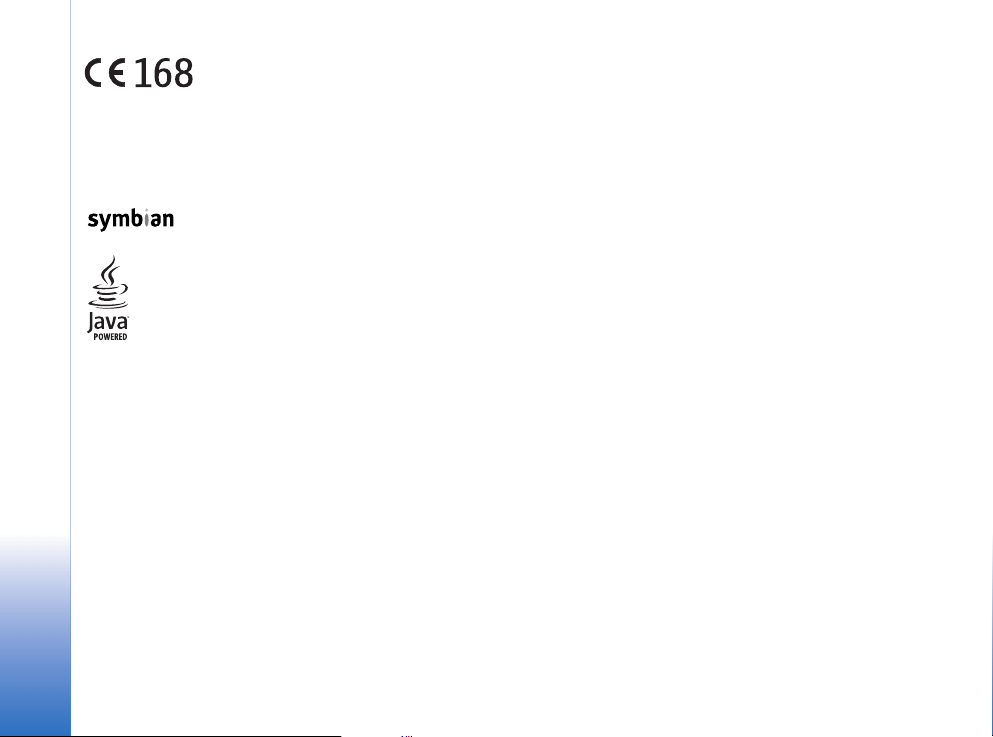
KONFORMITETSDEKLARATION Vi, NOKIA CORPORATION, tillkännager under vårt ensamma ansvar att produkten RM-1 uppfyller villkoren i
följande EU-direktiv: 1999/5/EG. Det finns en kopia av konformitetsdeklarationen på
http://www.nokia.com/phones/declaration_of_conformity/
Copyright © 2004-2005 Nokia. Alla rättigheter förbehållna.
Reproduktion, överföring, distribution eller lagring av delar av eller hela innehåll et i detta dokument i vilken som helst form, utan föregående skriftlig tillåtelse från Nokia,
är förbjuden.
Nokia, Nokia Connecting People och Pop-Port är registrerade varumärken som tillhör Nokia Corporation. Andra produkt- och företagsnamn som det hänvisas till kan vara
varukännetecken eller näringskännetecken som tillhör sina respektive ägare.
Nokia tune är ett ljudmärke som tillhör Nokia Corporation.
This product includes software licensed from Symbian Software Ltd (c) 1998-200(4). Symbian and Symbian OS are trademarks of Symbian Ltd.
Java™ and all Java-based marks are trademarks or registered trademarks of Sun Microsystems, Inc.
Bluetooth is a registered trademark of Bluetooth SIG, Inc.
Stac ®, LZS ®, ©1996, Stac, Inc., ©1994-1996 Microsoft Corporation. Includes one or more U.S. Patents: No. 4701745, 5016009, 5126739, 5146221, and 5414425. Other
patents pending.
Hi/fn ®, LZS ®,©1988-98, Hi/fn. Includes one or more U.S. Patents: No. 4701745, 5016009, 5126739, 5146221, and 5414425. Other patents pending.
Part of the software in this product is © Copyright ANT Ltd. 1998. All rights reserved.
US Patent No 5818437 and other pending patents. T9 text input software Copyright (C) 1997-2004. Tegic Communications, Inc. All rights reserved.
USE OF THIS PRODUCT IN ANY MANNER THAT COMPLIES WITH THE MPEG-4 VISUAL STANDARD IS PROHIBITED, EXCEPT FOR USE DIRECTLY RELATED TO (A) DATA OR
INFORMATION (i) GENERATED BY AND OBTAINED WITHOUT CHARGE FROM A CONSUMER NOT THEREBY ENGAGED IN A BUSINESS ENTERPRISE, AND (ii) FOR PERSONAL
USE ONLY; AND (B) OTHER USES SPECIFICALLY AND SEPARATELY LICENSED BY MPEG LA, L.L.C.
ALL ANVÄNDNING AV DENNA PRODUKT I ENLIGHET MED "MPEG-4 VISUAL STANDARD" ÄR FÖRBJUDEN, SÅVIDA INTE ANVÄNDNINGEN ÄR DIREKT RELATERAD TILL (A)
DATA ELLER INFORMATION (i) SOM SKAPATS AV OCH KOSTNADFRITT ERHÅLLITS FRÅN KONSUMENT SOM DÄRVID INTE UTÖVAT NÄRINGSVERKSAMHET, OCH (ii) SOM
ENDAST ÄR AVSETT FÖR ENSKILT BRUK; SAMT (B) ANNAN ANVÄNDNING SOM ÄR SÄRSKILT LICENSIERAD AV MPEG LA, L.L.C.
Nokia utvecklar ständigt sina produkter. Nokia förbehåller sig rätten att göra ändringar och förbättringar i de produkter som beskrivs i detta dokument utan föregående
meddelande.
Under inga omständigheter skall Nokia vara ansvarigt för förlust av data eller inkomst eller särskild, tillfällig, följdskada, eller indirekt skada, oavsett orsaken till förlusten
eller skadan.
Innehållet i detta dokument gäller aktuella förhållanden. Förutom vad som stadgas i tillämplig tvingande lagstiftning, ges inga garantier av något slag, varken uttryckliga
eller underförstådda, inklusive, men utan begränsning till, garantier avseende produktens allmänna lämplighet och/eller lämplighet för ett särskilt ändamål, vad gäller
riktighet, tillförlitlighet eller innehållet i detta dokument. Nokia förbehåller sig rätten att ändra detta dokument eller återkalla det utan föregående meddelande.
Tillgång till särskilda produkter kan variera efter region. Vänligen kontrollera detta med din närmaste Nokia-återförsäljare.
Copyright © 2005 Nokia. All rights reserved.
Page 3
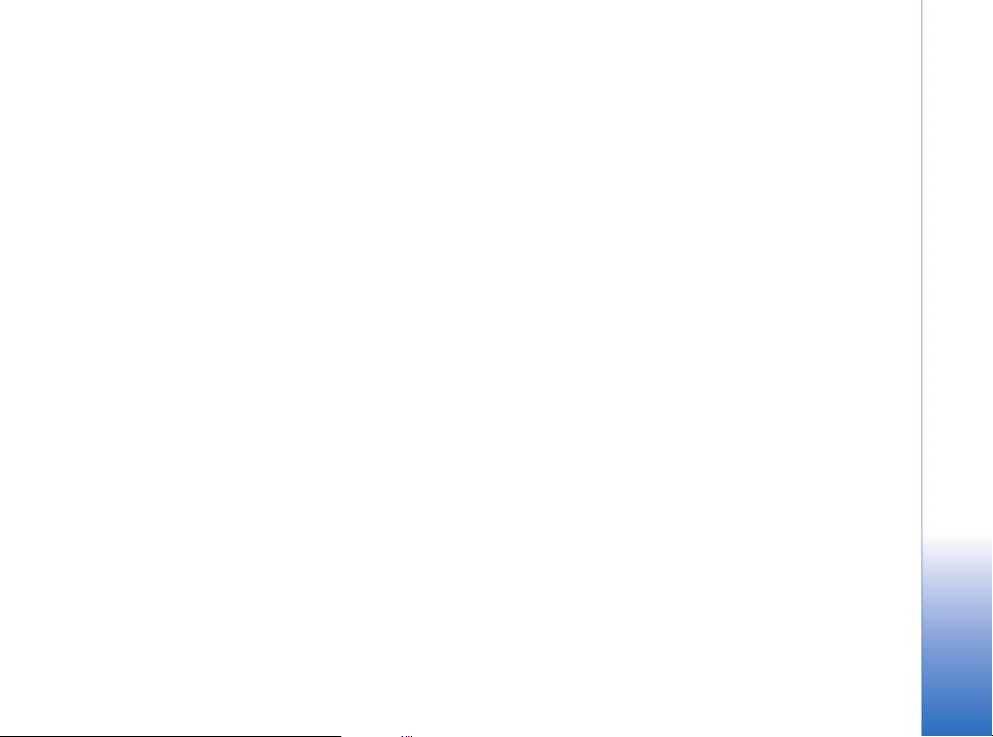
Exportreglering
Denna enhet kan innehålla artiklar, teknik eller programvara som faller under exportlagar och regleringar från USA eller andra länder. Avvikelser i strid med lagen är
förbjudet.
FCC/INDUSTRY CANADA-MEDDELANDE
Denna enhet kan orsaka TV- eller radiostörningar (t.ex. när du använder en telefon i närheten av mottagande utrustning). FCC eller Industry Canada kan kräva att du slutar
använda telefonen om sådana störningar inte upphör. Om du behöver hjälp kontaktar du en lokal tjänst. Denna enhet är kompatibel med del 15 i FCC-bestämmelserna.
Användning lyder under villkoret att denna enhet inte orsakar skadliga störningar.
UTGÅVA 3 SV, 9234405
Copyright © 2005 Nokia. All rights reserved.
Page 4
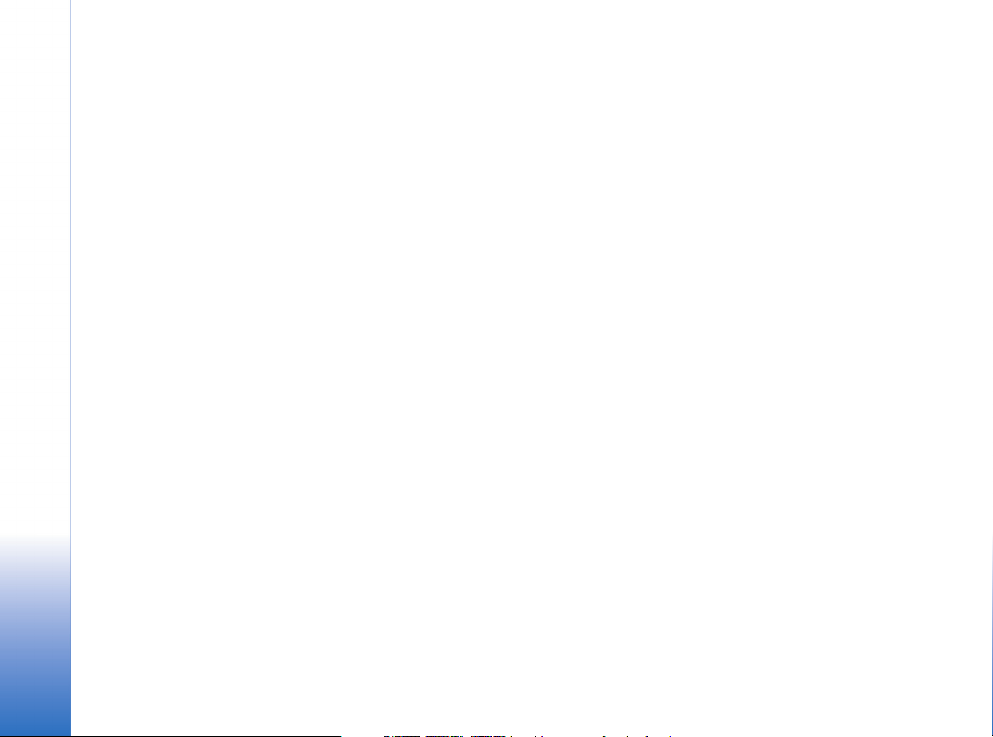
Innehåll
SÄKERHETSINFORMATION.......................8
Anpassa telefonen ...................................11
Profiler – ställa in toner....................................................12
Offlineprofil...................................................................12
Teman – telefonens utseende .........................................13
Din telefon ...............................................14
Viktiga indikatorer..............................................................14
Klocka.....................................................................................15
Klockinställningar........................................................ 15
Världstid......................................................................... 16
Volymkontroll och inbyggd högtalare........................... 16
Filhanteraren – hantera minne.......................................17
Visa minnesförbrukning.............................................17
Lite minne – frigöra minne....................................... 17
Verktyg för minneskort......................................................18
Formatera ett minneskort.........................................19
Ringa samtal ............................................20
Ringa ett röstsamtal ..........................................................20
Ringa ett videosamtal................................................ 20
Snabbuppringning av telefonnummer ..................22
Ringa ett konferenssamtal (nättjänst)..................22
Svara på eller avvisa samtal ............................................22
Copyright © 2005 Nokia. All rights reserved.
4
Svara på eller avvisa ett videosamtal....................23
Samtal väntar (nättjänst)..........................................23
Alternativ under samtal.............................................24
Logg ........................................................................................24
Samtalslistor ................................................................24
Samtalslängd................................................................25
Datapaket ......................................................................25
Övervaka alla kommunikationshändelser............. 25
Kontakter (Telefonbok)...........................27
Spara namn och nummer .................................................27
Använda standardnummer och adresser..............27
Kopiera kontakter mellan SIM-kortet och
enhetens minne...................................................................28
SIM-katalog och andra SIM-tjänster ....................28
Lägga till ringsignaler för kontakter..............................29
Röststyrd uppringning.......................................................29
Lägga till röstmärke för telefonnummer ..............29
Ringa samtal genom att uttala röstmärke........... 30
Skapa kontaktgrupper........................................................30
Ta bort medlemmar från en grupp.........................31
Kamera och Galleri..................................32
Kamera...................................................................................32
Ta bilder .........................................................................32
Page 5
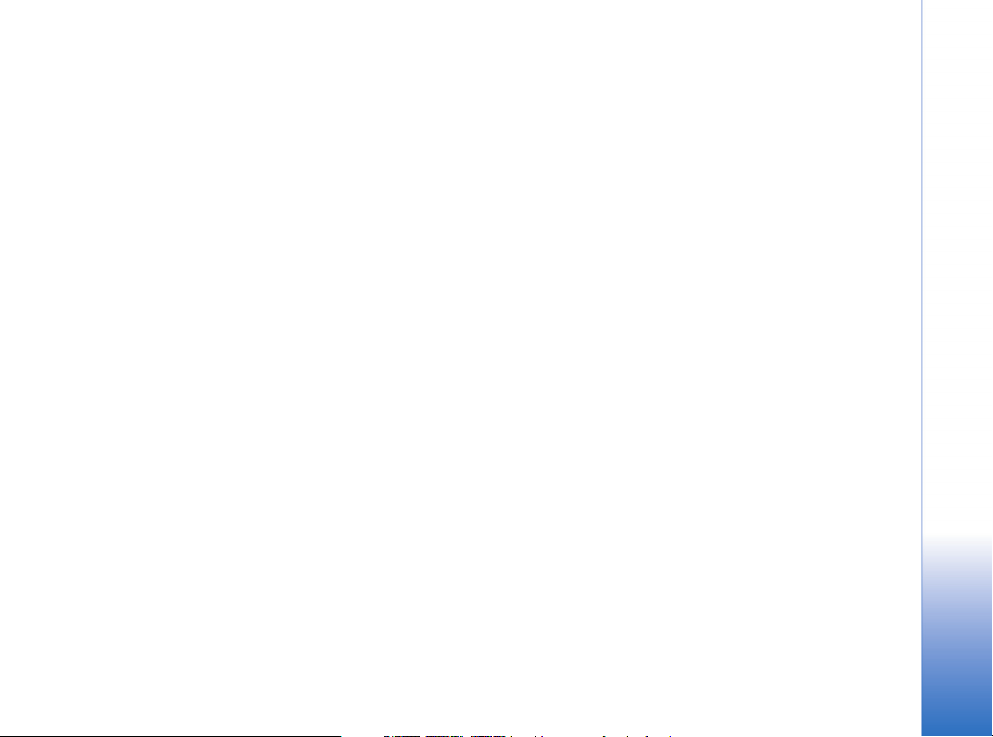
Ta bilder i en serie .......................................................33
Ta ett kort där du är med på bilden –
självutlösare ..................................................................34
Justera kamerainställningar .....................................34
Spela in videoklipp ......................................................34
Ändra inställningarna för videoinspelning ...........35
Galleri......................................................................................36
Visa bilder ......................................................................36
Media ....................................................... 38
Videoredigering....................................................................38
Redigera video, ljud och övergångar......................38
Filmredigeraren....................................................................39
Inställningar..................................................................40
Bildhanterare........................................................................41
Inspelning..............................................................................41
RealPlayer™...........................................................................42
Spela upp video- eller ljudklipp...............................42
Spela upp innehåll direkt från Internet.................42
Ta emot RealPlayer-inställningar............................43
Meddelanden........................................... 45
Skriva text..............................................................................46
Normal textinmatning................................................46
Automatisk textigenkänning – Ordbok..................47
Kopiera text till urklipp..............................................49
Skriva och skicka meddelanden.......................................49
Ta emot MMS och e-postinställningar..................51
Inkorgen – ta emot meddelanden..................................52
Ta emot MMS-meddelanden....................................52
Ta emot logotyper, toner, visitkort,
kalenderposter och inställningar ............................53
Ta emot webbservicemeddelanden ........................53
Mina mappar........................................................................54
E-postkonto ..........................................................................54
Öppna e-postkontot....................................................54
Hämta e-postmeddelanden......................................54
Radera e-postmeddelanden......................................55
Avbryta anslutningen till e-postkontot.................56
Utkorg – meddelanden som väntar
på att skickas........................................................................57
Visa meddelanden på ett SIM-kort................................57
Meddelandeinställningar ..................................................58
Inställningar för SMS .................................................58
Inställningar för MMS-meddelanden....................59
Inställningar för e-post..............................................60
Inställningar för webbservicemeddelanden.........62
Inställningar för Cell broadcast (nättjänst) .........62
Övrigt-inställningar....................................................63
Kalender och Att göra............................ 64
Kalender – skapa kalenderposter....................................64
Kalendervyer .................................................................65
Ställa in ett kalenderalarm.......................................65
Kalenderinställningar.................................................66
Att göra – uppgiftslista.....................................................66
Copyright © 2005 Nokia. All rights reserved.
5
Page 6
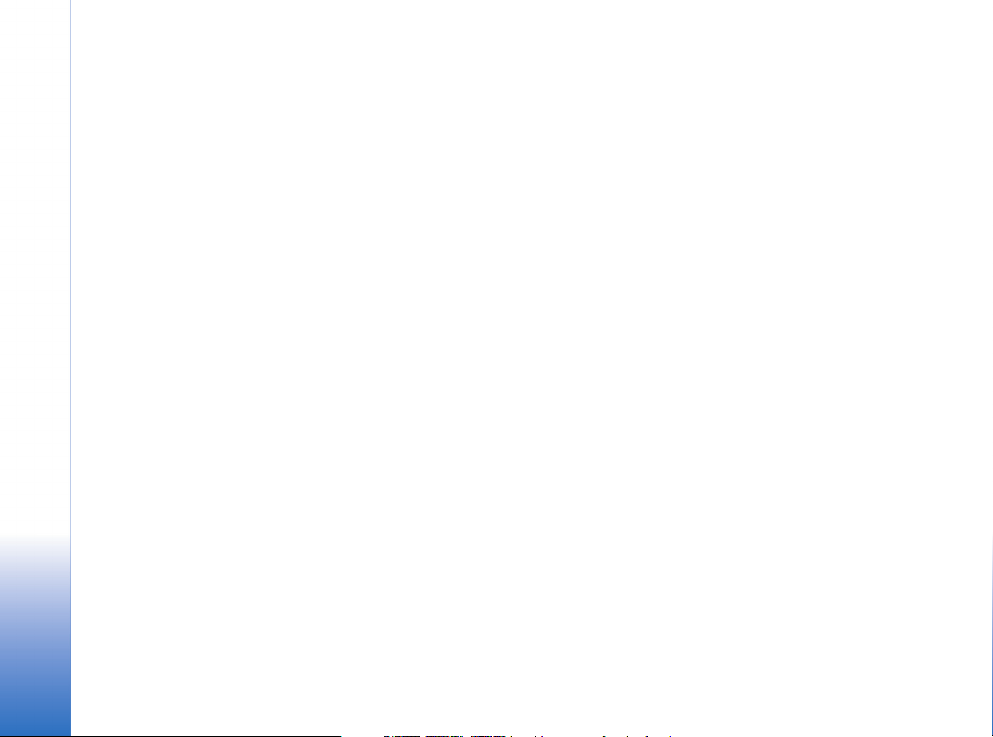
Internet.....................................................67
Komma ut på Internet....................................................... 67
Ta emot webbläsarinställningar.............................. 67
Knappa in inställningarna manuellt ...................... 67
Vyn Bokmärken....................................................................68
Lägga till bokmärken manuellt................................68
Skicka bokmärken .......................................................69
Ansluta...................................................................................69
Anslutningssäkerhet...................................................69
Läsa.........................................................................................70
Visa sparade sidor ....................................................... 71
Ladda ned och köpa filer................................................... 71
Avsluta en anslutning........................................................72
Tömma cache-minnet................................................72
Inställningar för Internet..................................................72
Planerare ..................................................74
Kalkylator..............................................................................74
Beräkna procenttal.....................................................74
Anteckningar........................................................................74
Gå till – lägga till genvägar............................................. 75
Ta bort en genväg .......................................................75
Omvandlare – räkna om mått.........................................75
Definiera en basvaluta och valutakurser.............. 76
Plånbok ................................................................................. 76
Skapa en plånbokskod................................................77
Spara personlig kortinformation............................. 77
Skapa personliga anteckningar............................... 78
Copyright © 2005 Nokia. All rights reserved.
6
Skapa en plånboksprofil............................................78
Visa biljettinformation............................................... 79
Plånboksinställningar.................................................79
Återställa plånboken och plånbokskoden.............79
Snabbmeddelanden (chatt) ....................80
Ta emot chattinställningar...............................................80
Ansluta till en chattserver................................................81
Ändra chattinställningar...................................................81
Söka efter chattgrupper och användare.......................82
Delta i och lämna en chattgrupp ...................................82
Chatt.......................................................................................82
Spela in chatt...............................................................83
Visa och starta konversationer........................................83
Chattkontakter.....................................................................84
Administrera chattgrupper...............................................85
Administrera en chattgrupp............................................. 85
Skapa en ny chattgrupp............................................85
Lägga till och ta bort gruppmedlemmar............... 86
Chattserverinställningar....................................................86
Anslutbarhet ............................................87
Bluetooth-anslutning........................................................87
Bluetooth-inställningar.............................................88
Skicka data med Bluetooth ......................................88
Koppla ihop enheter ...................................................89
Ta emot data med Bluetooth...................................90
Stänga av Bluetooth...................................................90
Page 7
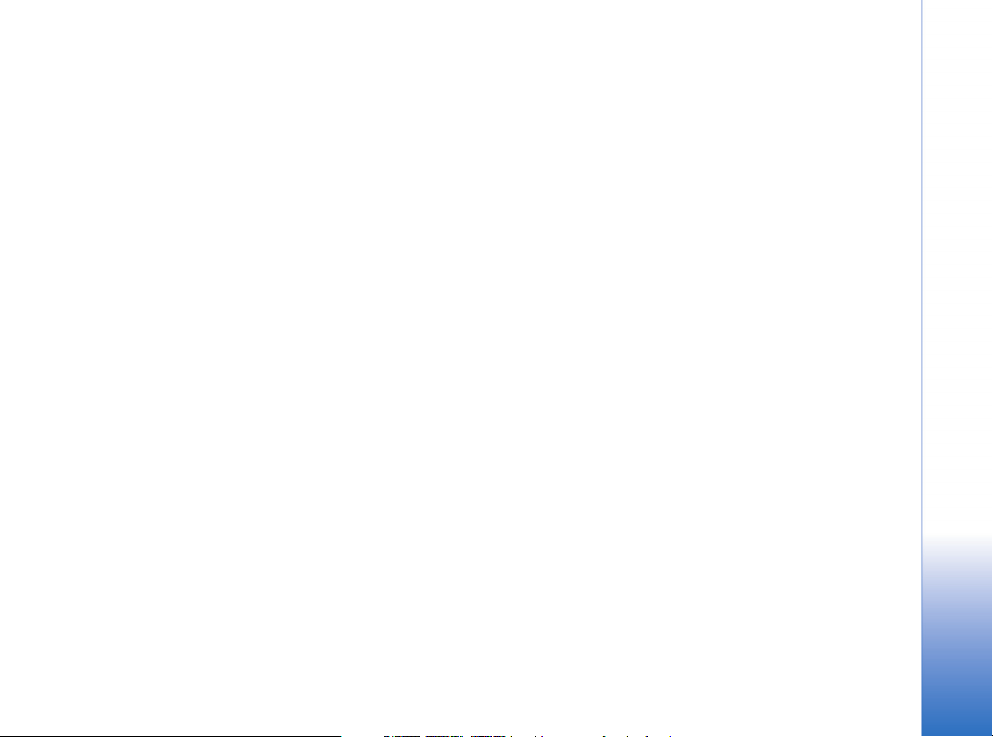
PC-anslutningar – med Bluetooth eller USB...............90
Använda CD-ROM-skivan..........................................90
Använda din telefon som ett modem ....................91
Anslutningshanteraren.......................................................91
Visa information om en dataanslutning ...............91
Synk – fjärrsynkronisering ................................................92
Skapa en ny synkroniseringsprofil...........................93
Synkronisera information..........................................94
Verktyg..................................................... 95
Inställningar..........................................................................95
Telefoninställningar ....................................................95
Samtalsinställningar...................................................96
Inställningar för anslutning......................................97
Datum och tid............................................................101
Säkerhet.......................................................................101
Vidarekoppling...........................................................105
Samtalsspärr (nättjänst).........................................105
Operatör.......................................................................106
Tillbehörsinställningar............................................. 106
Röstkommandon...............................................................107
Lägga till ett röstkommando i ett program....... 107
Programhanterare.............................................................107
Installera program.....................................................108
Ta bort program.........................................................109
Programinställningar................................................109
Aktiveringsnycklar – hanterar
copyrightskyddade filer...................................................110
Överföring – överföra innehåll från
en annan telefon...............................................................111
Enhetshanteraren – konfiguration för
tjänsteleverantören...........................................................112
Serverprofilinställningar..........................................112
Information om batteri ........................113
Ladda och ladda ur ...........................................................113
SKÖTSEL OCH UNDERHÅLL .................113
YTTERLIGARE
SÄKERHETSINFORMATION ..................114
Index.......................................................117
Copyright © 2005 Nokia. All rights reserved.
7
Page 8
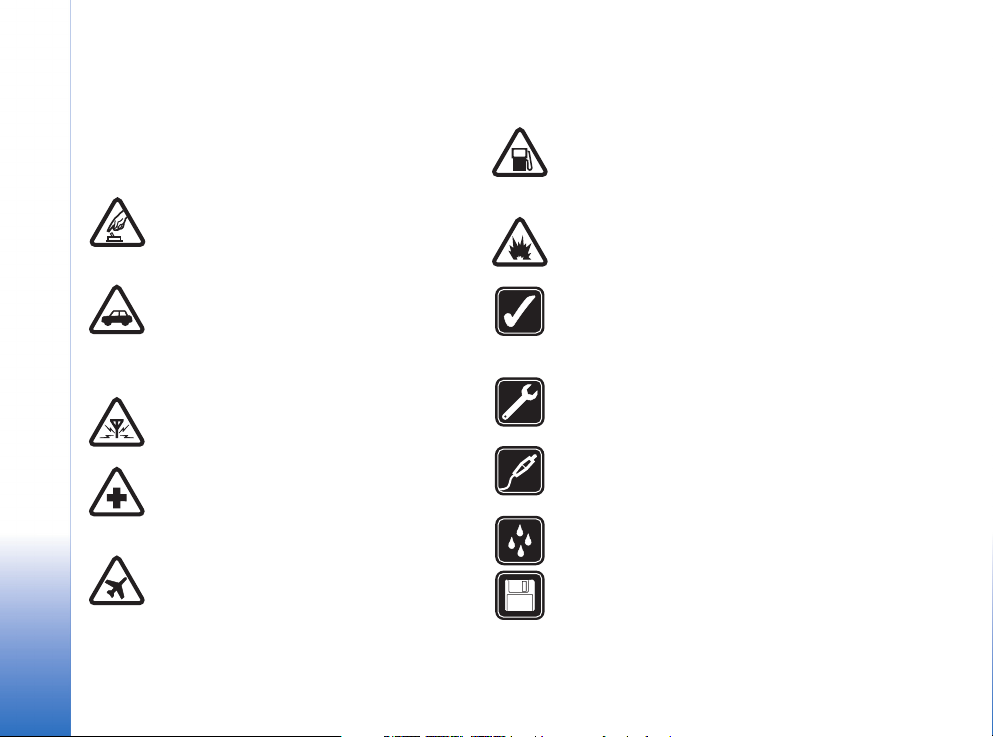
SÄKERHETSINFORMATION
Läs igenom dessa enkla anvisningar. Att inte följa dem kan
vara farligt eller olagligt. Läs hela användarhandboken för
mer information.
SLÅ PÅ ENHETEN DÄR DET ÄR SÄKERT Slå
inte på mobiltelefonen där det är förbjudet att
använda den eller där den kan vålla störningar
eller fara.
TRAFIKSÄKERHETEN KOMMER I FÖRSTA
HAND Följ den lokala lagstiftningen. När du
kör bil bör du alltid se till att hålla händerna
fria för själva körningen. Tänk på
trafiksäkerheten i första hand.
STÖRNINGAR Alla mobiltelefoner kan
drabbas av störningar som kan påverka deras
prestanda.
STÄNG AV ENHETEN PÅ SJUKHUS Följ alla
föreskrifter och regler. Stäng av telefonen när
du befinner dig i närheten av medicinsk
utrustning.
STÄNG AV ENHETEN I FLYGPLAN Följ alla
föreskrifter och regler. Trådlösa telefoner kan
orsaka störningar i flygplan.
Copyright © 2005 Nokia. All rights reserved.
8
STÄNG AV ENHETEN PÅ
BENSINSTATIONER Använd inte telefonen vid
bensinstationer. Använd den inte nära bränsle
och kemikalier.
STÄNG AV ENHETEN VID SPRÄNGNING Följ
alla föreskrifter och regler. Använd inte
telefonen under sprängning.
ANVÄND ENHETEN PÅ RÄTT SÄTT Använd
bara i normal position, enligt
produktdokumentationens anvisningar. Vidrör
inte antennen i onödan.
KVALIFICERAD SERVICE Installation eller
reparation av produkten får endast utföras av
kvalificerad personal.
TILLBEHÖR OCH BATTERIER Använd bara
godkända tillbehör och batterier. Anslut inte
inkompatibla produkter.
VATTENBESTÄNDIGHET Telefonen är inte
vattenbeständig. Skydda den mot fukt.
SÄKERHETSKOPIOR Kom ihåg att göra
säkerhetskopior eller skriftliga anteckningar av
all viktig information.
Page 9
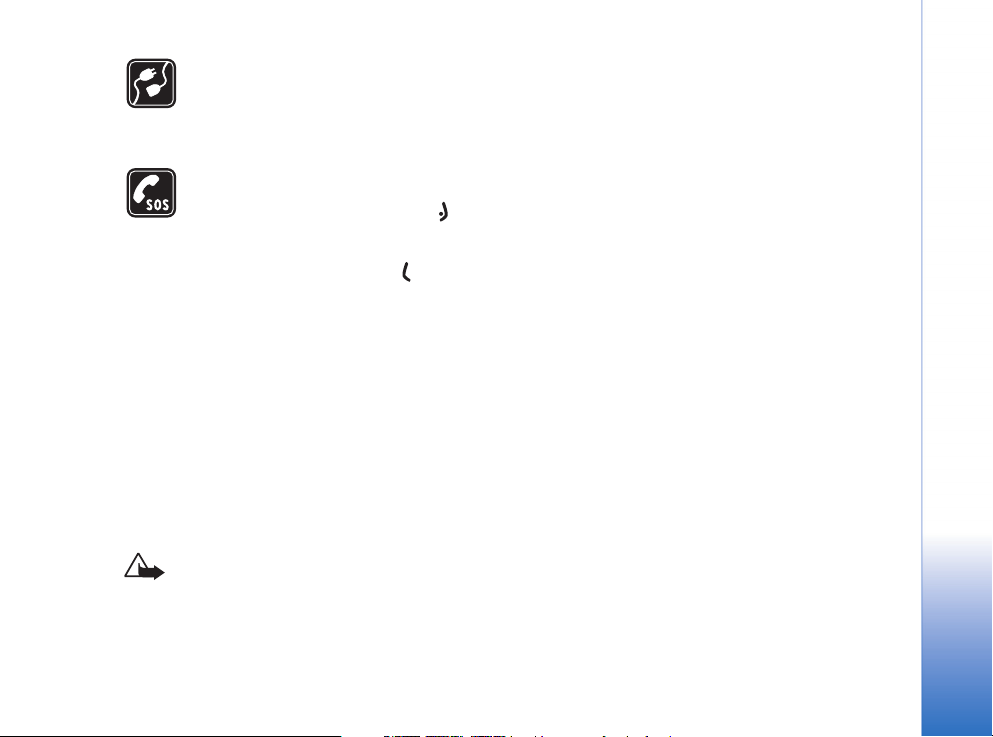
ANSLUTA TILL ANDRA TELEFONER Innan du
ansluter till någon annan telefon bör du läsa
säkerhetsinstruktionerna i dess
användarhandbok. Anslut inte inkompatibla
produkter.
NÖDSAMTAL Kontrollera att telefonens
telefonfunktion är påslagen och att
signalstyrkan är tillräcklig. Tryck på så
många gånger som behövs för att rensa
displayen och återgå till startskärmen. Ange
nödnumret och tryck sedan på . Ange var du
befinner dig. Avbryt inte samtalet förrän du blir
ombedd att göra det.
OM ENHETEN
Den trådlösa enhet som beskrivs i denna handbok har
godkänts för användning i EGSM 900/1800/1900 och
UMTS 2000 -nätet. Kontakta operatören om du vill veta
mer om olika nät.
När du använder denna enhets funktioner, lyd alla lagar
samt respektera andras personliga integritet och
lagstadgade rättigheter.
Varning! Innan du kan använda telefonens
funktioner, förutom väckarklockan, måste du slå på
telefonen. Slå inte på enheten där den kan vålla
störningar eller fara.
Nättjänster
Innan du kan använda telefonen måste du ha ett avtal
med en operatör. Många av enhetens funktioner är
beroende av funktionerna i nätet. Nättjänsterna kanske
inte är tillgängliga i alla nät, eller så kan du vara tvungen
att göra särskilda överenskommelser med operatören
innan du kan använda nättjänsterna. Operatören kan
behöva ge dig ytterligare instruktioner för hur de används,
samt förklara vilka kostnader som gäller. En del nät har
begränsningar som påverkar hur du kan använda
nättjänsterna. En del nät stöder exempelvis inte alla
språkberoende tecken och tjänster.
Operatören kan ha begärt att vissa funktioner ska
urkopplas eller inte aktiveras för enheten. I så fall visas de
inte på enhetens meny. Kontakta operatören om du vill ha
mer information.
Denna trådlösa enhet är en 3GPP GSM Release 99terminal som hanterar GPRS-tjänster. Den är dessutom
utformad för att hantera Release 97 GPRS-nät. Det kan
emellertid uppstå vissa kompatibilitetsproblem i vissa
Release 97 GPRS-nät. Kontakta operatören om du vill veta
mer.
Enheten hanterar WAP 2.0-protokoll (HTTP och SSL) som
körs på TCP/IP-protokoll. Vissa funktioner i enheten, som
MMS, webbläsning, e-post och nedladdning via
webbläsare eller med MMS, kräver att nätet hanterar
denna teknik.
Copyright © 2005 Nokia. All rights reserved.
9
Page 10
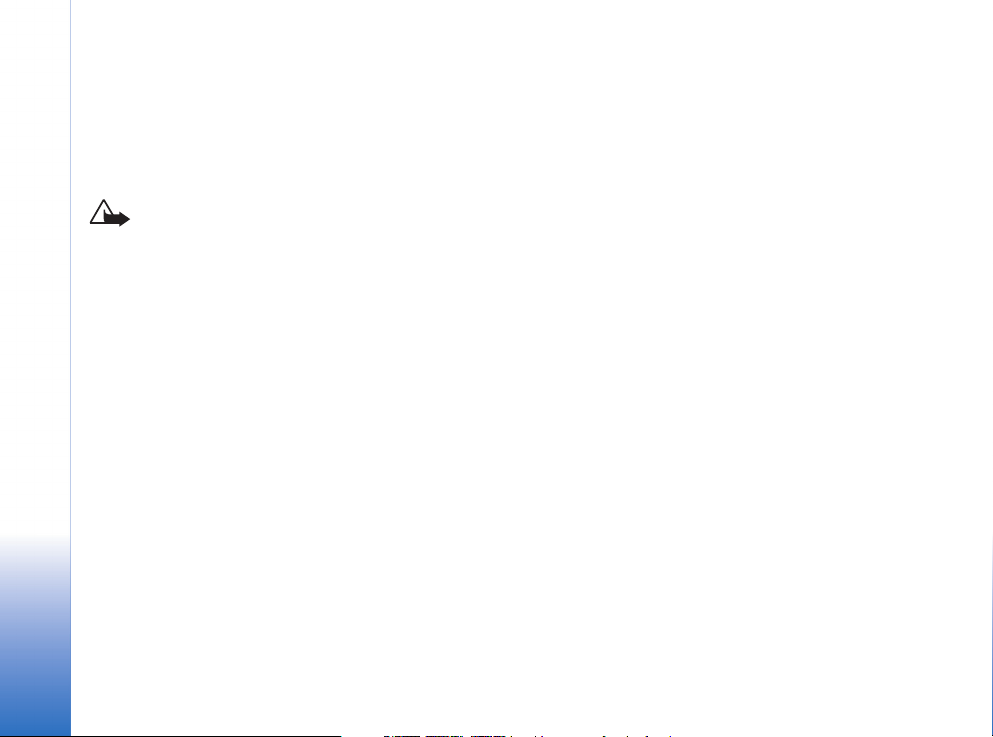
Batterier, laddare och
tillbehör
Kontrollera modellnumret på alla laddare innan de
används till denna telefon. Denna telefon är avsedd att
användas med ström från ACP-12 och LCH-12.
Varning! Använd endast batterier, laddare och
tillbehör som godkänts av Nokia för användning
med just denna modell. Om andra tillbehör kopplas
in kan telefonens typgodkännande och garanti bli
ogiltiga, dessutom kan det innebära en fara.
Kontakta återförsäljaren om du vill veta vilka godkända
tillbehör som finns tillgängliga. När du kopplar ur något
tillbehör från ett vägguttag: Håll i kontakten, aldrig i
sladden
Telefonen och tillbehören kan innehålla smådelar. Förvara
dem utom räckhåll för småbarn.
10
Copyright © 2005 Nokia. All rights reserved.
Page 11
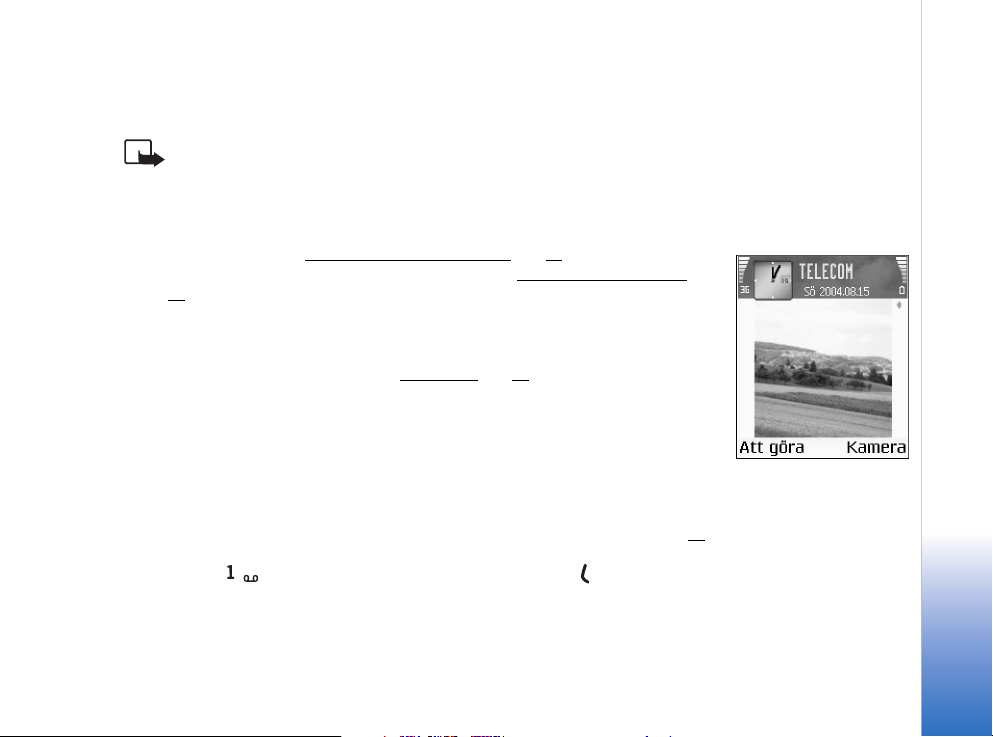
Anpassa telefonen
Obs! Din tjänstleverantör eller nätoperatör kan ha begärt en annan ordning på
objektmenyer eller lagt till andra ikoner i telefonens meny. Kontakta din
tjänstleverantör/nätoperatör eller Nokias kundtjänst om du vill få hjälp med
funktioner som skiljer sig från de som beskrivs i den här handboken.
• Information om hur du ändrar bakgrundsbild för vänteläget eller det som visas på
skärmsläckaren finns på ”
• Information om hur du anpassar ringsignalerna finns på ”
sid. 12
.
• Om du vill byta genvägar för väljarknapparna i vänteläge väljer du Verktyg→
Inställningar→ Telefon→ Vänteläge→ Vänster väljarknapp eller Höger väljarknapp.
• Mer information om hur du ändrar de genvägar som har tilldelats olika tryckningar på
bläddringsknappen i vänteläget finns i ”
• Om du vill ändra klockan som visas i vänteläget väljer du Klocka→ Val→ Inställningar.
Bläddra till Klocktyp och välj Analog eller Digital.
• Om du vill ändra alarmsignalen väljer du Klocka→ Val→ Inställningar. Bläddra till
Alarmsignal och välj en ringsignal.
• Om du vill ändra alarmsignalen för kalendern väljer du Kalender→ Val→ Inställningar.
• Om du vill ändra välkomsthälsningen till en bild eller animation väljer du Verktyg→
Inställningar→ Telefon→ Allmänt→ Välkomsttext el. logo.
• Om du vill tilldela en kontakt en individuell ringsignal väljer du Kontakter. Se sid. 27
• Om du vill tilldela en kontakt en snabbuppringning trycker du på en nummerknapp i
vänteläget ( är reserverad för röstbrevlådan) och trycker på . Välja en kontakt.
Om du vill ändra snabbuppringningens status (tryck och håll ned en
snabbuppringningsknapp i vänteläget) till Av väljer du Verktyg→ Inställningar→
Samtal→ Snabbuppringning.
Teman – telefonens utseende”, sid. 13.
Profiler – ställa in toner”,
Vänteläge”, sid. 96.
Fig. 1 Vänteläge med en
ny bakgrundsbild, ny
genväg med
.
väljarknapp, aktiverad
för UMTS-nätverk och
Bluetooth.
Anpassa telefonen
Copyright © 2005 Nokia. All rights reserved.
11
Page 12
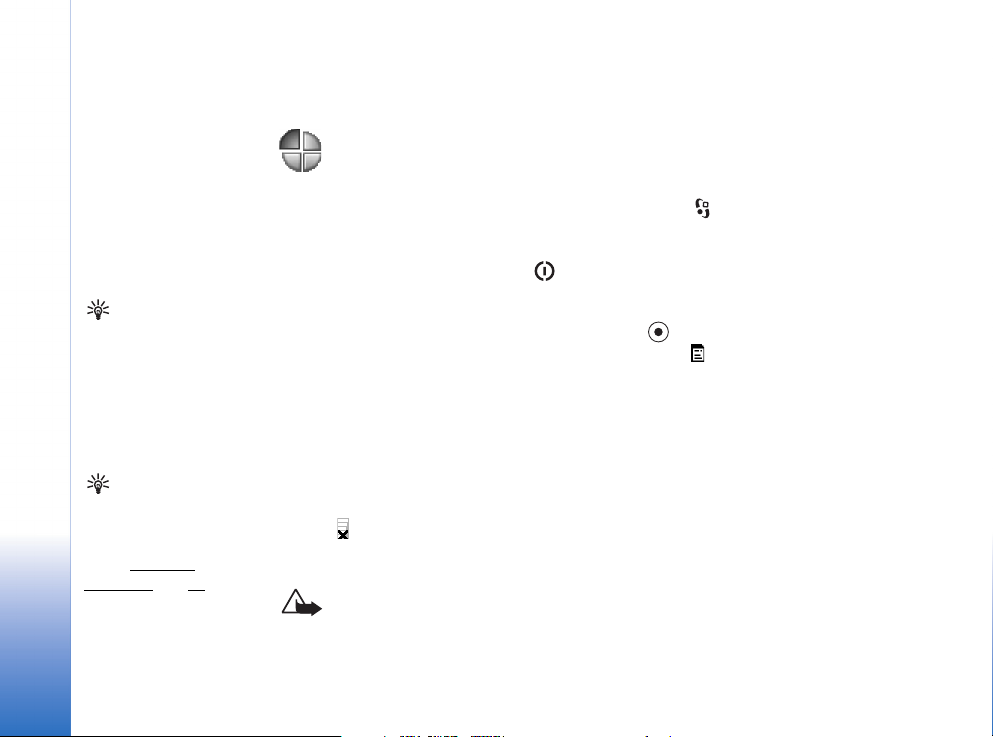
Anpassa telefonen
Tips! När du väljer en
ton med Ladda ner sign.
öppnas en lista med
bokmärken. Du kan välja
ett bokmärke och ansluta
till en webbsida för att
hämta toner.
Tips! Mer
information om hur du
ändrar alarmton för
kalendern och klockan
Anpassa
finns i ”
telefonen”, sid. 11.
• Om du vill ordna om i huvudmenyn, väljer du Val→ Flytta, Flytta till mapp eller Ny
mapp i huvudmenyn. Du kan till exempel flytta program som du sällan använder till
mappar och flytta program som du ofta använder från en mapp till huvudmenyn.
Profiler – ställa in toner
Om du vill ställa in och anpassa ringsignalerna, textmeddelandetoner eller andra signaler
för olika händelser, miljöer eller kontaktgrupper trycker du på och väljer Profiler. Du
kan se den profil som används högst upp i displayen i vänteläge. Om den Allmän profilen
används visas bara det aktuella datumet.
• Ändra profilen genom att trycka på i vänteläge. Bläddra till en profil du vill aktivera
och välj OK.
• Om du vill ändra en profil väljer du Profiler. Bläddra till profilen och välj Val→ Anpassa.
Bläddra till en inställning du vill ändra och tryck på för att öppna alternativen.
Signaler som finns lagrade på minneskortet indikeras med . Du kan bläddra genom
signallistan och lyssna på varje signal innan du gör ett val. Tryck på valfri knapp för att
stoppa ljudet.
• Om du vill skapa en ny profil väljer du Val→ Skapa ny.
Offlineprofil
Offline-profilen låter dig använda telefonen utan att ansluta till det trådlösa nätverket.
När du aktiverar profilen Offline avslutas anslutningen till det trådlösa nätverket vilket
visas av i indikatorn för signalstyrka. Alla trådlösa telefonsignaler till och från enheten
förhindras. Om du försöker skicka meddelanden placeras de i Utkorgen för att skickas
senare.
Varning! I profilen för offline går det inte att ringa samtal (med undantag för
nödsamtal). Du kan heller inte använda andra funktioner som behöver nätsignal. Om
du vill ringa samtal ändrar du profilen för att aktivera telefonfunktionen. Om enheten
har låsts måste du ange låskoden innan du kan ändra profilen och ringa samtal.
12
Copyright © 2005 Nokia. All rights reserved.
Page 13
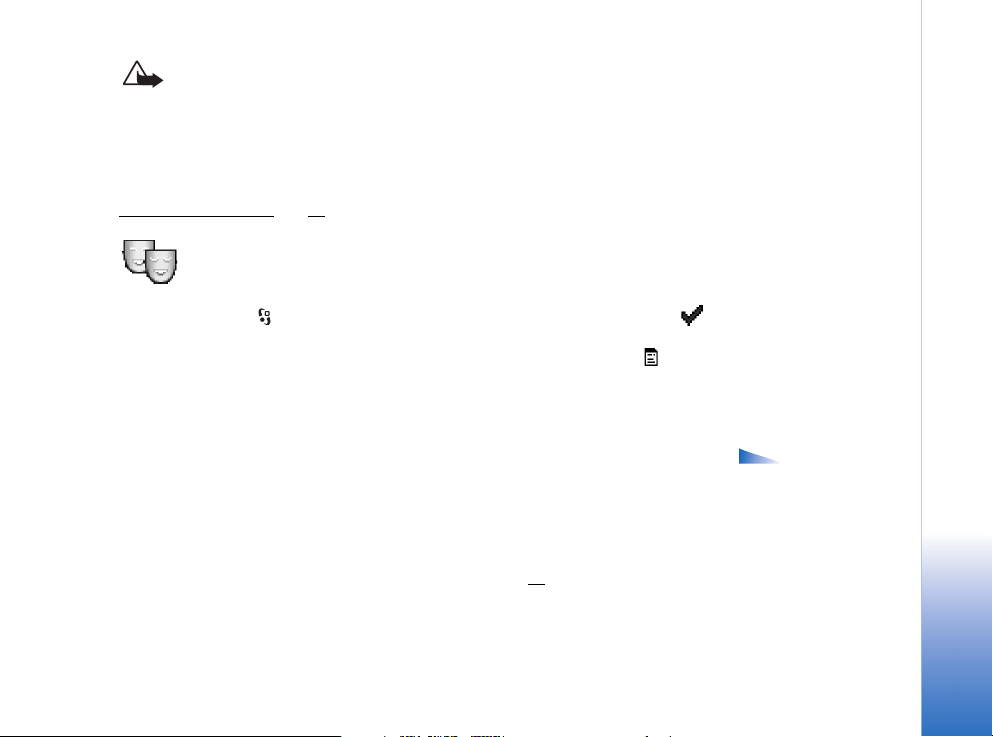
Varning! Enheten måste vara påslagen för att du ska kunna använda profilen för
offline-arbete. Slå inte på enheten där det är förbjudet att använda den eller där den
kan vålla störningar eller fara.
Om du vill sluta använda profilen Offline väljer du en annan profil och väljer sedan Val→
Aktivera. Välj Ja. Telefonen återaktiverar trådlösa överföringar (förutsatt att det finns en
tillräcklig signalstyrka). Om Bluetooth var aktiverat innan profilen Offline öppnades,
inaktiveras det. Bluetooth aktiveras automatiskt när du lämnar profilen Offline. Se
Bluetooth-anslutning”, sid. 87.
”
Teman – telefonens utseende
Om du vill ändra utseendet på telefondisplayen, till exempel bakgrundsbild, färgpalett och
ikoner trycker du på och väljer Verktyg→ Teman. Det aktiva temat indikeras med .
I Teman kan du samla delar från andra teman och välja bilder från Galleri för att anpassa
dina teman ytterligare. Teman som finns lagrade på minneskortet indikeras med . Teman
på minneskortet finns inte tillgängliga om minneskortet inte sitter i telefonen. Om du vill
använda teman som är sparade på minneskortet utan att använda minneskortet, sparar du
teman i telefonminnet.
• Om du vill aktivera ett tema bläddrar du till det och väljer Val→ Använd.
• Om du vill förhandsvisa ett tema bläddrar du till det och väljer Val→ Förhandsvisa.
• För att redigera teman bläddrar du till ett tema och väljer Val→ Redigera. Nu kan du
ändra följande alternativ:
• Bakgrund – den bild som ska visas som bakgrundsbild i vänteläget.
• Färgpalett – de färger som används på skärmen.
• Skärmsläckare – typen av skärmsläckare: tid och datum eller en text du har skrivit
själv. Se även Inställningar för Skärmsläckare efter, sid. 96
• Bild i "Gå till" – bakgrundsbilden för programmet Gå till.
• Om du vill återställa ett valt tema till ursprungsinställningarna väljer du Val→ Återst.
originaltema när du redigerar temat.
.
Anpassa telefonen
Alternativ i
huvudvyn för Teman:
Förhandsvisa/Ladda ner
teman, Använd, Redigera,
Kopiera till minnesk.,
Kopiera t. tel.minne, Hjälp
och Avsluta.
Copyright © 2005 Nokia. All rights reserved.
13
Page 14
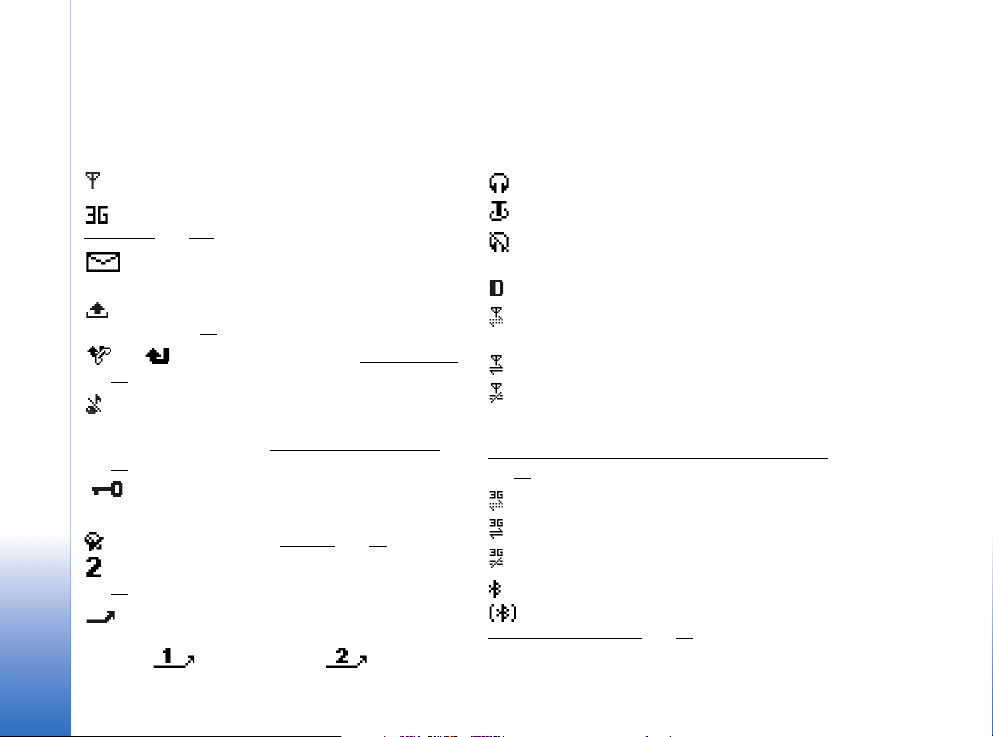
Din telefon
Viktiga indikatorer
Din telefon
Operatör”, sid. 106.
”
mappen Inkorgen i Meddelanden.
Utkorgen. Se sid. 57
sid. 24
Ton för meddelanden, Sign. för chattmedd. och Ton för epost har ställts in på Av. Se ”
sid. 12
Snabbstart, Knapplås.
sid. 97
har två telefonlinjer, representeras den första linjen av
symbolen , och den andra av .
14
Copyright © 2005 Nokia. All rights reserved.
– Telefonen används i ett GSM-nät.
(nättjänst) – Telefonen används i ett UMTS-nät. Se
- Du har fått ett eller flera nya meddelanden i
– Det finns meddelanden som väntar på att skickas i
.
och – Du har missade samtal. Se ”
.
– Visas om Ringsignal har ställts in på Ringer ej och
Profiler – ställa in toner”,
.
– Knapparna på telefonen är låsta. Se guiden
– Ett alarm är inställt. Se ”
- Den andra telefonlinjen används. Se Använd linje,
.
– Alla samtal till telefonen kopplas vidare. Om du
Klocka”, sid. 15.
Samtalslistor”,
– Ett headset är anslutet till telefonen.
– En slinga är ansluten till telefonen.
– Anslutningen till ett Bluetooth-headset har
förlorats.
– Ett datasamtal är aktivt.
– En GPRS- eller EDGE-paketdataanslutning är
tillgänglig.
– En GPRS- eller EDGE-paketdataanslutning är aktiv.
– Visas när paketdataanslutning är parkerad. De här
ikonerna visas i stället för indikatorn för signalstyrka (visas
i det övre vänstra hörnet i vänteläget). Se
Paketdataanslutningar i GSM- och UMTS-nätverk”,
”
.
sid. 98
– En UMTS-paketdataanslutning är tillgänglig.
– En UMTS-paketdataanslutning är aktiv.
– En UMTS-paketdataanslutning är parkerad.
– Bluetooth har aktiverats.
– Data överförs med hjälp av Bluetooth. Se
Bluetooth-anslutning”, sid. 87.
”
Page 15
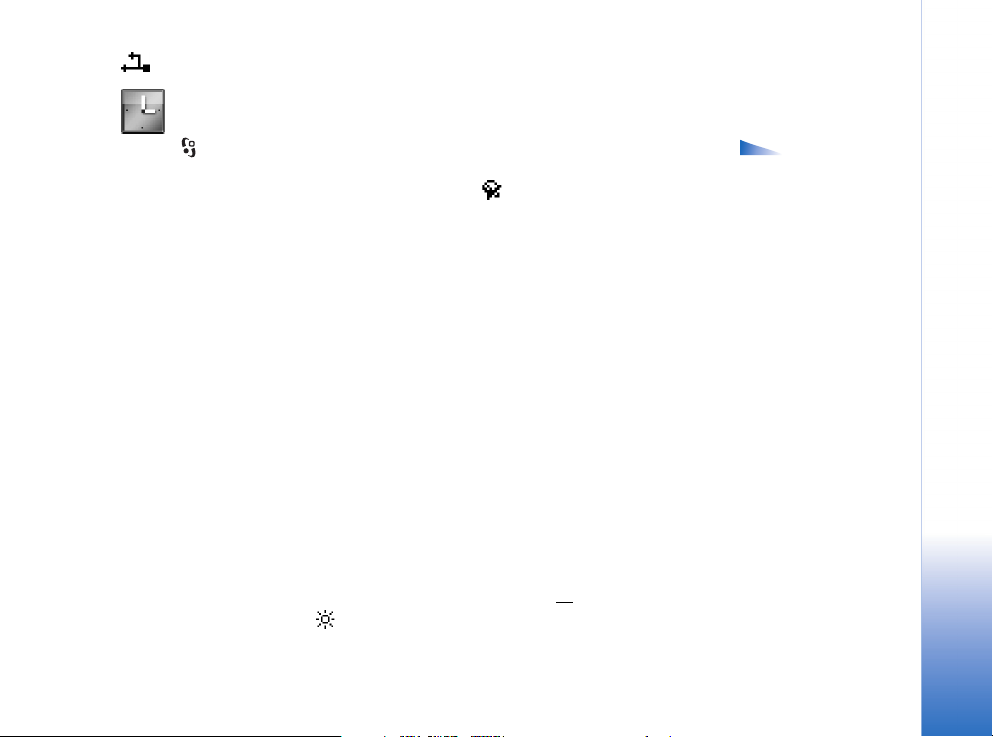
– En USB-anslutning är aktiv.
Klocka
Tryck på och välj Klocka.
• Om du vill ställa in ett nytt alarm väljer du Val→ Ställ in alarm. Ange alarmtiden och
välj OK. När alarmet har aktiverats visas symbolen .
• Om du vill stänga av alarmet trycker du på Stopp. När alarmet hörs trycker du på valfri
knapp eller Snooze om du vill stoppa alarmet i fem minuter. Därefter kommer det att
höras på nytt. Du kan använda Snooze upp till fem gånger.
Om alarmtiden infaller när enheten är avstängd slås den automatiskt på och ljudsignalen
avges. Om du trycker på Stopp frågar enheten om du vill aktivera den för samtal. Tryck på
Nej för att stänga av enheten, eller Ja för att ringa och ta emot samtal. Tryck inte på Ja
där det är förbjudet att använda mobiltelefoner eller där den kan vålla störningar eller fara.
• Om du vill avbryta ett alarm väljer du Klocka→ Val→ Ta bort alarm.
Klockinställningar
• Om du vill ändra klockinställningarna väljer du Val→ Inställningar i Klockan.
• Om du vill ändra den klocka som visas i vänteläget bläddrar du nedåt och väljer
Klocktyp→ Analog eller Digital.
• Om du vill att tid, datum och tidzonsinformation ska uppdateras via nätverket
(nättjänst) bläddrar du nedåt och väljer Autom. tidsjustering. Du måste starta om
telefonen för att inställningarna för Autom. tidsjustering ska börja gälla.
• Om du vill ändra alarmtonen bläddrar du nedåt och väljer Alarmsignal.
• Om du vill ändra sommartidsstatus bläddrar du nedåt och väljer Sommartid. Välj På om
du vill lägga till en timma till tiden Min stad. Se Min stad, sid. 16
aktiverats visas symbolen i huvudvyn för Klocka.
. När sommartid har
Alternativ i
Klockan: Ställ in alarm,
Ändra alarmtid, Ta bort
alarm, Inställningar,
Hjälp och Avsluta.
Din telefon
Copyright © 2005 Nokia. All rights reserved.
15
Page 16
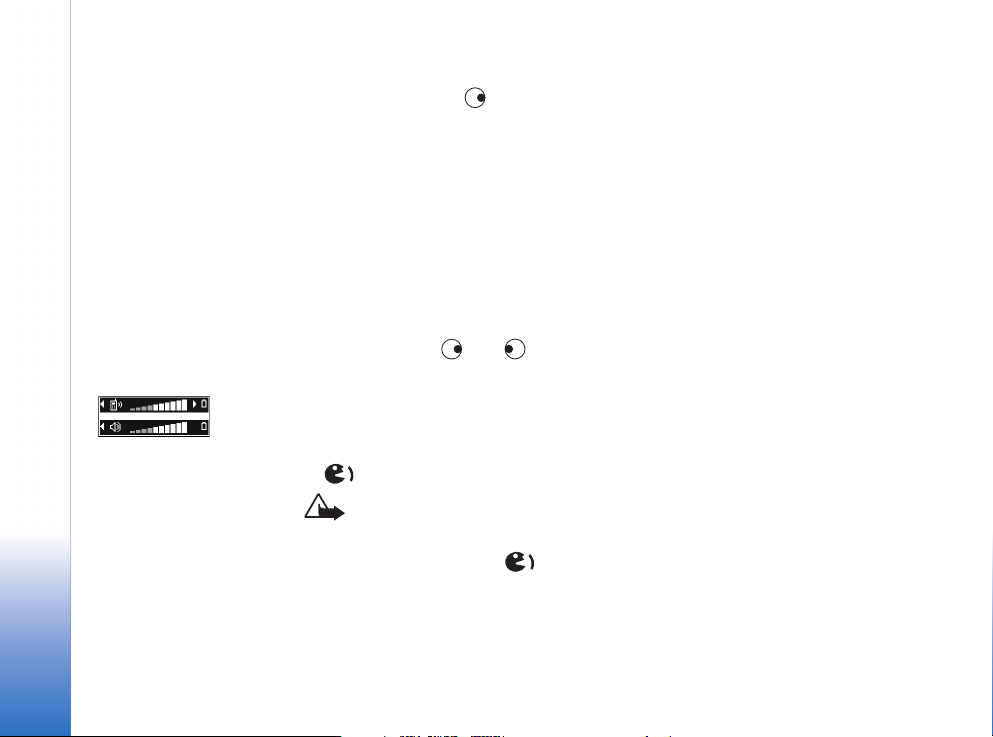
Din telefon
Fig. 2 Navigeringsfältet
visar vilken högtalare
som används: Telefon
eller Högtalare.
Världstid
Öppna Klocka och tryck på för att öppna vyn för Världstid. I vyn för Världstid kan du
se tiden i olika städer.
• Om du vill lägga till städer i listan väljer du Val→ Lägg till stad. Ange de första
bokstäverna i stadens namn. Sökfältet visas automatiskt och de matchande städerna
visas. Välja en stad. Du kan lägga till maximalt 15 städer i listan.
• Om du vill ange den stad du bor i nu bläddrar du till en stad och väljer Val→ Min stad.
Staden visas i huvudvyn för Klocka och tiden i telefonen ändras efter den stad du har
valt. Kontrollera att tiden är korrekt och att den matchar din tidzon.
Volymkontroll och inbyggd högtalare
• Du kan öka eller minska volymen under ett pågående samtal eller en ljuduppspelning
genom att trycka på eller .
Den inbyggda högtalaren gör att du kan tala och lyssna i telefonen från kortare avstånd,
utan att behöva hålla telefonen intill örat. Du kan till exempel låta telefonen ligga på ett
bord i närheten. För ljudprogram används högtalaren som standard.
• Information om var högtalaren sitter finns i guiden Snabbstart, Knappar och delar.
• Om du vill använda högtalaren under ett samtal startar du samtalet och trycker
på .
Viktigt: Håll inte telefonen vid örat när du använder högtalaren, eftersom
volymen kan vara extremt hög.
• Om du vill slå av högtalaren under ett pågående samtal eller då du lyssnar på en
ljuduppspelning trycker du på .
16
Copyright © 2005 Nokia. All rights reserved.
Page 17
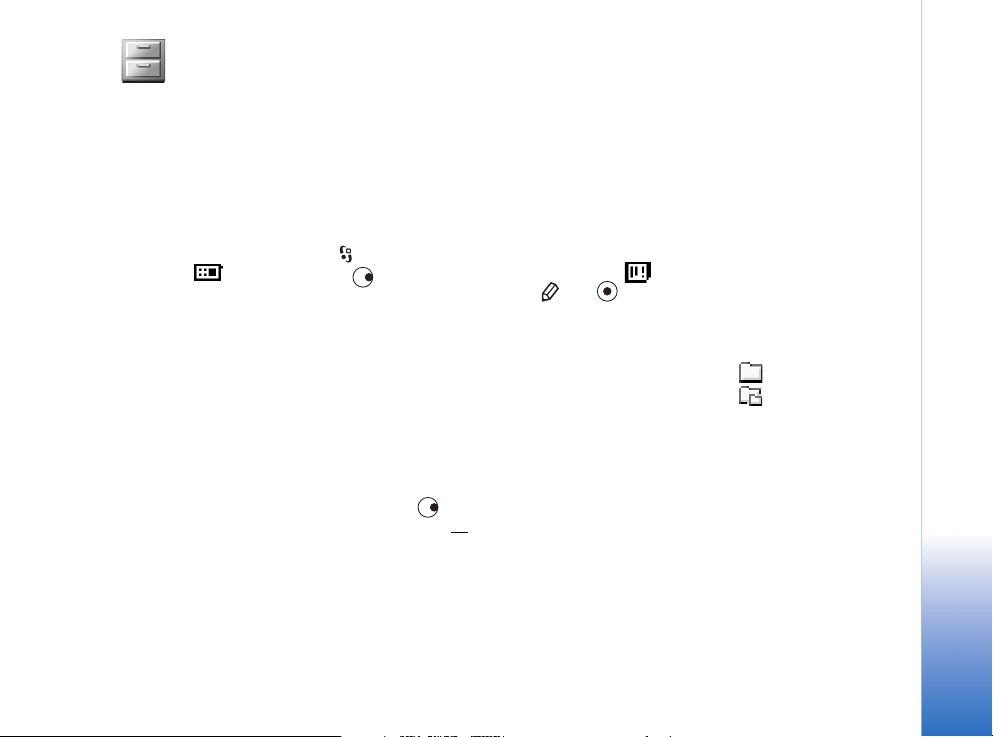
Filhanteraren – hantera minne
Många av telefonens funktioner använder minne för att lagra data. Funktionerna är bland
annat kontakter, meddelanden, bilder och ringsignaler, kalender och uppgifter, dokument
och hämtade program. Hur mycket minne som är tillgängligt beror på hur mycket data som
redan har sparats i telefonens minne. Du kan använda ett minneskort som extra
lagringsutrymme. Minneskorten är
raderbara så du kan ta bort och spara data på ett minneskort om och om igen.
• Om du vill bläddra mellan filer och mappar i telefonminnet eller på ett minneskort (om
det är infogat) trycker du på och väljer Planerare→ Filhant.. Vyn för telefonens
minne ( ) öppnas. Tryck på för att öppna vyn för telefonminnet ( ).
• Om du vill flytta eller kopiera filer till en mapp trycker du på och samtidigt för
att markera en fil och väljer Val→ Flytta till mapp eller Kopiera till mapp.
• Om du vill hitta en fil väljer du Val→ Sök om du vill välja vilket minne du vill söka ifrån,
och ange en söktext som matchar filnamnet.
Visa minnesförbrukning
• Om du vill visa vilka typer av data du har i telefonen och hur mycket minne som upptas
av de olika datatyperna väljer du Val→ Minnesinformation. Bläddra ned till Ledigt
minne för att visa hur mycket ledigt minne som finns i telefonen.
• Om du vill visa hur mycket ledigt minne det finns på minneskortet, om du har infogat
ett minneskort i telefonen, trycker du på för att öppna vyn för minneskort, och
väljer Val→ Minnesinformation. Se bild 3, sid. 18
Lite minne – frigöra minne
En indikation visas om telefonens minne eller minneskortet har lite minne.
• Om du vill frigöra minne överför du data till ett minneskort i Filhanteraren. Markera de
filer som ska flyttas och välj Flytta till mapp, välj ett minneskort och en mapp.
.
Copyright © 2005 Nokia. All rights reserved.
Din telefon
Symboler i
Filhanteraren:
– mapp,
– mapp som har en
undermapp.
17
Page 18
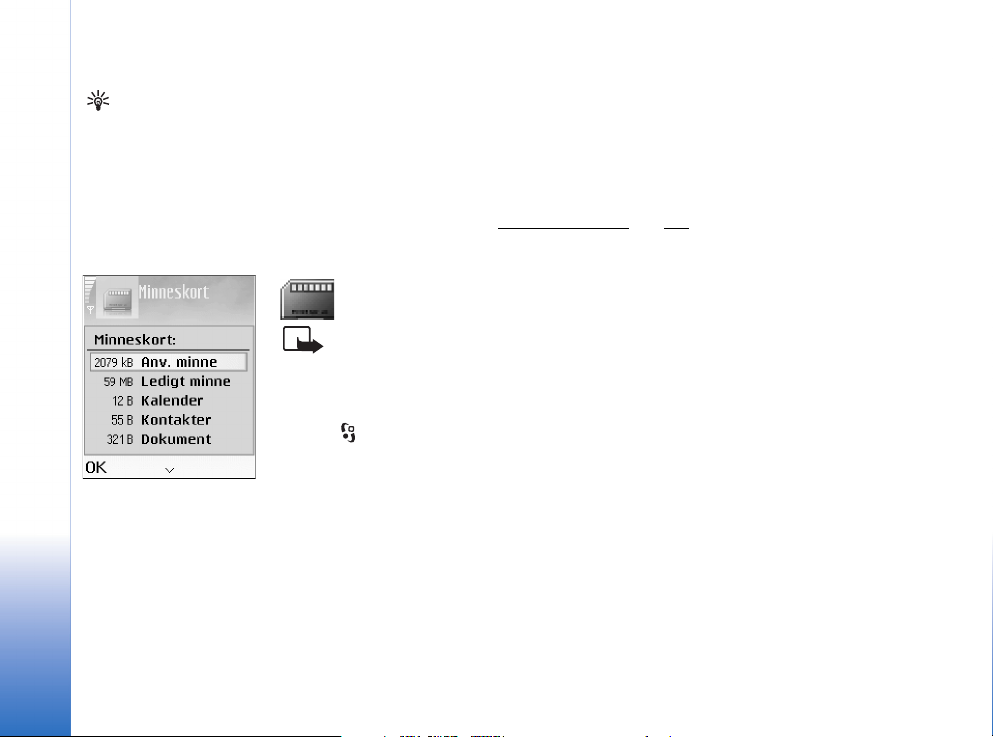
Tips! Du kan använda
Nokia Phone Browser i
Nokia PC Suite för att visa
Din telefon
de olika minnena i
telefonen. Se den
CD-skiva som följer med
produktpaketet.
Fig. 3 Minneskortets
minnesförbrukning.
• Om du vill ta bort data för att frigöra minne använder du Filhanteraren eller går till
respektive program. Du kan till exempel ta bort:
• meddelanden i mapparna Inkorgen, Utkast, och Skickat i Meddelanden.
• hämtade e-postmeddelanden i telefonens minne
• sparade webbsidor
• sparade bilder, videoklipp eller ljudfiler
• kontaktinformation
• kalenderanteckningar
• hämtade program, se även ”Programhanterare”, sid. 107.
• alla andra data som du inte behöver längre.
Verktyg för minneskort
Obs! Enheten använder små MMC (MultiMediaCard) med dubbel spänning /1,8/3V).
För att vara säker på att enheten fungerar tillsammans med andra enheter, ska du
endast använda MMC med dubbel spänning. Kontrollera kompatibiliteten för ett
MMC hos tillverkaren eller leverantören.
Tryck på och välj Planerare→ Minne. Du kan använda ett minneskort som extra
lagringsutrymme. Se guiden Snabbstart, Sätta i minneskortet. Du kan också
säkerhetskopiera information från telefonens minne och återställa informationen i
telefonen senare.
Du kan inte använda minneskortet så länge som luckan till minneskortet är öppen.
Förvara alla minneskort utom räckhåll för barn.
Öppna inte luckan till minneskortsplatsen under användning. Om du öppnar luckan kan det
skada både minneskortet och enheten samt de data som lagras på kortet.
18
Copyright © 2005 Nokia. All rights reserved.
Page 19
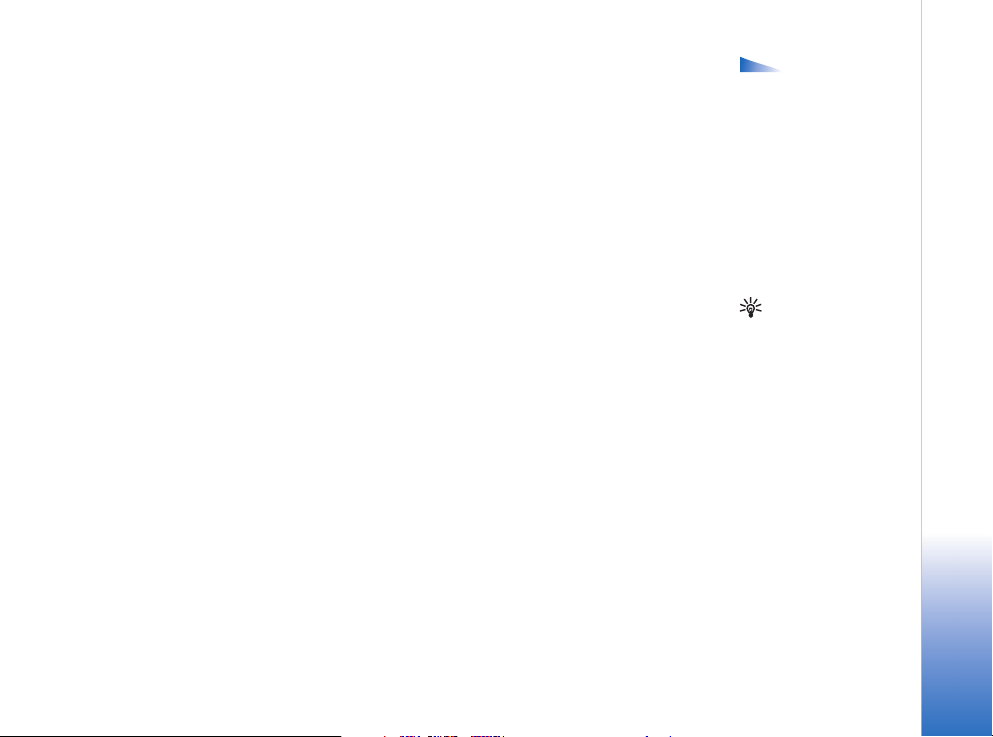
Använd bara MMC-kort som är kompatibla med enheten. Andra minneskort, t ex SD-kort
(Secure Digital), passar inte in i MMC-kortshållaren och är inte kompatibla med enheten.
Om du använder ett icke-kompatibelt minneskort kan det skada både minneskortet och
enheten samt de data som lagras på det icke-kompatibla kortet.
• Du kan säkerhetskopiera information från telefonens minne till minneskortet. Välj
Val→ Kopiera telef.minnet.
• Du kan återställa information från minneskortet till telefonens minne. Välj Val→
Återställ från kort.
Formatera ett minneskort
När ett minneskort formateras försvinner all information på kortet permanent.
Vissa minneskort är förformaterade, andra måste formateras. Fråga återförsäljaren om du
måste formatera minneskortet innan du börjar använda det.
Om du vill formatera ett minneskort väljer du Val→ Formatera minnesk.. Bekräfta med
Ja. När formateringen är klar anger du ett namn för minneskortet och trycker på OK.
Alternativ för
Minneskort: Kopiera
telef.minnet, Återställ
från kort, Formatera
minnesk., Minneskortets
namn, Minnesinfo, Hjälp,
och Avsluta.
Tips! Om du vill byta
namn på ett minneskort
går du till Minneskort och
väljer Val→
Minneskortets namn.
Din telefon
Copyright © 2005 Nokia. All rights reserved.
19
Page 20
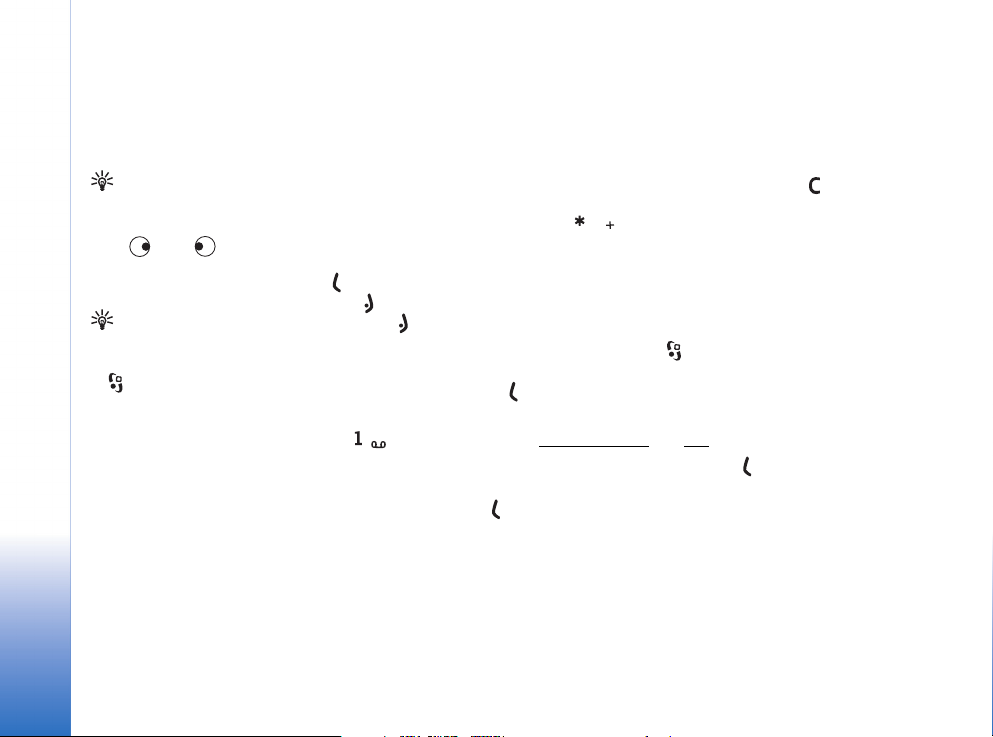
Ringa samtal
Tips! För att öka
eller minska volymen
under ett samtal trycker
du på eller .
Tips! Om du
behöver ändra numret till
röstbrevlådan trycker du
på och väljer
Verktyg→ Röstbrevl. och
väljer Val→ Ändra
nummer. Ange numret
(som du får från
tjänsteleverantören) och
tryck på OK.
Ringa samtal
Ringa ett röstsamtal
1 Om telefonen är i vänteläge anger telefonnumret med riktnummer. Tryck på för att
ta bort ett nummer.
För internationella samtal trycker du på två gånger för tecknet + (ersätter
utlandsprefixet) och anger sedan landsnumret, riktnumret (uteslut vid behov den första
nollan) och telefonnumret.
2 Välj för att ringa upp numret.
3 Tryck på när du vill avsluta samtalet (eller om du vill avbryta uppringningsförsöket).
Om du trycker på avslutar det alltid ett samtal även om ett annat program är aktivt.
Ringa ett samtal från programmet Kontakter – Tryck på och välj Kontakter. Bläddra
till önskat namn eller ange den första bokstaven i namnet i sökfältet. De kontakter som
passar visas. Ring genom att välja . Välj samtalstypen Röstsamtal.
Ringa röstbrevlådan (nättjänst) – Om du vill ringa upp röstbrevlådan trycker du på och
håller ned i vänteläget. Se även ”
Ringa upp ett nyligen uppringt nummer – I vänteläget trycker du på för att komma åt
en lista med de 20 senaste numren du har ringt eller försökt att ringa. Bläddra till det
nummer du vill ha och tryck på för att slå numret.
Ringa ett videosamtal
När du gör ett videosamtal kan du se en dubbelriktad video i realtid mellan dig och
samtalets mottagare. Se bild 4. Den videobild som tas med kameran i telefonen visas för
mottagaren av samtalet.
Vidarekoppling”, sid. 105.
20
Copyright © 2005 Nokia. All rights reserved.
Page 21
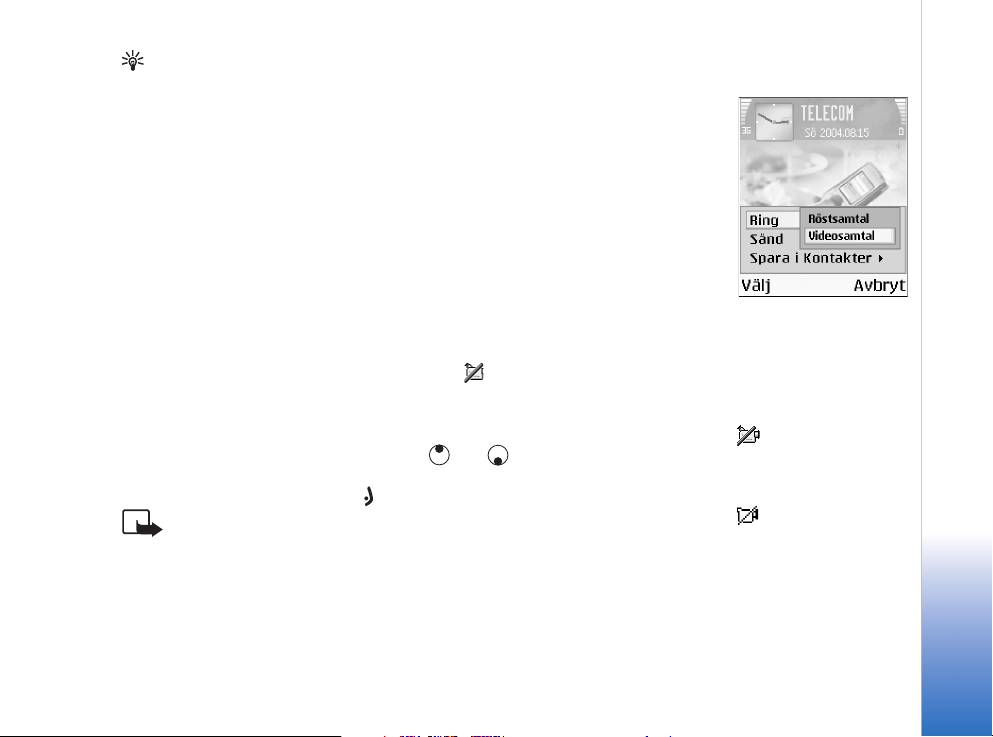
Tips! Med Nokia Video Call Stand PT-8 kan du visa din egen bild och samtalspartnerns
bild på telefondisplayen under ett videosamtal.
För att kunna göra ett videosamtal behöver du ett USIM-kort och befinna dig inom
täckningsområdet för ett UMTS-nätverk. Information om tillgänglighet och prenumeration
av videosamtalstjänster får du från din nätoperatör eller tjänsteleverantör. Ett videosamtal
kan endast göras mellan två parter. Videosamtalet kan göras till en kompatibel
mobiltelefon eller till en ISDN-klient. Videosamtal kan inte påbörjas så länge som något
annat samtal är aktivt av typen röst-, video- eller datasamtal.
1 När du vill starta ett videosamtal anger du telefonnumret i vänteläget eller väljer
Kontakter, och väljer sedan en kontakt. Välj sedan Val→ Ring→ Videosamtal.
2 Det kan ta en liten stund att starta ett videosamtal. Meddelandet Väntar på bild visas.
Om samtalet inte upprättas, om videosamtal till exempel inte stöds av nätverket, eller
om mottagningsenheten inte är kompatibel, får du frågan om du vill försöka med ett
vanligt samtal eller skicka ett meddelande i stället.
3 Videosamtalet är aktivt när du kan se två videobilder och höra ljudet via högtalaren.
Samtalsmottagaren kan blockera videosändning ( ) och då visas eventuellt en stillbild
eller ingen bild alls. Du kommer att höra ljudet.
Välj Aktivera/Avaktivera: Videosändning, Ljudsändning eller Ljud- & videosändning
om du vill ändra mellan att visa video och att bara höra ljud.
Välj Zooma in eller Zooma ut eller tryck på och för att zooma in din egen bild.
Zoom-indikatorn visas längst upp på displayen.
4 Du avslutar ett videosamtal med .
Obs! Även om du har blockerat videosändning under ett videosamtal, kommer
samtalet att debiteras som ett videosamtal. Kontrollera priserna hos nätoperatören eller
tjänstleverantören.
Ringa samtal
Fig. 4 Ringa ett
videosamtal.
Symboler:
– videosamtalets
mottagare har blockerat
videosändning från sin
enhet.
– du har blockerat
videosändning från din
telefon.
Copyright © 2005 Nokia. All rights reserved.
21
Page 22
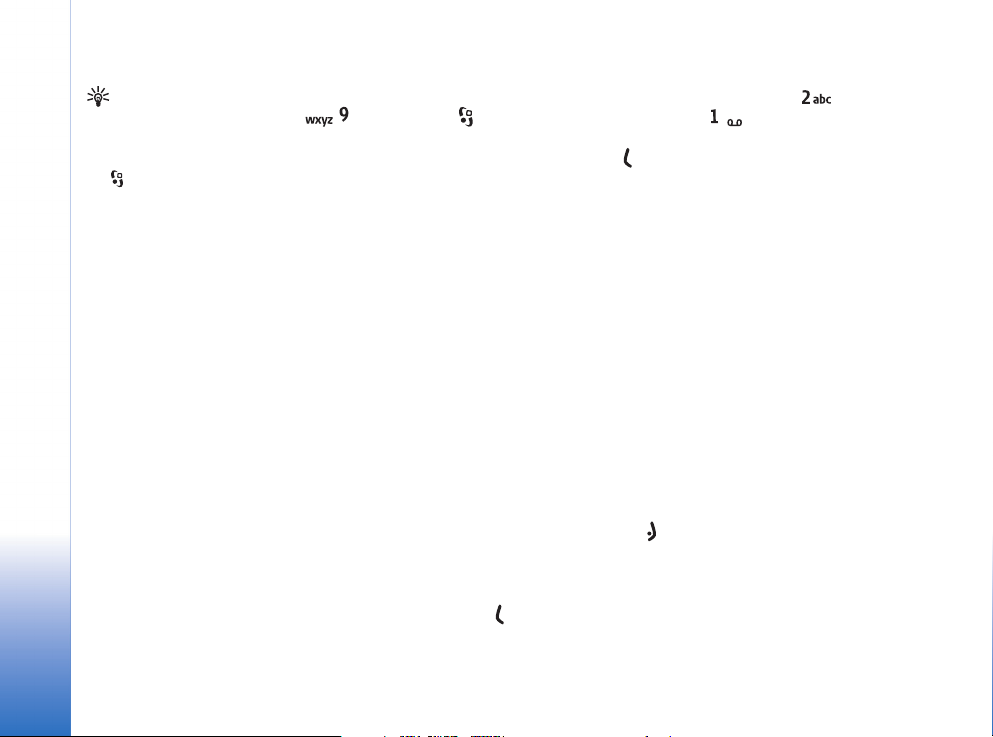
Tips! Om du vill göra
en snabbuppringning
trycker du på och håller
ned knappen och trycker
Ringa samtal
på och väljer
Verktyg→
Inställningar→ Samtal
och väljer
Snabbuppringning→ På.
Snabbuppringning av telefonnummer
• Om du vill tilldela en av snabbuppringningsknapparna ett telefonnummer ( -
) trycker du på och väljer Verktyg→ Snabbupp.. är reserverad för
brevlådan.
• Ringa: Tryck på snabbuppringningsknappen och i vänteläge.
Ringa ett konferenssamtal (nättjänst)
1 Ring upp den första deltagaren.
2 Om du vill ringa en annan deltagare väljer du Val→ Nytt samtal. Det första samtalet
parkeras automatiskt.
3 När det nya samtalet besvarats ansluter du den första deltagaren till
konferenssamtalet. Välj Val→ Konferens.
• Om du vill ta med ytterligare deltagare upprepar du steg 2 och väljer Val→
Konferens→ Anslut till konferens. Telefonen har stöd för konferenssamtal mellan
upp till sex deltagare inklusive dig.
• Om du vill ha ett privat samtal med en av deltagarna väljer du Val→ Konferens→
Privat. Välj en deltagare och välj Privat. Konferenssamtalet parkeras i telefonen. De
andra deltagarna kan fortsätta med konferenssamtalet under tiden. När du är klar
med det privata samtalet väljer du Val→ Anslut till konferens för att återgå till
konferenssamtalet.
• Du kan koppla bort deltagare. Välj Val→ Konferens→ Koppla fr. deltagare. Bläddra
sedan till deltagaren och tryck på Koppla fr..
4 Du avslutar en aktiv konferens genom att trycka på .
Svara på eller avvisa samtal
• Du svarar på ett samtal med .
• Om du vill stänga av ringsignalen när ett samtal kommer in väljer du Ljud av.
22
Copyright © 2005 Nokia. All rights reserved.
Page 23
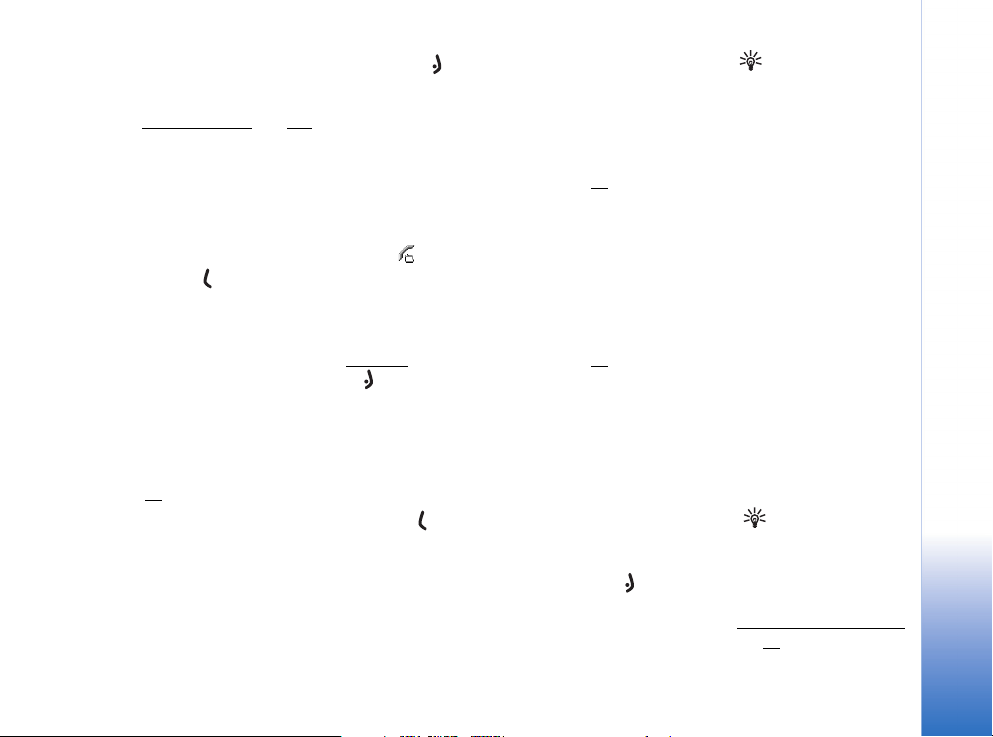
• Om du inte vill svara på ett samtal väljer du för att avvisa det. Den som ringer hör en
upptagetton. Om du har aktiverat Vidarekoppling→ Om upptaget fungerar för att
vidarekoppla samtal vidarekopplas även de samtal som du kopplar bort. Se
”Vidarekoppling”, sid. 105.
När du kopplar bort ett inkommande samtal kan du även skicka ett SMS till den som
ringer upp om varför du inte kunde svara på samtalet. Välj Val→ Sänder SMS. Du kan
redigera texten innan du skickar den. Se även Avvisa med SMS, sid. 96.
Svara på eller avvisa ett videosamtal
När ett videosamtal kommer visas ikonen .
1 Tryck på för att svara på videosamtalet. Tillåta att videobilder sänds till
uppringaren? visas.
Om du väljer Ja filmar telefonens kamera och bilden visas för den som ringer upp. Om
du väljer Nej aktiveras inte videosändningen och en stillbild eller ingen bild alls visas.
Du kommer att höra ljudet. Se ”
2 Du avslutar ett videosamtal med .
Verktyg”, Bild vid videosamtal, sid. 97.
Samtal väntar (nättjänst)
Du kan svara på samtal samtidigt som du har ett annat samtal om du har aktiverat funktionen Samtal väntar i Verktyg→ Inställningar→ Samtal→ Samtal väntar (se även
).
sid. 23
• Du svarar på det väntande samtalet med . Det första samtalet parkeras.
• Du kan pendla mellan två samtal genom att välja Pendla. Välj Val→ Överför för att
ansluta ett inkommande samtal eller ett väntande samtal med ett aktivt samtal och för
att koppla från dig själv från samtalen. Du avslutar ett aktivt samtal med . Om du vill
avsluta båda samtalen väljer du Val→ Avsluta alla samtal.
Tips! Om du har
anslutit ett kompatibelt
headset till telefonen kan
du svara på och avsluta
samtal med
headsetknappen.
Tips! Du kan ändra
ringsignalerna efter miljö
och omständigheter.
Exempel: om du vill att
telefonen ska vara tyst, se
Profiler – ställa in toner”
”
sid. 12
.
Ringa samtal
Copyright © 2005 Nokia. All rights reserved.
23
Page 24
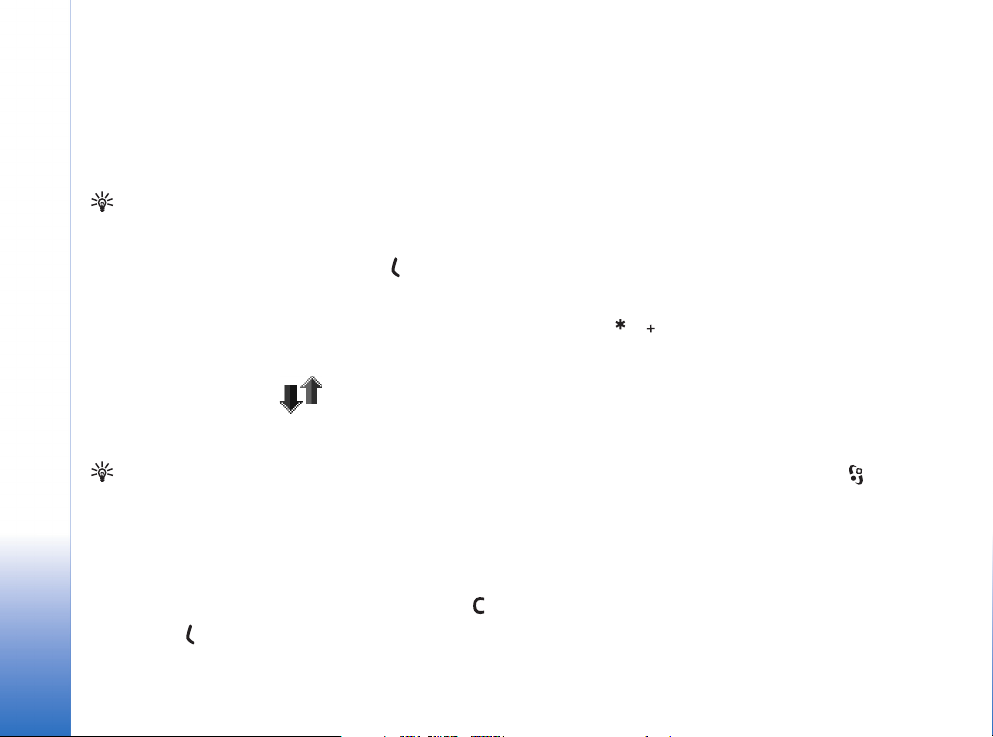
Ringa samtal
Tips! Du kan lägga
till DTMF-toner i
Telefonnummer eller
DTMF-fält i ett
kontaktkort.
Tips! När du ser ett
meddelande om missade
samtal i vänteläget
trycker du på Visa för att
komma till listan över
missade samtal. Om du
vill ringa upp bläddrar du
till numret eller namnet
och trycker på .
Alternativ under samtal
Många alternativ som du kan använda under samtal är nättjänster. Tryck på Val under ett
samtal för att få några av följande alternativ: Mikrofon av eller Mikr. på, Svara, Avvisa,
Pendla, Parkera eller Återta, Aktivera telefonen, Aktivera högtalare, eller Aktivera
handsfree (om ett kompatibelt Bluetooth-headset är tilkopplat), Avsluta aktivt samt. eller
Avsluta alla samtal, Nytt samtal, Konferens och Överför. Välj:
• Ersätt – för att avsluta ett aktivt samtal och svara på det väntande samtalet.
• Sänd MMS (endast i UMTS) – för att skicka en bild eller ett videoklipp i ett MMS till
samtalspartnern. Du kan redigera meddelandet och ändra mottagare innan du skickar
det. Tryck på för att skicka filen till en kompatibel enhet (nättjänst).
• Sänd DTMF – för att skicka DTMF-tonsträngar, till exemepel ett lösenord. Ange DTMF-
strängen eller sök efter den i Kontakter. Om du vill ange ett tecken för att samtalet ska
vänta (w) eller pausa samtalet (p) trycker du på flera gånger. Tryck på OK skicka
tonen.
Logg
Samtalslistor
Du kan övervaka telefonnnummer för missade, mottagna och ringda samtal. Tryck på
och välj Logg→ Samtalslistor. Missade och mottagna samtal registreras bara om dessa
funktioner stöds av nätet och telefonen är på och inom nätets mottagningsområde.
Radera samtalslistor - Om du vill ta bort alla samtalslistor väljer du Val→ Töm
samtalslistor i huvudvyn för samtalslistor. Om du vill tömma en samtalslista öppnar du den
och väljer Val→ Töm lista. Om du vill ta bort en enskild händelse öppnar du listan, bläddrar
till händelsen och trycker på .
24
Copyright © 2005 Nokia. All rights reserved.
Page 25
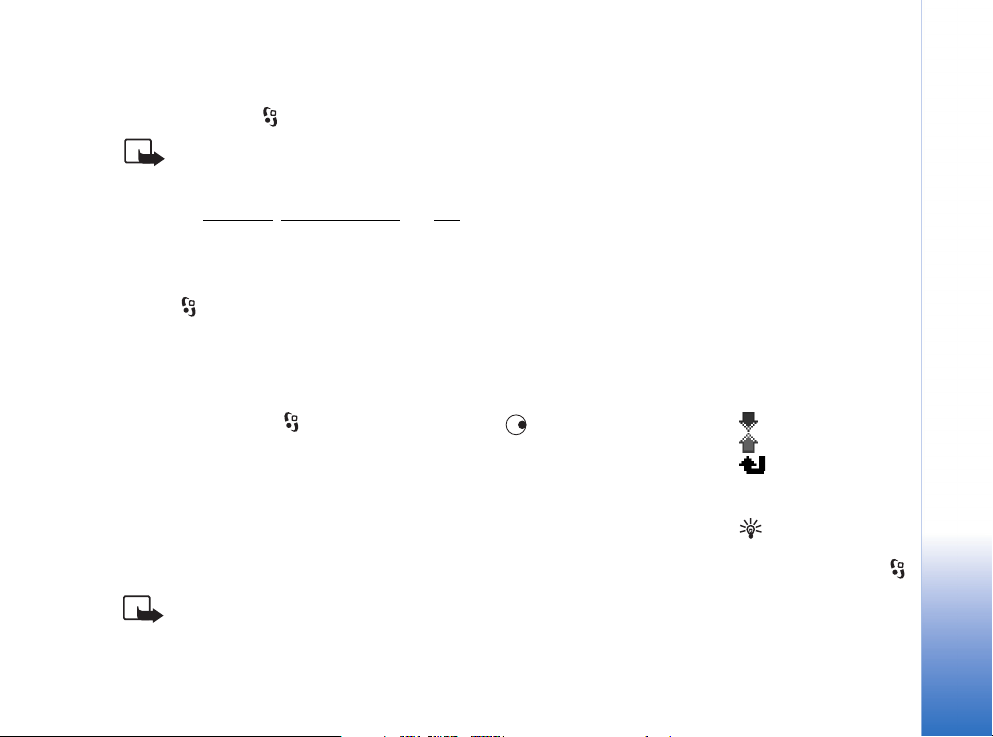
Samtalslängd
Om du vill övervaka den ungefärliga samtalslängden för dina inkommande och utgående
samtal trycker du på och väljer Logg→ Samtalslängd.
Obs: Fakturan för samtal och tjänster från din operatör kan variera beroende på
nätegenskaper, avrundning, skatter osv.
Nollställ tidmätare för samtalslängd - Välj Val→ Nollställ tidmätare. Till detta behövs
låskoden, se ”
Säkerhet”, ”Telefon och SIM”, sid. 101.
Datapaket
Du kan kontrollera hur mycket data som skickas och tas emot under paketdataanslutningar.
Tryck på och välj Logg→ Datapaket. Du kan till exempel debiteras för din
paketdataanslutning efter hur mycket data som skickas och tas emot.
Övervaka alla kommunikationshändelser
Om du vill övervaka alla röst- och videosamtal, SMS eller dataanslutningar som registrerats
i telefonen trycker du på och väljer Logg och trycker på för att öppna den allmänna
loggen. Se bild 5. Du kan se avsändarens eller mottagarens namn och telefonnummer,
namnet på tjänsteleverantören eller kopplingspunkten för varje kommunikationshändelse.
Du kan filtrera den allmänna loggen så att bara en typ av händelse visas. Du kan också
skapa nya kontaktkort utifrån logginformation.
Delhändelser, som SMS som skickas i mer än en del och paketdataanslutningar, loggas som
en kommunikationshändelse. Anslutningar till ditt e-postkonto, MMS-central eller
webbsidor visas som paketdataanslutningar.
Obs: När du skickar meddelanden kan ordet "Sänt" visas på displayen. Detta visar
att telefonen har sänt meddelandet till det nummer till meddelandecentralen som
programmerats i telefonen. Detta betyder inte att meddelandet har nått
Ringa samtal
Symboler:
– inkommande,
– utgående och
– missade
kommunikationshändelser.
Tips! Du kan visa en
lista över skickade
meddelanden. Tryck på
och välj Meddelanden→
Sända.
Copyright © 2005 Nokia. All rights reserved.
25
Page 26
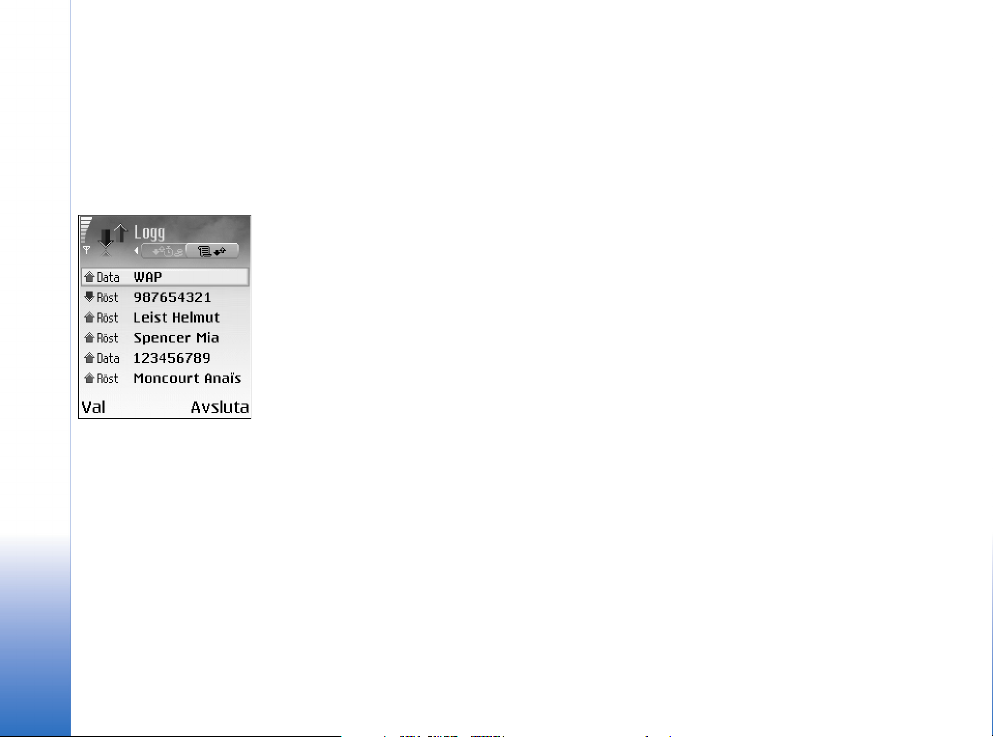
Ringa samtal
Fig. 5 Allmän logg för
kommunikationshändelser.
mottagaren. Kontakta tjänsteleverantören för ytterligare information om
meddelandetjänster.
• Om du vill filtrera loggen väljer du Val→ Filtrera. Bläddra till ett filter och tryck på
Välj.
• Du kan radera allt innehåll i loggen, samtalslistor och leveransrapporter för
meddelanden permanent. Välj Val→ Töm logg. Bekräfta med Ja.
• Om du vill ställa in Loggtid går du till Val→ Inställningar→ Loggtid. Logghändelserna
sparas i telefonens minne ett visst antal dagar. Sedan raderas de automatiskt för att
frigöra minne. Om du väljer Ingen logg raderas allt innehåll i loggen, samtalslistor och
leveransrapporter för meddelanden permanent.
Paketdatamätare och anslutningstidmätare Om du vill veta hur mycket data (i kB) som
har överförts och hur länge en viss paketdataanslutning har varat, bläddrar du till en
Inkommande eller Utgående händelse markerad med D.pkt och väljer Val→ Visa
information.
26
Copyright © 2005 Nokia. All rights reserved.
Page 27
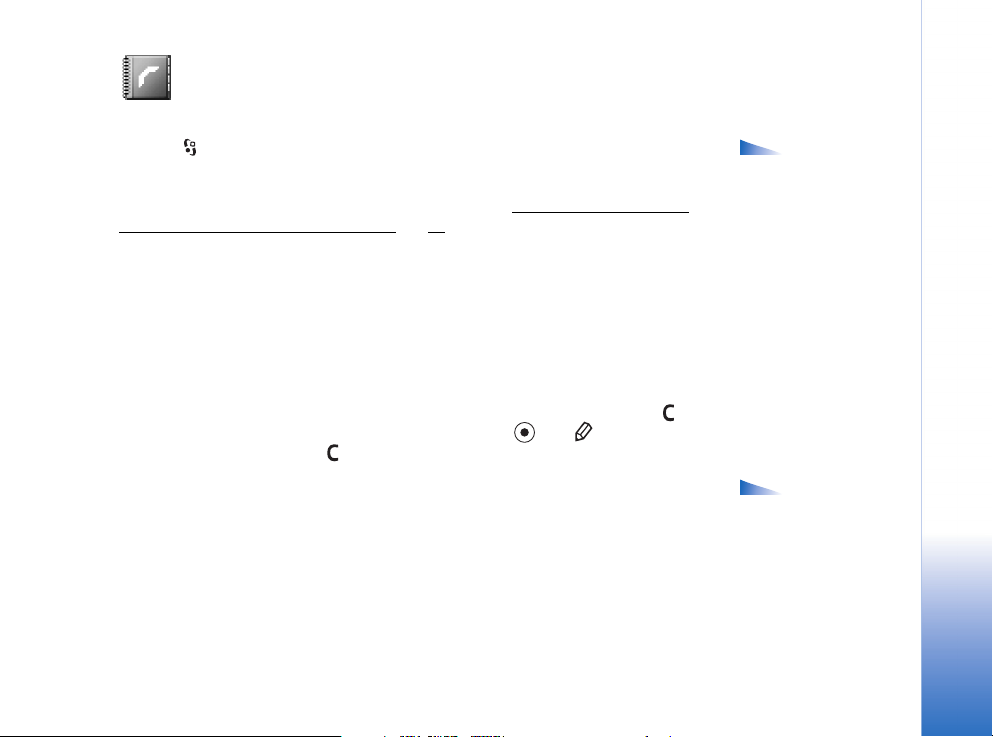
Kontakter (Telefonbok)
Tryck på och välj Kontakter. I Kontakter kan du lägga till en personlig ringsignal,
röstmärke eller en miniatyrbild i ett kontaktkort. Du kan också skapa kontaktgrupper som
gör att du kan skicka SMS eller e-post till flera mottagare samtidigt. Du kan lägga till
mottagen kontaktinformation (visitkort) i kontaktlistan. Se ”Ta emot logotyper, toner,
visitkort, kalenderposter och inställningar”, sid. 53. Kontaktinformation kan bara skickas till
och tas emot från kompatibla enheter.
Spara namn och nummer
1 Välj Val→ Ny kontakt.
2 Fyll i de fält du vill använda och välj Klar.
• Om du vill redigera kontaktkort i Kontakter bläddrar du till det kontaktkort som du vill
redigera och väljer Val→ Redigera.
• Om du vill ta bort ett kontaktkort i Kontakter väljer du ett kort och trycker på . Om
du vill ta bort flera kontaktkort samtidigt trycker du på och för att markera
kontakterna och trycker på för att ta bort.
• Om du vill bifoga en liten miniatyrbild till ett kontaktkort öppnar du kontaktkortet och
väljer Val→ Redigera. Välj sedan Val→ Lägg till miniatyrbild. Miniatyrbilden visas när
kontakten ringer dig.
Använda standardnummer och adresser
Du kan tilldela ett kontaktkort standardnummer och adresser. På så sätt kan du om en
kontakt har flera nummer och adresser, lätt ringa eller skicka ett meddelande till kontakten
via ett bestämt nummer eller adress.
Copyright © 2005 Nokia. All rights reserved.
Alternativ i
katalogen Kontakter:
Öppna, Ring, Skapa
meddelande, Ny kontakt,
Öppna konversation,
Redigera, Radera, Skapa
dubblett, Lägg till i
grupp (visas om du har
skapat en grupp), Tillhör
grupperna (visas om du
har skapat en grupp),
Markera/Avmarkera,
Kopiera, SIM-kontakter,
Gå till webbadress, Sänd,
Info om Kontakter,
Inställningar, Hjälp, och
Avsluta.
Alternativ vid
redigering av kontaktkort:
Lägg till miniatyrbild, Ta
bort miniatyrbild, Lägg
till information, Radera
information, Redigera
etikett, Hjälp och
Avsluta.
Kontakter (Telefonbok)
27
Page 28
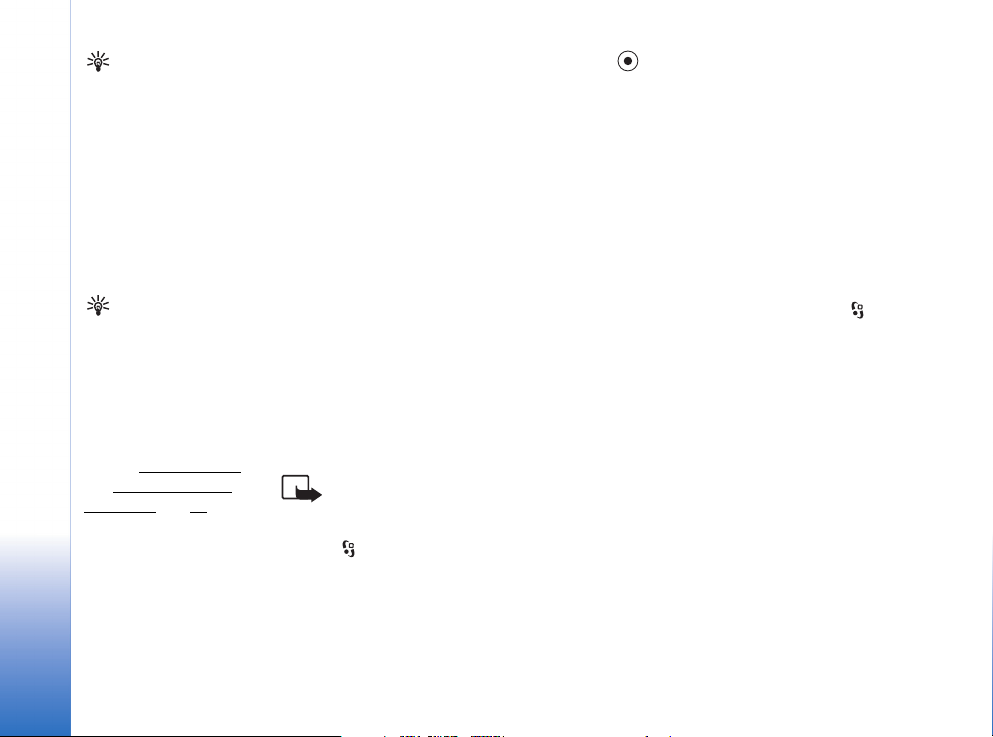
Tips! Du kan lägga till
och redigera kontaktkort
med hjälp av Nokia
Contacts Editor i Nokia
PC Suite. Se CD-skivan
som medföljde paketet.
Kontakter (Telefonbok)
Tips! Om du
vill skicka
kontaktinformation väljer
du vilket kort som du vill
skicka. Välj Val→ Sänd→
Via SMS, Via MMSeller
Via Bluetooth. Mer
information finns i
kapitlet ”
och ”
Bluetooth”, sid. 88.
Meddelanden”
Skicka data med
1 I Kontakter väljer du en kontakt och trycker på .
2 Välj Val→ Förstahandsval.
3 Välj ett förstahandsval till vilket du vill lägga till ett nummer eller en adress och tryck
på Tilldela.
4 Välj ett nummer eller en adress som du vill ha som förstahandsval och tryck på Välj.
Det nummer och den adress som valts som förstahandsalternativ är understrukna på
kontaktkortet.
Kopiera kontakter mellan SIM-kortet och enhetens minne
• Om du vill kopiera namn och nummer från ett SIM-kort till telefonen trycker du på
och väljer Kontakter→ Val→ SIM-kontakter→ SIM-katalog. Välj vilka namn du vill
kopiera och välj Val→ Kopiera t. Kontakter.
• Om du vill kopiera ett telefon-, fax-, eller personsökarnummer från Kontakter till SIMkortet väljer du Kontakter och öppnar ett kontaktkort. Bläddra till numret och välj
Val→ Kopiera t. SIM-katal..
SIM-katalog och andra SIM-tjänster
Obs: Kontakta SIM-kortsförsäljaren, nätoperatören eller tjänsteleverantören för
information om tillgänglighet, avgifter och instruktioner om hur du använder SIMtjänsterna.
Tryck på och välj Kontakter→ Val→ SIM-kontakter→ SIM-katalog om du vill se de
namn och nummer som finns lagrade på SIM-kortet. I SIM-katalogen kan du lägga till,
redigera och kopiera nummer till Kontakter och du kan ringa samtal.
28
Copyright © 2005 Nokia. All rights reserved.
Page 29
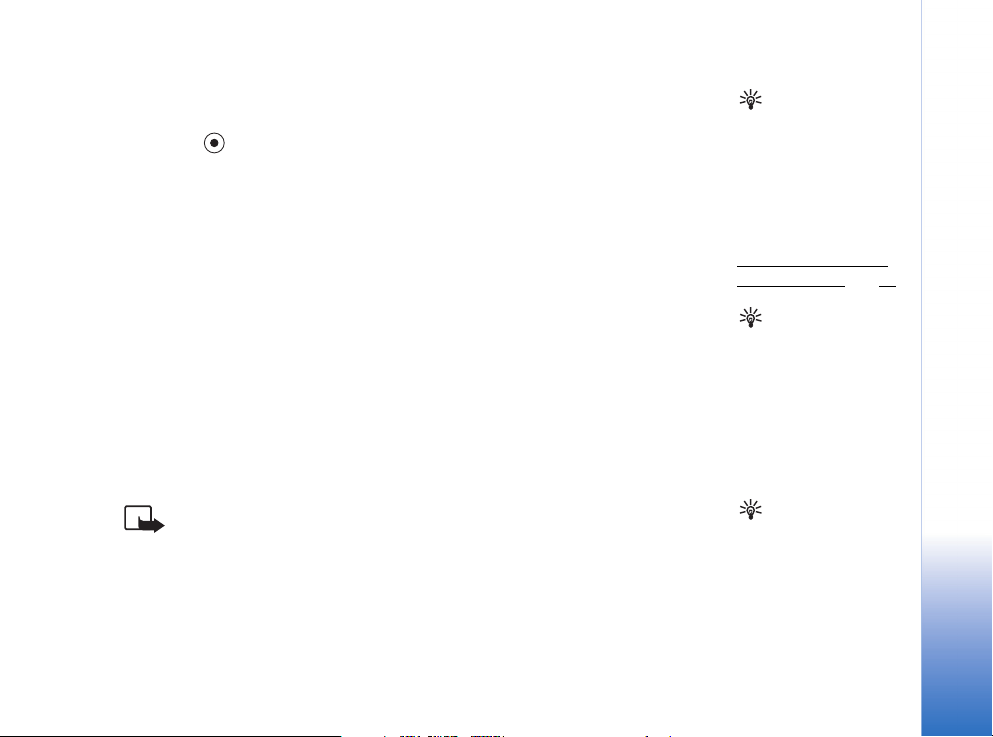
Lägga till ringsignaler för kontakter
När en kontakt eller en gruppmedlem ringer spelas den valda signalen upp (om
telefonnumret skickas med samtalet och din telefon känner igen det).
1 Tryck på för att öppna ett kontaktkort eller gå till grupplistan och välj en
kontaktgrupp.
2 Välj Val→ Rington. En lista med ringsignaler visas.
3 Välj den ringsignal som du vill använda för kontakten eller den valda gruppen.
Om du vill ta bort ringsignalen väljer du Standardton i listan med ringsignaler.
Röststyrd uppringning
Du kan ringa telefonsamtal genom att uttala ett röstmärke som du lagt in i ett kontaktkort.
Vilka ord som helst kan användas som röstmärke.
Innan du börjar använda röstmärken bör du tänka på:
• Röstmärkena är inte språkberoende. De är kopplade till talarens röst.
• Du måste uttala namnet på exakt samma sätt som när du spelade in det.
• Röstmärkena är känsliga för bakgrundsljud. Spela in och använd röstmärken på en plats
där det inte är så mycket ljud.
• Alltför korta namn accepteras inte. Använd långa namn och undvik liknande namn för
olika nummer.
Obs! Det kan vara svårt att använda röstmärken i exempelvis bullriga miljöer eller
i en nödsituation, därför bör du aldrig lita enbart till röstuppringning.
Lägga till röstmärke för telefonnummer
Du kan endast använda ett röstmärke per kontaktkort. Du kan lägga till röstmärken till max.
50 telefonnummer.
1 Öppna kontaktkortet du vill lägga till ett röstmärke för i kontaktlistan.
Tips!
Snabbuppringning är ett
snabbt sätt att ringa upp
nummer som du använder
ofta. Du kan ange
snabbuppringningsknapp
ar för åtta
telefonnummer. Se
“Snabbuppringning av
telefonnummer”, sid. 22.
Tips! Du kan
synkronisera dina
kontakter till en
kompatibel dator med
Nokia PC Suite. Se
CD-skivan som medföljde
paketet.
Exempel: Du kan
använda en persons namn
som röstmärke, till
exempel ”Johns mobil”.
Kontakter (Telefonbok)
Copyright © 2005 Nokia. All rights reserved.
29
Page 30
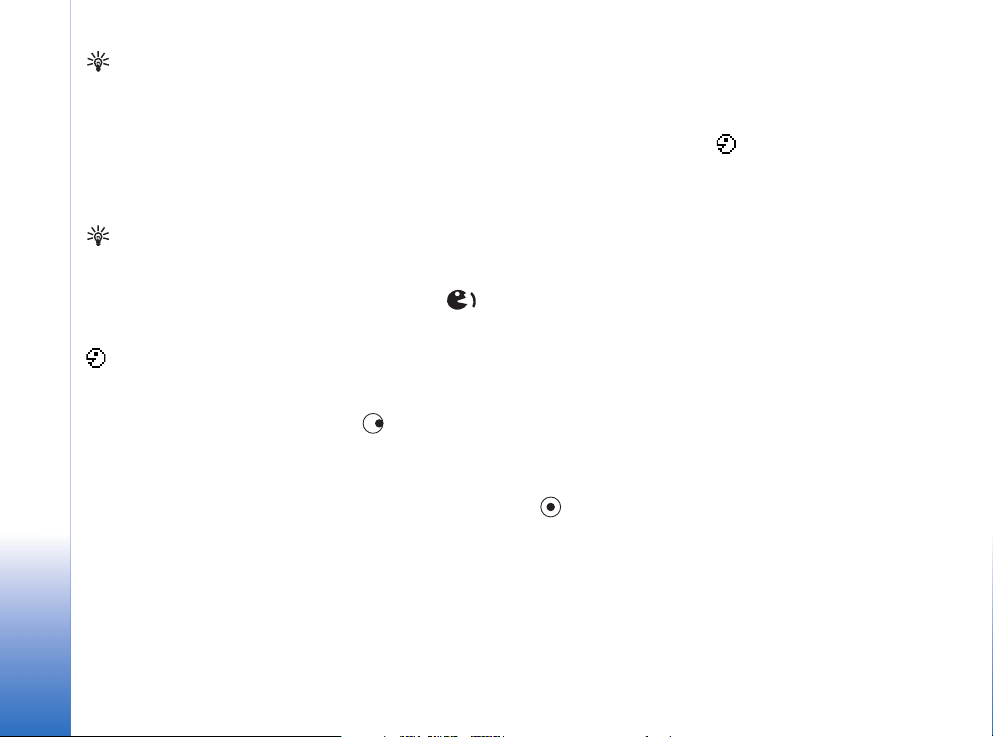
Tips! Om du vill visa
en lista över de
röstmärken som du har
definierat väljer du Val→
Info om Kontakter→
Röstmärken i Kontakter.
Tips! Du kan spela
upp, radera eller ändra
Kontakter (Telefonbok)
röstmärken. Öppna ett
kontaktkort och bläddra
till ett nummer som har
ett röstmärke (anges med
). Välj Val→
Röstmärke. Välj sedan
antingen Spela upp,
Ändra eller Radera.
2 Bläddra till det nummer som du vill koppla röstmärket till och välj Val→ Lägg till
röstmärke.
3 Tryck på Börja för att spela in ett röstmärke. Efter starttonen uttalar du ordet eller
orden du vill spela in som röstmärke klart och tydligt. Efter inspelningen spelar
telefonen upp det inspelade märket och sparar det. En symbol syns intill numret i
kontaktkortet. Det betyder att ett röstmärke har lagts till för kontakten.
Ringa samtal genom att uttala röstmärke
Du måste uttala röstmärket på exakt samma sätt som när du spelade in det. När du ringer
genom att uttala ett röstmärke används högtalaren. Håll telefonen en liten bit från
munnen och uttala röstmärket tydligt.
• Tryck på och håll ned . En kort ton hörs och texten Tala nu visas. Telefonen spelar
upp röstmärket, visar namnet och numret och numret slås för det igenkända
röstmärket.
Skapa kontaktgrupper
1 Tryck på i Kontakter om du vill öppna grupplistan.
2 Välj Val→ Ny grupp.
3 Ange ett namn på gruppen eller använd standardnamnet Grupp... och tryck på OK.
4 Öppna gruppen och välj Val→ Lägg till medlemmar.
5 Bläddra till en kontakt och tryck på för att markera den. Om du vill lägga till flera
medlemmar på en gång upprepar du detta för alla kontakter du vill lägga till.
6 Tryck på OK om du vill lägga till kontakterna i gruppen.
Om du vill ändra namnet på en grupp väljer du Val→ Byt namn. Ange sedan det nya namnet
och tryck på OK.
30
Copyright © 2005 Nokia. All rights reserved.
Page 31

Ta bort medlemmar från en grupp
1 Öppna en grupp du vill ändra i grupplistan.
2 Bläddra till kontakten och välj Val→ Ta bort från grupp.
3 Tryck på Ja för att ta bort kontakten från gruppen.
Tips! Om du vill kontrollera vilka grupper en kontakt hör till bläddrar du till
kontakten och väljer Val→ Tillhör grupperna.
Alternativ i
grupplistvyn: Öppna, Ny
grupp, Radera, Byt namn,
Rington, Info om
Kontakter, Inställningar,
Hjälp och Avsluta.
Kontakter (Telefonbok)
Copyright © 2005 Nokia. All rights reserved.
31
Page 32

Genväg: Tryck på i
vänteläge när du vill
öppna Kamera.
Kamera och Galleri
Tips! Du kan infoga
en bild i ett kontaktkort.
Spara namn och
Se ”
nummer”, sid. 27.
Alternativ innan
du tar en bild: Ta foto, Ny,
Aktivera nattläge/
Inaktivera nattläge,
Bildserie/Normalläge,
Självutlösare, Gå till
galleri, Justera,
Inställningar, Hjälp och
Avsluta.
Kamera och Galleri
Kamera
Med programmet Kamera kan du ta bilder och spela in videoklipp när du vill. Bilderna och
videoklippen sparas automatiskt i programmet Galleri. Kameran tar bilder i formatet JPEG
och spelar in videoklipp i formatet 3GPP med filtillägget .3gp. Du kan dessutom skicka
bilder eller ett videoklipp i ett MMS-meddelande, som en bifogad fil i ett
e-postmeddelande, eller via Bluetooth.
Nokia 6630 kan ta bilder med en upplösning på 1 280 × 960 bildpunkter. Bildupplösningen
i detta material kan se annorlunda ut.
Ta bilder
1 Tryck på i vänteläge. Programmet Kamera öppnas och du kan se vad som
kommer med på bilden. Se bilden. Tryck på eller för att växla mellan vyn Bild
och Video.
1.Indikatorn visar var bilderna sparas: i telefonens
minne ( ) eller på minneskortet ( ).
2.Visar en uppskattning av hur många bilder som får
plats i telefonens minne eller på minneskortet, beroende
på den valda bildens kvalitet. Se Bildkvalitet, sid. 34
3.Zoomindikatorn visar zoomnivån. Tryck på för att
zooma in och på för att zooma ut.
4.Indikator för aktiverat nattläge .
5.Indikator för bildserie . Se sid. 33
6.Indikatorn för självutlösaren visar hur mycket tid
som återstår innan en bild tas. Se sid. 34
.
.
.
32
Copyright © 2005 Nokia. All rights reserved.
Page 33

2 Om du vill ta en bild trycker du på . Flytta inte telefonen innan bilden sparas i
programmet Kamera. Bilden sparas automatiskt i mappen Bilder i programmet Galleri.
Se ”
Galleri”, sid. 36.
Det kan ta längre tid att spara bilden om du har ändrat inställningarna för zoom, ljusstyrka
eller kontrast. Se ”
justering av ljusstyrka och kontrast.
När du tar en bild:
• Vi rekommenderar att du använder båda händerna för att hålla kameran stilla.
• Använd nattläget när du tar bilder eller spelar in video i en mörk miljö. När du använder
nattläget är exponeringstiden längre och kameran måste hållas stilla under en längre tid.
• Om du vill justera ljusstyrkan eller kontrasten innan du tar en bild, väljer du Val→
Justera→ Ljusstyrka eller Kontrast.
• Upplösningen i en zoomad bild är lägre än i en bild som inte är zoomad, men bildens
storlek är densamma. Om du till exempel tittar på bilden på en dator kan du se
skillnaden i bildkvalitet.
• Kamera försätts automatiskt i batterisparläge efter en minuts inaktivitet. Om du vill
fortsätta fotografera trycker du på .
Efter att bilden har tagits:
• Om du inte vill behålla bilden väljer du .
• Om du vill gå tillbaka till motivsökaren och ta en ny bild trycker du på .
• Om du vill skicka bilden Via MMS, Via e-post eller Via Bluetooth, trycker du på . Mer
information finns i kapitlet ”
• Om du vill använda bilden som bakgrund i vänteläget, väljer du Val→ Ange som bakgrund.
Ta bilder”, sid. 32 för zoomnivå, och När du tar en bild, sid. 33 för
Meddelanden”, sid. 45 och ”Bluetooth-anslutning”, sid. 87.
Ta bilder i en serie
Välj Val→ Bildserie för att ställa in kameran på att ta sex bilder i följd. När bilderna har
tagits sparas de automatiskt i programmet Galleri, där de visas i ett rutnät. Se bild 6.
Genvägar:
Tryck på om du vill
aktivera eller inaktivera
nattläget.
Tryck på om du vill
aktivera eller avaktivera
bildserieläget.
Tryck på om du vill
justera ljusstyrkan.
Tryck på om du vill
justera kontrasten.
Fig. 6 Bilder tagna i en
serie.
Kamera och Galleri
Copyright © 2005 Nokia. All rights reserved.
33
Page 34

Ta ett kort där du är med på bilden – självutlösare
Använd självutlösaren om du vill fördröja fotograferingen så att du själv kan vara med på
bilden. Ställ in fördröjningtiden för självutlösaren: Val→ Självutlösare→ 10 sekunder, 20
sekunder eller 30 sekunder. Tryck på Aktivera. Indikatorn för självutlösaren ( ) blinkar
och det hörs ett pipljud när utlösaren är igång. Kameran tar bilden när den inställda tiden
har gått.
Kamera och Galleri
Ordlista: Upplösning är
ett mått på en bilds
skärpa och klarhet. Med
upplösning menas hur
många bildpunkter det
finns i en bild. Ju fler
bildpunkter det finns i en
bild, desto mer detaljerad
är bilden, och desto mer
minne används för bilden.
34
Copyright © 2005 Nokia. All rights reserved.
Justera kamerainställningar
1 Välj Val→ Inställningar→ Bild.
2 Bläddra till den inställning som du vill ändra:
• Bildkvalitet – Hög upplösning, Normal och Låg upplösning. Ju bättre bildkvalitet,
desto mer minne går åt. Upplösningen i en zoomad bild är lägre än i en bild som inte
är zoomad, men bildens storlek är densamma. Om du till exempel tittar på bilden på
en dator kan du se skillnaden i bildkvalitet. När du ska skriva ut bilden kan du välja
om bildkvaliteten ska vara Hög upplösning eller Normal.
• Visa bild som tagits – Välj Ja om du vill se den tagna bilden direkt efter att den har
tagits eller Nej om du vill fortsätta att ta fler bilder innan du granskar dem.
• Bildupplösning – Välj den upplösning som du vill att bilderna ska ha.
• Standardbildnamn – Ange ett standardnamn för bilderna som du ska ta. Du kan byta
ut datumet mot en egen text (exempelvis Semester_2004).
• Använt minne – Välj var du vill spara dina bilder.
Spela in videoklipp
1 Tryck på Kamera i vänteläge.
2 Tryck på eller för att växla mellan vyn Bild och Video. Öppna vyn Video. En
indikator visar var videoklippen sparas: i telefonens minne ( ) eller på minneskortet
().
3 Tryck på när du vill börja spela in. Inspelningssymbolen visas.
Page 35

1. Tiden som förflutit/återstår med aktuell
längdinställning för videoklipp.
2. Zoomindikatorn visar zoomnivån. Du kan zooma in
på objektet med före eller under inspelningen.
Zooma ut med .
3. Indikator för avstängd mikrofon .
4. Indikator för aktiverat nattläge .
Du kan göra paus när som helst under inspelningen
med . Paussymbolen börjar blinka på displayen.
Tryck på igen när du vill fortsätta spela in.
Videoinspelningen avbryts automatiskt om inspelningen är pausad och ingen knapp
trycks ned inom en minut.
4 Tryck på Stopp när du vill stoppa inspelningen. Videoklippet sparas automatiskt i
mappen Videoklipp i Galleri. Se ”
Efter inspelningen av videoklippet:
• Om du vill spela upp videoklippet du spelade in direkt, väljer du Val→ Spela upp.
• Om du inte vill behålla videoklippet väljer du .
• Om du vill gå tillbaka till motivsökaren och spela in ett nytt videoklipp trycker du på .
• Om du vill skicka videoklippet Via MMS, Via e-post eller Via Bluetooth, trycker du på
. Mer information finns i kapitlet ”
anslutning”, sid. 87.
Galleri”, sid. 36.
Meddelanden”, sid. 45 och ”Bluetooth-
Ändra inställningarna för videoinspelning
Välj Val→ Inställningar→ Video och den inställning som du vill ändra:
• Längd – Om du väljer Maxlängd, blir längden på videoinspelningen begränsad till en
timme per videoklipp. Välj Korta om du vill spela in videoklipp på upp till 300 kB, vilket
motsvarar ungefär 30 sekunder. Sådana videoklipp kan skickas som MMS till en
kompatibel enhet. På en del nät går det dock endast att skicka MMS på max. 100 kB.
• Videoupplösning, Standardvideonamn och Använt minne.
Alternativ innan
du spelar in ett videoklipp:
Inspelning, Ny, Aktivera
nattläge/Inaktivera
nattläge, Mikrofon av/
Mikrofon på, Gå till
galleri, Justera,
Inställningar, Hjälp och
Avsluta.
Genvägar:
Tryck på om du vill
aktivera eller inaktivera
nattläget.
Tryck på om du vill
justera ljusstyrkan.
Tryck på om du vill
justera kontrasten.
Kamera och Galleri
Copyright © 2005 Nokia. All rights reserved.
35
Page 36

Galleri
Tips! Du kan överföra
musikfiler från datorn till
MMC-kortet med Nokia
Audio Manager, som finns
i Nokia PC Suite. Se CDROM-skivan som följer
Kamera och Galleri
med produktpaketet.
Tips! Om du vill
lämna programmet öppet
och musiken på i
bakgrunden, trycker du på
två gånger för att
återgå till vänteläget. Om
du vill återgå till
programmet trycker du på
och väljer Galleri.
Tips! Du kan
överföra bilder från
telefonen till en
kompatibel PC med Nokia
Phone Browser som ingår
i Nokia PC Suite. Se
CD-ROM-skrivan som
medföljer
produktpaketet.
36
Copyright © 2005 Nokia. All rights reserved.
Tryck på och välj Galleri. I Galleri kan du lagra och organisera dina bilder, ljudklipp,
images, sound clips, spelningslistor, videoklipp , video clips, länkar för direktuppspelning
och RAM-filer.
Välj Bilder , Videoklipp , Spår , Ljudklipp , Länkar eller Alla filer , och
tryck sedan på för att öppna den.
Du kan bläddra bland och skapa mappar samt markera, kopiera och flytta objekt till
mappar. Ljudklipp, videoklipp, RAM-filer och länkar för direktuppspelning öppnas och
spelas upp i programmet RealPlayer. Se ”
• Tryck på när du vill öppna en fil eller en mapp. Bilder öppnas i
bildvisningsprogrammet. Se ”
• Om du vill kopiera eller flytta filer till minneskortet eller till telefonens minne, väljer du
en fil och Val→ Organisera→ Kopiera till minnesk./Flytta till minneskort eller Kopiera
till tel.minne/Flytta till tel.minne. Filer som sparas på minneskortet anges med .
• Om du vill ladda ned filer till en av huvudmapparna i programmet Galleri med hjälp av
webbläsaren, väljer du Ladda ner bil., Ladda ner vid., Ladda ner låtar eller Ladda ner
ljud. Webbläsaren öppnas. Välj ett bokmärke för webbplatsen du vill hämta från.
• Om du vill söka efter en fil väljer du Val→ Sök. Börja ange en söksträng (exempelvis
namnet eller datumet på filen du söker efter). De filer som matchar din sökning visas.
RealPlayer™”, sid. 42.
Visa bilder”, sid. 36.
Visa bilder
De bilder du tar med programmet Kamera sparas i Galleri. Du kan skicka bilder i ett MMS,
som en bifogad fil i ett e-postmeddelande, eller via Bluetooth. För att du ska kunna se en
mottagen bild i Galleri, måste du spara den i telefonens minne eller på ett minneskort.
Page 37

Öppna mappen Bilder i Galleri för att starta bildvisningsprogrammet. Välj en bild och
tryck på för att visa den.
• Om du vill zooma in eller ut på en bild: Välj Val→ Zooma in (eller tryck på ) eller
Zooma ut (eller tryck på ). Zoomningsgraden visas överst på skärmen.
Zoomningsinställningen sparas inte. Tryck och håll ned när du vill återgå till
normalvyn.
• Om du vill se mer av bilden: Välj Val→ Hel display (eller tryck på ). Rutorna runt
bilden tas bort. Om du vill flytta fokus när du zoomar in använder du
bläddringsknappen.
• Om du vill rotera bilden: Välj Val→ Rotera (eller tryck på för att rotera moturs
och för att rotera medurs)
Alternativ för
bildvisning: Sänd, Ange
som bakgrund, Rotera,
Zooma in/Zooma ut, Hel
display, Radera, Byt namn,
Visa information, Lägg till
i "Gå till", Hjälp och
Avsluta.
Kamera och Galleri
Copyright © 2005 Nokia. All rights reserved.
37
Page 38

Media
Fig. 7 Den valda
övergången är inställd
på Tona till svart, i vyn
Redigera videoklipp.
Media
Videoredigering
Om du vill skapa anpassade videoklipp trycker du på och väljer Media→ Videored.. Du
kan skapa anpassade videoklipp genom att klippa och sätta ihop olika videoklipp och lägga
på ljudklipp, övergångar och effekter. Övergångar är visuella effekter som du kan lägga till
i början eller i slutet av videoklippet, eller mellan olika videoklipp.
Redigera video, ljud och övergångar
1 Markera och välj ett eller flera videoklipp.
2 Välj Val→ Redigera. I vyn Redigera videoklipp kan du infoga videoklipp och skapa
anpassade videoklipp. Du kan redigera videoklippen genom att klippa dem och lägga på
effekter. Du kan lägga på ljudklipp och ändra deras längd.
Om du vill ändra ett videoklipp väljer du ett av följande alternativ:
Förhandsgranska – Visar en förhandsgranskning av det anpassade videoklippet.
Klipp ut – Kapar videoklipp eller ljudklipp i vyn för video- eller ljudklipp.
Infoga:
• Videoklipp – Infogar det valda videoklippet. En miniatyrbild av videoklippet visas i
huvudvyn. En miniatyrbild består av den första bilden i videoklippet som inte är svart.
Även namnet och längden på det valda videoklippet visas.
• Ljudklipp – Infogar det valda ljudklippet. Namnet och längden på det valda
ljudklippet visas i huvudvyn.
• Nytt ljudklipp – Spelar in ett nytt ljudklipp på den plats som har valts.
Redigera videoklipp:
• Flytta – Flyttar videoklippet till angiven plats.
• Lägg till färgeffekt – Infogar en färgeffekt i videoklippet.
38
Copyright © 2005 Nokia. All rights reserved.
Page 39

• Slowmotion – Sänker hastigheten på videoklippet.
• Stäng av ljudet/Slå på ljud – Stänger av eller sätter på ljudet till videoklippet.
• Ta bort – Tar bort videoklippet.
• Skapa dubblett – Kopierar det videoklipp eller ljudklipp som har valts.
• Redigera ljudklipp:
• Flytta – Flyttar ljudklippet till angiven plats.
• Ange längd – Ändrar ljudklippets längd.
• Ta bort – Tar bort ljudklippet.
• Skapa dubblett – Kopierar det videoklipp eller ljudklipp som har valts.
• Redigera övergång – Det finns tre typer av övergångar: i början av en video, i slutet
av en video och mellan olika videoklipp. Du kan välja en övergång i början av videon
när den första övergången i videon har aktiverats.
3 Välj Spara om du vill spara videon. Du kan definiera Minne som används i Inställningar.
Telefonens minne är inställt som standard.
Välj Sänd: Via MMS, Via e-post eller Via Bluetooth om du vill skicka videon. Kontakta
tjänsteleverantören om du vill ha mer information om hur stora MMS-meddelanden du kan
skicka. Om videon är för stor för att skickas i ett MMS-meddelande visas en symbol .
Tips! Om du vill skicka ett videoklipp som överskrider tjänsteleverantörens
storleksgräns för MMS-meddelanden kan du skicka klippet med Bluetooth. ”
med Bluetooth”, sid. 88. Du kan även överföra dina videoklipp via Bluetooth till en
Bluetooth-ansluten persondator, eller använda en minneskortläsare (intern/extern).
Skicka data
Filmredigeraren
Om du vill skapa en muvee trycker du på och väljer Media→ Movie. En muvee är ett
kort redigerat videoklipp som kan innehålla video, musik och text. Snabb-muvee skapas
automatiskt av Filmredigeraren efter att du har valt stil för din muvee. Filmredigeraren
använder standardmusik och standardtext som är kopplad till den stil du väljer. Varje stil
har till exempel ett eget teckensnitt och egen färg, musik och hastighet. När du skapar en
Tips! Om du vill ta en
skärmbild av ett
videoklipp väljer du Val→
Ta skärmbild i
uppspelnings-,
redigerings- eller
klippningsvyn.
Tips! I vyn
Inställningar kan du
definiera Stand.namn på
video, Std.namn på sk.bild
och Minne som används.
Media
Copyright © 2005 Nokia. All rights reserved.
39
Page 40

Media
Tips! Om du vill ladda
ned nya stilar till din
telefon väljer du Ladda
ner stil från huvudvyn för
Filmredigerare.
Alternativ på
muvee-listans
alternativmeny: Spela
upp, Sänd, Byt namn,
Radera, Hjälp och Avsluta.
Anpassad kan du välja dina egna video- och musikklipp, bilder och stilar, och du kan även
lägga till ett öppnings- och avslutningsmeddelande. Du kan skicka en muvee via MMS.
Öppna Movie och tryck på eller för att växla mellan vyn och . Du kan
även återgå till huvudvyn från vyn genom att trycka på Klar.
Vyn innehåller en lista över videoklipp som du kan Spela upp, Sänd, Byt namn och
Radera.
• Om du vill skapa en snabb-muvee väljer du Snabb-muvee och trycker på . Välj en
stil för din muvee i listan över stilar och tryck på . Den muvee som skapas sparas i
muvee-listan i Filmredigeraren. En muvee spelas automatiskt upp efter att den har
sparats.
• Om du vill skapa en anpassad muvee väljer du Anpassad. I Video, Bild, Stil eller Musik,
väljer du de klipp som du vill inkludera i din muvee. I Meddelande kan du lägga till en
öppningstext och avslutningstext i en muvee. Välj Skapa muvee.:
• MMS – längden på en muvee är anpassad för att skickas via MMS.
• Lika lång som musik – om du vill att längden på din muvee ska vara samma som
längden på det musikklipp som har valts.
• Användardefinierad – om du vill definiera längden på din muvee.
Välj Val→ Spara.
• Om du vill förhandsgranska din anpassade muvee i vyn Förhandsgranska muvee innan
du sparar den, väljer du Val→ Spela upp.
• Om du vill skapa en ny anpassad muvee och använda samma stilinställningar, väljer du
Val→ Gör om.
• Om du vill lägga till en öppningstext och en avslutningstext när du skapar en anpassad
muvee, väljer du Meddelande i vyn Skapa muvee. Ange öppningsmeddelandet och
avslutningsmeddelandet. Välj sedan Klar.
Inställningar
Välj Inställningar om du vill ändra följande alternativ:
40
Copyright © 2005 Nokia. All rights reserved.
Page 41

• Minne som används – Välj var du vill spara dina muvees.
• Upplösning – Välj upplösning för dina muvees.
• Standardnamn – Ange ett standardnamn på dina muvees.
Bildhanterare
När du vill se dina bilder trycker du på och väljer Media→ Bildhant. Se bild 8.
1 Tryck på för att välja ett minne: Telefon eller Minneskort. I bildhanteraren visas
även hur många mappar eller bilder som ingår i den valda mappen.
2 När du öppnar en mapp visas dina bilder. Tryck på och för att gå mellan olika
bilder och mappar. Tryck på när du vill se en bild.
• Tryck samtidigt på och om du vill att bilden ska ingå i en bildvisning. En
markering visas bredvid den valda bilden. Välj Val→ Bildvisning. Tryck på och
om du vill se nästa eller föregående bild i visningen.
Inspelning
Tryck på och välj Media→ Inspelning om du vill spela in telefonsamtal och
röstanteckningar. Om du spelar in ett telefonsamtal hör båda parterna en ton var femte
sekund under inspelningen.
Media
Fig. 8 Bilder visas i
Bildhanteraren.
Copyright © 2005 Nokia. All rights reserved.
41
Page 42

Media
Följande
alternativ finns i
RealPlayer när ett klipp
har valts: Spela upp, Visa
i hel display/Fortsätt,
Forts. i hel display;
Stopp, Ljud av/Ljud på,
Info om klipp, Sänd,
Inställningar, Hjälp och
Avsluta.
Ikoner:
– Upprepa,
– Slumpvis,
– Upprepa och
slumpvis,
– Högtalare av
Tips! Om du vill
lämna programmet öppet
och musiken på i
bakgrunden, trycker du på
två gånger för att
återgå till vänteläget. Om
du vill återgå till
programmet trycker du på
och väljer RealPlayer.
RealPlayer™
Tryck på och välj Media→ RealPlayer. Med RealPlayer™ kan du spela upp videoklipp,
ljudklipp och spelningslistor samt se liveinnehåll direkt från Internet. Du kan aktivera en
länk för direktuppspelning när du läser webbsidor, eller så kan du spara länken i telefonens
minne eller på minneskortet.
RealPlayer stöder till exempel filer med tilläggen .aac, .awb, .m4a, .mid, .mp3 och .wav. Det
är dock inte säkert att RealPlayer stöder alla varianter av de filformat som stöds. RealPlayer
försöker till exempel öppna alla MP4-filer, men vissa MP4-filer kan ha ett innehåll som inte
är av 3GPP-standard, och stöds i så fall inte av den här telefonen.
Spela upp video- eller ljudklipp
1 Om du vill spela upp en mediefil som finns i telefonens minne eller på minneskortet,
väljer du Val→ Öppna och:
• Senaste klipp – Om du vill spela upp ett av de sex senast spelade klippen i RealPlayer,
• Sparat klipp – Om du vill spela upp en fil som sparats i Galleri. Se ”Galleri”, sid. 36.
• Ljudkl. på minneskort – Om du vill spela upp en fil som sparats på minneskortet.
2 Om du vill spela upp en fil bläddrar du till den och trycker på .
Tips! Om du vill se ett videoklipp i fulldisplayläget trycker du på . Tryck en gång
till på knappen om du vill växla tillbaka till normalläget.
Spela upp innehåll direkt från Internet
Om du vill spela upp liveinnehåll direkt måste du först konfigurera en
standardkopplingspunkt. Se ”
tjänsteleverantörer kräver att du använder en Internet-kopplingspunkt (IAP) som
standardkopplingspunkt. En del tjänsteleverantörer tillåter att du använder en WAPkopplingspunkt. Kontakta operatören om du vill ha mer information.
Dataanslutningar och kopplingspunkter”, sid. 97. Flera
42
Copyright © 2005 Nokia. All rights reserved.
Page 43

Obs! I RealPlayer kan du endast öppna rtsp://-URL-adresser. Webbläsaren kan dock
öppna en http-länk till en .ram-fil och skicka den till RealPlayer.
Om du vill se liveinnehåll från Internet väljer du en länk för direktuppspelning som du har
sparat i Galleri, som finns på en webbsida eller som du har fått i ett SMS eller MMS. Innan
liveinnehållet kan börja spelas upp måste telefonen ansluta till sidan och ladda innehållet.
Ta emot RealPlayer-inställningar
Din nätoperatör eller tjänsteleverantör kan skicka RealPlayer-inställningarna till dig i ett
speciellt SMS. Se ”
. För mer information kontaktar du nätoperatören eller tjänsteleverantör.
sid. 53
Ändra RealPlayer-inställningar
Välj Val→ Inställningar:
Video – Om du vill att RealPlayer automatiskt ska starta om videoklippen från början efter
att de har spelats upp.
Ljudinställningar – Välj om du vill upprepa uppspelningen av spelningslistor och spela upp
ljudklipp från en spelningslista i slumpvis ordning.
Inställningar för anslutning – Välj om en proxyserver ska användas, ändra
standardkopplingspunkt samt ange avstängningstid och portintervall som ska användas vid
anslutningen. Rätt inställningar får du av tjänsteleverantören.
• Proxy-inställningar:
• Använd proxy – Om du vill använda en proxyserver väljer du Ja.
• Proxyserveradress – Ange proxyserverns IP-adress.
• Proxyportnummer – Ange proxyserverns portnummer.
• Operatörs-inställningar:
Ta emot logotyper, toner, visitkort, kalenderposter och inställningar”,
Genvägar under
uppspelning:
Om du vill snabbspola
framåt håller du ned .
Om du vill spola bakåt i
mediefilen håller du ned
.
Om du vill stänga av
ljudet håller du ned
tills indikatorn visas.
Om du vill sätta på ljudet
igen håller du ned
tills indikatorn visas.
Ordlista: En proxyserver
är en server som ligger
mellan medieservern och
dess användare. Vissa
tjänsteleverantörer
använder dessa servrar för
att höja säkerheten eller
för att öka hastigheten på
anslutningen till
webbsidor som innehåller
ljud- eller videoklipp.
Media
Copyright © 2005 Nokia. All rights reserved.
43
Page 44

Media
• Standardkoppl.punkt – Bläddra till den kopplingspunkt som du vill använda för att
ansluta till Internet och tryck på .
• Uppkopplingstid – Ange hur lång tid det ska ta innan RealPlayer kopplas bort från
nätverket när du har pausat ett medieklipp som spelas upp via en nätlänk. Välj
Anv.definierad och tryck på . Ange tiden och tryck på OK.
• Timeout för anslutn. – Tryck på eller om du vill ange en maxgräns för hur
lång tid det får ta från att en nätlänk har valts tills det upprättas en anslutning till
medieservern. Tryck sedan på OK.
• Timeout hos server – Tryck på eller om du vill ange en maxgräns för hur lång
tid det får ta för medieservern att svara innan anslutningen kopplas från. Tryck sedan
på OK.
• Lägsta UDP-portnr – Ange det lägsta portnumret i serverns portintervall. Det
minimumvärdet är 6970.
• Högsta UDP-portnr – Ange det högsta portnumret i serverns portintervall. Det
maximumvärdet är 32000.
Välj Val→ Avancerade inst. om du vill ändra bandbreddsvärden för olika nätverk.
44
Copyright © 2005 Nokia. All rights reserved.
Page 45

Meddelanden
Tryck på och välj Medd.. I Meddelanden kan du skapa, skicka, ta emot, visa, redigera
och organisera textmeddelanden, MMS-meddelanden, e-postmeddelanden och speciella
SMS som innehåller data. Du kan också ta emot meddelanden och information via
Bluetooth, ta emot webbservicemeddelanden, CBS-meddelanden (Cell Broadcast Service)
och skicka servicekommandon.
Obs: De här funktionerna kan bara användas om de stöds av nätoperatören och/
eller tjänsteleverantör. Det är bara enheter med e-postfunktioner eller som är
kompatibla med multimediemeddelanden som kan ta emot och visa de här
meddelandena. I vissa nätverk får mottagarenheten en länk till en webbsida där
MMS visas.
När du öppnar Meddelanden visas funktionen Nytt medd. och en lista med mappar:
Inkorg – inkorgen innehåller mottagna meddelanden, förutom e-post- och CBS-
meddelanden. E-postmeddelanden lagras på ditt E-postkonto.
Mina mappar – här kan du ordna dina meddelanden i olika mappar.
E-postkonto – I e-postkonto kan du ansluta till fjärr-e-postkontot för att hämta nya
e-postmeddelanden eller läsa redan mottagna meddelanden offline. Se ”
e-post”, sid. 60.
Utkast – här lagras utkast av meddelanden som inte har skickats än.
Sända – här lagras de senaste 15 meddelandena som har skickats exklusive
meddelanden som har skickats med Bluetooth. Om du vill ändra hur många meddelanden
som ska sparas läser du ”
Utkorg – en temporär lagringsplats för meddelanden som väntar på att skickas.
Övrigt-inställningar”, sid. 63.
Inställningar för
Copyright © 2005 Nokia. All rights reserved.
Alternativ i
huvudvyn för
Meddelanden: Öppna,
Skapa meddelande,
Anslut (visas om du har
inställningar för e-postkontot) / Koppla från
(visas om anslutningen till
e-postkontot är aktiv),
SIM-meddelanden, Cell
broadcast,
Servicekommando,
Inställningar, Hjälp och
Avsluta.
Tips! Du kan enkelt
hålla ordning på dina
meddelanden genom att
skapa nya mappar under
Mina mappar.
Tips! När du har
öppnat en av
standardmapparna kan du
växla mellan mappar
genom att trycka på
eller .
Meddelanden
45
Page 46

Meddelanden
Val i Cell
broadcast: Öppna,
Abonnera/Avsluta
abonnem., Meddela ink.
ämnen/Medd. ej ink.
ämnen, Ämne,
Inställningar, Hjälp och
Avsluta.
Symboler: och
anger versal
respektive gemener.
betyder att första
bokstaven i ordet skrivs
med versal och alla andra
bokstäver med gemen.
anger att
sifferläget är aktiverat.
Rapporter – Du kan begära att en leveransrapport ska sändas för de SMS- och MMS-
meddelanden som du har skickat (nättjänst). Det är möjligt att du inte kan få
leveransrapporter för MMS-meddelanden som har skickats till en e-postadress.
• För att ange och skicka serviceförfrågningar (kallas även USSD-kommandon), till
exempel aktiveringskommandon för nätverkstjänster, till tjänsteleverantören väljer du
Meddelanden→ Val→ Servicekommando i huvudvyn för Meddelanden.
• Cell broadcast är en nätverkstjänst med vilken du kan ta emot meddelanden om olika
ämnen, till exempel väderleksförhållanden eller trafikinformation från
tjänsteleverantören. Information om vilken typ av information som tillhandahålls, och
motsvarande nummer, får du från tjänsteleverantören. I huvudvyn för Meddelanden
väljer du Val→ Cell broadcast. I huvudvyn kan du se status för ett ämne, ämnesnamnet
och ämnesnumret, samt om det har flaggats ( ) för uppföljning.
Cell broadcast-meddelanden kan inte tas emot i UMTS-nätverk. Det kan hända att
paketdataanslutning förhindrar mottagning av Cell broadcast-meddelanden.
Skriva text
Normal textinmatning
När du använder normal textinmatning visas symbolen längst upp till höger på
skärmen.
• Tryck flera gånger på valfri sifferknapp ( – ) tills det tecken du vill använda
visas. Sifferknapparna innehåller fler tecken än de som visas på respektive knapp.
• Om du vill infoga ett nummer håller du ned önskad sifferknapp.
• Om du vill växla mellan bokstavs- och sifferläge håller du ned .
• Om nästa bokstav i ett ord finns på samma knapp som aktuell bokstav väntar du tills
markören visas (eller tryck på för att avbryta väntetiden) och skriver sedan in
bokstaven.
46
Copyright © 2005 Nokia. All rights reserved.
Page 47

• Om du vill ta bort ett tecken trycker du på . Om du vill ta bort flera tecken håller du
ned .
• Om du vill visa en lista över alla de vanligaste skiljetecknen trycker du på . Tryck
flera gånger på för att bläddra till det tecken du vill använda.
Om du vill öppna en lista med specialtecken trycker du på . Använd för att
bläddra i listan och tryck på Välj för att infoga ett tecken.
• Om du vill infoga ett mellanslag trycker du på . Om du vill flytta markören till
nästa rad trycker du tre gånger på .
• Om du vill växla mellan versaler och gemener, Abc, abc och ABC, trycker du på .
Automatisk textigenkänning – Ordbok
Du kan skriva vilken bokstav som helst med en enda knapptryckning. Automatisk
textigenkänning baseras på en inbyggd ordbok, där du också kan lägga till nya ord. När
ordlistan är full ersätter det senast tillagda ordet det äldsta.
1 Aktivera automatisk textigenkänning med och välj Aktivera ordlista. Då aktiveras
automatisk textigenkänning för alla redigerare i telefonen. När du använder automatisk
textigenkänning visas symbolen längst upp till höger på skärmen.
2 Skriv in önskat ord genom att trycka på knapparna - . Tryck en gång på
varje knapp för att skriva in en bokstav. Om du till exempel vill skriva ”Nokia”
trycker du på för N, för o, för k, för i och för a.
Se bild 9. Ordförslaget ändras efter varje knapptryckning.
3 Om rätt ord dyker upp kan du bekräfta med eller med för att infoga ett
blanksteg.
• Om ordet inte är korrekt trycker du på flera gånger för att visa de matchande
orden i ordboken ett efter ett. Tryck på och välj Ordbok→ Träffar.
• Om tecknet ? visas efter ordet, innebär det att ordet inte finns i ordlistan. Lägg till
ett ord i ordboken genom att trycka på Stava, ange ordet (upp till
32 bokstäver) med normal textinmatning och välj OK. Ordet läggs till i ordlistan. När
ordlistan är full ersätter det nya ordet det äldsta ord som lagts in i ordlistan.
4 Börja skriva nästa ord.
Meddelanden
Fig. 9 Ordmatchningen
sker successivt. Vänta
därför tills du skrivit in
hela ordet innan du
kontrollerar resultatet.
Copyright © 2005 Nokia. All rights reserved.
47
Page 48

Meddelanden
Tips! Funktionen för
automatisk
textigenkänning försöker
gissa vilket skiljetecken
som behövs (.,?!‘).
Skiljetecknens ordning
och tillgänglighet beror
på ordlistans språk.
Tips! Du kan aktivera eller inaktivera automatisk textigenkänning genom att snabbt
trycka två gånger på .
Tips för automatisk textigenkänning
• Om du vill ta bort ett tecken trycker du på . Om du vill ta bort flera tecken håller du
ned .
• Om du vill växla mellan versaler och gemener, Abc, abc och ABC, trycker du på .
Om du trycker på snabbt två gånger i följd aktiveras funktionen automatisk
textigenkänning.
• Om du vill infoga ett nummer i bokstavsläge håller du ned önskad sifferknapp.
Om du vill växla mellan bokstavs- och sifferläge håller du ned .
• Om du vill visa en lista över alla de vanligaste skiljetecknen trycker du på . Tryck
på och sedan på för att bläddra till det tecken du vill använda.
• Om du vill öppna en lista med specialtecken håller du ned .
• Tryck på och bläddra med knappen för att visa de matchningar som hittats i
ordlistan.
• Tryck på , välj Ordbok och tryck på för att välja ett av följande alternativ:
Träffar – om du vill visa en lista med ord som matchar knapptryckningarna.
Infoga ord – om du vill lägga till ett ord (högst 32 bokstäver) i ordlistan med normal
textinmatning. När ordlistan är full ersätter det nya ordet det äldsta ord som lagts in i
ordlistan.
Redigera ord om du vill redigera ordet med normal textinmatning. Alternativet finns
tillgängligt om ordet är aktivt (understruket).
Tips! När du trycker på visas följande alternativ (beroende på redigeringsläget):
Ordbok (automatisk textigenkänning), Alfabetiskt läge (normal textinmatning),
Sifferläge, Klipp ut (om text har markerats), Kopiera (om text har markerats), Klistra
in (när text redan har klippts ut eller kopierats), Infoga nummer, Infoga symbol och
Skrivspråk: (ändrar språket för alla redigerare i telefonen).
48
Copyright © 2005 Nokia. All rights reserved.
Page 49

Skriva sammansatta ord
Skriv första halvan av ett sammansatt ord och bekräfta det med . Skriv den sista delen
av det sammansatta ordet. Tryck på för att avsluta det sammansatta ordet (om du
vill lägga till ett mellanslag).
Inaktivera automatisk textigenkänning
Tryck på och välj Ordbok→ Av för att stänga av textigenkänningen för alla redigerare
i telefonen.
Kopiera text till urklipp
1 Om du vill markera enstaka bokstäver eller ord håller du ned . Tryck samtidigt på
eller . Texten markeras allteftersom du flyttar.
2 Om du vill kopiera text till Urklipp fortsätter du att hålla ned och väljer Kopiera.
3 Om du vill infoga texten i ett dokument håller du ned och väljer Klistra in.
Alternativt trycker du en gång på och väljer Klistra in.
• Om du vill markera flera textrader håller du ned . Tryck samtidigt på eller .
• Om du vill ta bort den markerade texten från dokumentet trycker du på .
Skriva och skicka meddelanden
Hur MMS ser ut kan variera beroende på mottagarenheten.
Copyrightskydd kan göra att vissa bilder, ringsignaler och annat innehåll inte kan kopieras,
ändras, överföras eller vidarebefordras.
Du måste ange alla nödvändiga anslutningsinställningar innan du kan skapa ett MMS-
meddelande eller skriva ett e-postmeddelande. Se ”
och ”Inställningar för e-post”, sid. 60.
sid. 51
1 Välj Nytt medd.. En lista med olika alternativ visas.
Ta emot MMS och e-postinställningar”,
Meddelanden
Tips! Du kan börja
skapa ett meddelande i
ett program som
innehåller alternativet
Sänd. Välj en fil (en bild,
text) du vill lägga till i
meddelandet och välj
Val→ Sänd.
Copyright © 2005 Nokia. All rights reserved.
49
Page 50

Tips! Bläddra till en
kontakt och tryck på
för att markera den. Du
kan markera flera
mottagare på en gång.
Meddelanden
Alternativ i
meddelanderedigeraren:
Sänd, Lägg till
mottagare, Infoga,
Bilagor (e-post),
Förhandsgranska (MMS),
Objekt (MMS), Ta bort
(MMS), Radera,
Kontrollera kont.,
Meddelandeinfo,
Sändningsalternativ,
Hjälp och Avsluta.
• SMS - för att skicka ett SMS.
• MMS – för att skicka ett MMS-meddelande.
• E-post om du vill skicka ett e-postmeddelande. Om du inte har upprättat ett e-
postkonto uppmanas du att skapa ett.
2 Tryck på för att välja mottagare eller grupper från Kontakter, eller ange
mottagarens telefonnummer eller e-postadress. Avgränsa de olika mottagarna genom
att trycka på för att infoga ett semikolon (;). Du kan även kopiera och klistra in
telefonnummer och adress från urklipp.
3 Tryck på om du vill gå till meddelandefältet.
4 Skriva meddelandet.
Obs: Enheten kan skicka textmeddelanden som är längre än den normala
begränsningen på 160 tecken. Om ditt meddelande överstiger 160 tecken
skickas det i en serie på två eller flera meddelanden och det kan kosta mer. I
navigeringsfältet visas en meddelandlängdindikator som räknar ned från 160.
10 (2) innebär exempelvis att du kan skriva ytterligare 10 tecken, och att texten
kommer att skickas som två meddelanden. Vissa tecken tar mer plats än andra.
• Om du vill lägga till ett medieobjekt i ett MMS väljer du Val→ Infoga objekt→ Bild,
Ljudklipp eller Videoklipp. När ljudklippet har infogats visas symbolen i
navigeringsfältet.
Tips! När du skickar ett MMS till en e-postadress eller en enhet som stöder
mottagning av stora bilder kan du använda den större bildstorleken. Om du
inte vet om mottagarenheten eller nätverket hanterar stora bilder bör du
använda en mindre bildstorlek och du bör inte använda ljudklipp som är längre
än 15 sekunder. För att ändra inställningen väljer du Val→ Inställningar→
MMS→ Bildstorlek i huvudvyn för Meddelanden.
Om du väljer Infoga nytt objekt→ Ljudklipp startas röstinspelningen och du kan
spela in ett nytt ljud. Om du trycker på Välj sparas det nya fotot eller ljudklippet
automatiskt och en kopia infogas i meddelandet. Välj Val→ Förhandsgranska om du
vill se hur ett MMS-meddelande ser ut.
50
Copyright © 2005 Nokia. All rights reserved.
Page 51

• Om du vill lägga till en bilaga i ett e-postmeddelande väljer du Val→ Infoga→ Bild,
Ljudklipp, Videoklipp, Anteckning eller Mall. E-postbilagor visas av i
navigeringsfältet.
5 Om du vill skicka meddelandet väljer du Val→ Sänd eller trycker på .
Obs: E-postmeddelanden placeras automatiskt i Utkorgen innan de skickas. Om
sändningen misslyckas stannar e-postmeddelandet i Utkorgen med statusen
Misslyckades.
Tips! I Meddelanden kan du även skapa presentationer och skicka dem i MMS. I
redigeringsvyn för MMS väljer du Val→ Skapa presentation (visas bara om Läget skapa
MMS är inställt på Med anvisningar eller Fritt). Se ”
.
sid. 59
Inställningar för MMS-meddelanden”,
Ta emot MMS och e-postinställningar
Din nätoperatör eller tjänsteleverantör kan skicka inställningarna till dig i form av ett SMS.
Ta emot logotyper, toner, visitkort, kalenderposter och inställningar”, sid. 53.
Se ”
Information om tillgänglighet och prenumeration av datatjänster får du från din
nätoperatör eller tjänsteleverantören. Följ instruktionerna från tjänsteleverantör.
Knappa in MMS-inställningarna manuellt:
1 Välj Verktyg→ Inställn.→ Anslutning→ Kopplingspunkter och ange inställningar för
en kopplingspunkt för MMS-meddelanden. Se ”
2 Välj Meddelanden→ Val→ Inställningar→ MMS. Öppna Anv. kopplingspunkt och
välj att den kopplingspunkt som du skapade ska användas som prioriterad anslutning.
Se även ”
Innan du kan skicka, ta emot, hämta, svara på och vidarebefordra e-postmeddelanden
måste du:
• Konfigurera en Internet-kopplingspunkt (IAP). Se ”
Inställningar för MMS-meddelanden”, sid. 59.
Inställningar för anslutning”, sid. 97.
Inställningar för anslutning”, sid. 97.
Meddelanden
Fig. 10 Skapa ett MMSmeddelande.
Tips! Om du vill
skicka andra typer av filer
än ljud och anteckningar
som bilagor öppnar du
lämpligt program och
väljer Sänd→ Via e-post
om alternativet finns
tillgängligt.
Copyright © 2005 Nokia. All rights reserved.
51
Page 52

Meddelanden
Symboler i Inkorgen:
– olästa
meddelanden i Inkorgen,
– oläst SMS,
– oläst MMS och
– data har tagits
emot via Bluetooth.
• Definiera e-postinställningarna. Se ”Inställningar för e-post”, sid. 60. Du måste ha ett
separat e-postkonto. Följ de instruktioner du fått från Internet-leverantören och i fjärre-postkontot.
Inkorgen – ta emot meddelanden
När du får ett meddelande visas och texten 1 nytt meddelande i vänteläget. Tryck på
Visa för att öppna meddelandet. Bläddra till ett meddelande och tryck på för att öppna
det.
Ta emot MMS-meddelanden
Viktigt: Objekt i multimediemeddelanden kan innehålla virus eller på annat sätt
skada enheten eller din dator. Öppna inte några bilagor om du är osäker på
avsändarens tillförlitlighet.
När du öppnar ett MMS ( ) kan du se en bild och ett meddelande och samtidigt höra ett
ljud i högtalaren ( visas om meddelandet innehåller ljud). Klicka på pilen i ikonen om
du vill höra ljudet.
Om du vill se vilka typer av medieobjekt som ett MMS-meddelande innehåller, öppnar du
meddelandet och väljer Val→ Objekt. Du kan välja att spara ett multimedieobjekt i
telefonen eller skicka det, till exempel via Bluetooth, till en annan kompatibel enhet.
Du kan även ta emot multimediepresentationer. Du kan visa presentationerna genom att
välja Val→ Visa presentation.
Upphovsrätten kan förhindra att vissa bilder, ringsignaler och annat innehåll inte kan
kopieras, ändras, överförs eller vidarebefordras.
52
Copyright © 2005 Nokia. All rights reserved.
Page 53

Ta emot logotyper, toner, visitkort, kalenderposter och inställningar
Telefonen kan ta emot flera olika typer av SMS som innehåller data ( ), kallas även för
OTA-meddelanden (Over-The-Air).
• Konfigurationsmeddelande – Du kan få ett SMS-nummer, röstbrevlådenummer,
inställningarna för Internet-kopplingspunkten, inställningar för inloggningsskript för
kopplingspunkter och e-postinställningar från nätoperatören, tjänsteleverantören eller
företagets informationsavdelning i ett konfigurationsmeddelande. Om du vill spara
inställningarna väljer du Val→ Spara alla.
• Visitkort – Om du vill spara informationen i Kontakter väljer du Val→ Spara visitkort.
Certifikat och ljudfiler som är bifogade med visitkort sparas inte.
• Rington – Om du vill spara ringtonen väljer du Val→ Spara.
• Operatörslogo – Om du vill att logotypen ska visas i vänteläget i stället för
nätoperatörens egen identifikation, väljer du Val→ Spara.
• Kalenderpost – Om du vill spara en inbjudan väljer du Val→ Spara i Kalender.
• Webbtjänstmeddelande – Om du vill spara bokmärket i listan med bokmärken för
Internet väljer du Val→ Spara i Bokmärken. Om du vill spara informationen när
meddelandet både innehåller inställningar för Internet-kopplingspunkter och
bokmärken väljer du Val→ Spara alla.
• E-post mottagen – Anger hur många nya e-postmeddelanden som finns i ditt fjärrpostkonto. Ett förlängt meddelande kan ge mer ingående information.
Ta emot webbservicemeddelanden
Webbservicemeddelanden ( ) är meddelanden (med exempelvis nyhetsrubriker) som kan
innehålla ett textmeddelande eller en länk. Kontakta din tjänsteleverantör för information
om tillgänglighet och prenumeration.
Tips! Om du får en
vCard-fil med en bifogad
bild, sparas bilden
automatiskt i Kontakter.
Tips! Om du vill
ändra
standardinställningarna
för kopplingspunkten för
MMS-meddelanden väljer
du Meddelanden→
Val→ Inställningar→
MMS→ Anv.
kopplingspunkt.
Meddelanden
Copyright © 2005 Nokia. All rights reserved.
53
Page 54

Mina mappar
Tips! Du kan
använda texter från
mappen Mallar för
meddelanden du skickar
Meddelanden
ofta. På så sätt slipper du
skriva in samma text varje
gång.
Fig. 11 E-postkonto
med olika
statussymboler.
I Mina mappar kan du ordna dina meddelanden i olika mappar, skapa nya mappar, samt
radera och byta namn på mappar.
E-postkonto
Om du väljer E-postkonto och inte har upprättat ett e-postkonto uppmanas du att skapa
Inställningar för e-post”, sid. 60. När du skapar ett nytt e-postkonto ersätts
ett. Se ”
E-postkonto av namnet du ger kontot i vyn Meddelanden. Du kan ha flera e-postkonton
(högst sex).
Öppna e-postkontot
När du öppnar e-postkontot kan du välja att visa redan mottagna e-postmeddelanden och
meddelanderubriker offline, eller ansluta till e-postservern.
När du bläddrar till e-postkontot och trycker på får du frågan: Ansluta till e-
postkontot?
• Välj Ja om du vill ansluta till e-postkontot och hämta alla nya e-postrubriker eller
-meddelanden. När du visar meddelanden online är du oavbrutet ansluten till ett fjärre-postkonto via en paketdataanslutning. Se även ”
Inställningar för anslutning”, sid. 97.
”
• Välj Nej om du vill visa redan mottagna e-postmeddelanden offline. När du läser
e-postmeddelanden offline är telefonen inte uppkopplad till fjärr-e-postkonto.
Hämta e-postmeddelanden
Om du inte är ansluten väljer du Val→ Anslut om du vill upprätta en anslutning till ett
fjärr-e-postkonto.
Viktiga indikatorer”, sid. 14 och
54
Copyright © 2005 Nokia. All rights reserved.
Page 55

Viktigt: E-postmeddelanden kan innehålla virus eller på annat sätt skada enheten
eller din dator. Öppna inte några bilagor om du är osäker på avsändarens
tillförlitlighet.
1 När du har en öppen anslutning till ett fjärr-e-postkonto väljer du Val→ Hämta
e-post:
• Nya – om du vill hämta alla nya e-postmeddelanden till telefonen.
• Valda – om du bara vill hämta de e-postmeddelanden som markerats.
• Alla – om du vill hämta alla meddelanden i e-postkontot.
Om du vill avbryta hämtningen av meddelanden väljer du Avbryt.
2 När du har hämtat e-postmeddelandena kan du fortsätta att läsa dem online. Eller välj
Val→ Koppla från om du vill avsluta anslutningen och visa e-postmeddelandena
offline.
3 Om du vill öppna ett e-postmeddelande trycker du på . Om e-postmeddelandet inte
har hämtats än (pilen i ikonen pekar utåt) och du är offline, tillfrågas du om du vill
hämta meddelandet från e-postkontot.
Om du vill visa e-postbilagor öppnar du ett meddelande som har en bilageindikator , och
väljer Val→ Bilagor. Om symbolen för bilagan är nedtonad innebär det att bilagan inte har
hämtats till telefonen. Välj i så fall Val → Hämta. I vyn Bilagor kan du hämta, öppna, spara
och ta bort bilagor. Du kan också skicka bilagor via en Bluetooth-anslutning.
Tips! Om e-postkontot använder protokollet IMAP4 kan du ange hur många
meddelanden som ska hämtas och om bilagorna ska hämtas eller inte. Om POP3protokollet används kan du välja att hämta endast e-postrubriker, delvis (kB) eller
meddelanden och bilagor.
Radera e-postmeddelanden
• Om du vill radera innehållet i ett e-postmeddelande från telefonen och ändå behålla
det i fjärr-e-postkontot väljer du Val→ Radera. I Radera medd. från: väljer du Endast
telefon.
Meddelanden
Statussymboler för
e-post:
– ny e-post (offline
eller online). Innehållet
har inte ännu hämtats
från e-postkontot till
telefonen.
– ny e-post,
innehållet har hämtats till
telefonen.
– e-posten har lästs.
– e-postrubriken har
lästs och innehållet har
raderats från telefonen.
Copyright © 2005 Nokia. All rights reserved.
55
Page 56

Tips! Om du vill
kopiera ett e-postmeddelande från fjärre-postkontot till en mapp
under Mina mappar väljer
du Val→ Kopiera till
Meddelanden
mapp. Markera en mapp i
listan och välj OK.
Obs: Telefonen speglar e-postrubrikerna i fjärr-e-postkontot. Även om du
raderar innehållet i meddelandet, finns e-postrubriken kvar i telefonen. Om du
vill ta bort rubriken också måste du först radera e-postmeddelandet från fjärre-postkontot och sedan ansluta telefonen till fjärr-e-postkontot igen för att
uppdatera statusen.
• Om du vill radera ett e-postmeddelande både från telefonen och fjärr-e-postkontot
väljer du Val→ Radera medd. från:→ Telefon och server.
Obs: Om du är offline tas e-postmeddelandet först bort i telefonen. Nästa gång
du ansluter till fjärr-e-postkontot tas e-postmeddelandet automatiskt bort från
fjärr-e-postkontot. Om du använder POP3-protokollet, raderas de meddelanden
som markerats för borttagning först efter du kopplat från anslutningen till fjärre-postkontot.
• Om du vill ångra borttagningen av ett e-postmeddelande både i telefonen och på
servern, bläddrar du till ett e-postmeddelande som har markerats för att raderas vid
nästa uppkoppling ( ) och väljer Val→ Ångra radera.
Avbryta anslutningen till e-postkontot
Om du är ansluten väljer du Val→ Koppla från om du vill avsluta paketdataanslutningen
till e-postkontot. Se även ”
Visa e-postmeddelanden offline
Nästa gång du öppnar E-postkonto och du vill visa och läsa e-postmeddelandena offline,
svarar du Nej på frågan Ansluta till e-postkontot?. Du kan läsa e-postrubriker och/eller
e-postmeddelanden som hämtats tidigare. Du kan också skriva nya e-postmeddelanden
och vidarebefordra eller svara på meddelanden du fått nästa gång du ansluter till
e-postkontot.
Viktiga indikatorer”, sid. 14.
56
Copyright © 2005 Nokia. All rights reserved.
Page 57

Utkorg – meddelanden som väntar på att
skickas
Utkorgen är en temporär lagringsplats för meddelanden som väntar på att skickas.
Status på meddelanden i Utkorgen: Sänder, Väntar/I kö
• Sänd igen kl... (tid) – Telefonen försöker skicka om meddelandet när en bestämd
väntetid löpt ut. Tryck på Sänd om du vill försöka skicka om meddelandet direkt.
• Sänds senare – Du kan välja att skjuta upp sändningen av meddelanden i Utkorgen.
Bläddra till ett meddelande som skickas och välj Val→ Sänd senare.
• Misslyckades – Maximalt antal försök att skicka meddelandet har gjorts. Sändningen
misslyckades. Om du försökte skicka ett SMS, öppnar du meddelandet och kontrollerar
att sändningsalternativen är korrekta.
Exempel: Meddelandena placeras i Utkorgen till exempel när telefonen befinner sig
utanför operatörens täckningsområde. Du kan också ange att e-postmeddelandena ska
skickas nästa gång du ansluter till e-postkontot.
Visa meddelanden på ett SIM-kort
Innan du kan visa SIM-meddelanden måste du kopiera dem till en mapp i telefonen.
1 I huvudvyn för Meddelanden väljer du Val→ SIM-meddelanden.
2 Välj Val→ Markera/Avmarkera→ Markera eller Markera alla när du vill markera
meddelanden.
3 Välj Val→ Kopiera. En lista med mappar öppnas.
4 Välj en mapp och tryck på OK om du vill börja kopiera. Öppna mappen för att visa
meddelandena.
Tips! Du kan också
låta anslutningen till
e-postkontot vara öppen,
så hämtas nya epostmeddelanden (Endast
rubriker som standard)
från e-postkontot till
telefonen automatiskt
(endast om servern stöder
funktionen IMAP IDLE).
Om du vill lämna
programmet
Meddelanden aktivt i
bakgrunden trycker du på
två gånger. Om du
lämnar anslutningen
öppen kan detta öka
kostnaderna för dina
samtal på grund av den
ökade datatrafiken.
Meddelanden
Copyright © 2005 Nokia. All rights reserved.
57
Page 58

Redigeringsaltern
ativ för SMS-
Meddelanden
meddelandecentraler:
Redigera, Ny
medd.central, Radera,
Hjälp och Avsluta.
Meddelandeinställningar
Inställningar för SMS
Välj Medd.→ Val→ Inställningar→ SMS.
• Meddelandecentraler – Visar alla meddelandecentraler som har definierats.
• Använd medd.cent. – Välj vilken meddelandecentral som ska användas för att skicka
SMS.
• Ta emot rapport (nättjänst) – Om du vill att nätverket ska skicka leveransrapporter för
dina meddelanden. Om du väljer Nej visas endast statusen Sänt i loggen. Se ”
.
sid. 24
• Giltighetstid – Om mottagaren inte kan nås inom angiven tidsgräns tas meddelandet
bort från SMS-centralen. Nätverket måste ge stöd för funktionen. Maximumtid anger
maximalt tillåten tid.
• Meddel. sänds som – Ändra endast detta alternativ om du är säker på att
servicecentralen kan konvertera SMS-meddelanden till dessa format. Kontakta
nätoperatören.
• Primär anslutning – Du kan skicka SMS-meddelanden över det vanliga GSM-nätet eller
via paketdata, förutsatt att nätoperatören har stöd det. Se ”
anslutning”, sid. 97.
• Svar via samma cent. (nättjänst) – Välj Ja om du vill att ditt svar ska skickas med
samma SMS-meddelandecentralnummer.
Inställningar för
Lägga till en ny SMS-meddelandecentral
1 Välj Meddelandecentraler→ Val→ Ny medd.central.
2 Tryck på , skriv in ett namn på meddelandecentralen och välj OK.
3 Tryck på och och skriv numret till SMS-centralen. Numret får du av
tjänsteleverantören.
4 Välj OK.
Logg”,
58
Copyright © 2005 Nokia. All rights reserved.
Page 59

5 För att aktivera de nya inställningarna går du tillbaka till inställningsvyn. Bläddra till
Använd medd.cent., välj den nya meddelandecentralen.
Inställningar för MMS-meddelanden
Välj Medd.→ Val→ Inställningar→ MMS.
• Bildstorlek – Ange storleken på bilden i ett MMS-meddelande. Alternativen är Original
(visas bara när Läget skapa MMS är inställt på Med anvisningar eller Fritt), Liten och
Stor. Om du väljer Original blir MMS-meddelandet större.
• Läget skapa MMS – Om du väljer Med anvisningar får du information från telefonen om
du försöker att skicka ett meddelande som inte stöds av mottagaren. Om du väljer
Begränsat hindrar telefonen dig från att skicka meddelanden som inte stöds.
• Anv. kopplingspunkt (Måste anges) – Välj den kopplingspunkt som används som
prioriterad anslutning för MMS-meddelandecentralen.
• Mottagn. i hemnätet - Välj om du vill att mottagningen av MMS-meddelandena i
hemoperatörens täckningsområde ska vara Automatiskt, Hämta senare eller Av. Om du
har valt Hämta senare sparas meddelandet hos MMS-centralen. När du vill hämta
meddelandet ställer du in Automatiskt.
• Mott. under roaming – Välj hur du vill att MMS-meddelandena ska hämtas utanför
hemoperatörens täckningsområde.
Om du befinner dig utanför hemoperatörens täckningsområde kan det bli dyrare att
skicka och ta emot MMS-meddelanden. Om Mott. under roaming→ Automatiskt har
valts kan telefonen automatiskt utföra en aktiv paketdataanslutning för att hämta
meddelandet.
Välj Av från Mott. under roaming om du inte vill hämta MMS-meddelanden när du är
utanför hemoperatörens täckningsområde.
• Tillåt anonyma medd. – Välj Nej om du vill avvisa meddelanden från okända
avsändare.
• Ta emot reklam – Ange om du vill ta emot MMS-reklam eller inte.
Tips! Du kan också få
inställningarna för
multimedia och e-post
från tjänsteleverantören
via ett OTA-meddelande
(Over-The-Air, ett SMS
som innehåller data).
Kontakta operatören om
du vill ha mer
information. Se även ”
emot logotyper, toner,
visitkort, kalenderposter
och inställningar”, sid. 53.
Ta
Meddelanden
Copyright © 2005 Nokia. All rights reserved.
59
Page 60

Meddelanden
• Ta emot rapport (nättjänst) – Välj Ja om du vill att statusen för det skickade
meddelandet ska visas i loggen.
Obs: Det är möjligt att du inte kan få leveransrapporter för MMS-meddelanden
som har skickats till en e-postadress.
• Neka rapportsändn. – Välj Ja om du inte vill att telefonen ska skicka leveransrapporter
över mottagna MMS-meddelanden.
• Giltighetstid – Om mottagaren inte kan nås inom angiven tidsgräns tas meddelandet
bort från MMS-centralen, Nätverket måste ge stöd för funktionen. Maximumtid anger
maximalt tillåten tid.
Inställningar för e-post
Välj Medd.→ Val→ Inställningar→ E-post eller gå till huvudvyn för e-postkonto och välj
Val→ E-postinställningar och därefter:
Använt e-postkonto – Välj det e-postkonto du vill använda för att skicka e-post.
E-postkonton – Öppnar en lista med de e-postkonton som definierats. Om inga
e-postkonton definierats än, uppmanas du att skapa ett. Välj ett e-postkonto om du vill
ändra inställningarna:
Inst. för e-postonto
• E-postkontots namn – Skriv in ett beskrivande namn på e-postkont.
• Anv. kopplingspunkt (Måste anges) – Välj vilken Internet-kopplingspunkt (IAP) som
ska användas för e-postkontot. Se ”
• Min e-postadress (Måste anges) – Ange den e-postadress du fått från
tjänsteleverantören. Svar på meddelanden skickas till den här adressen.
• Utgående server (Måste anges) – Ange IP-adressen eller värdnamnet på den epostserver som din e-post skickas från. Du kanske endast kan använda nätoperatörens
utgående e-postserver. Kontakta tjänstleverantören eller nätoperatören om du vill ha
mer information.
• Sänd meddelande – Ange hur e-post ska skickas från telefonen:
Inställningar för anslutning”, sid. 97.
60
Copyright © 2005 Nokia. All rights reserved.
Page 61

Omedelbart – En anslutning till e-postkontot upprättas när du väljer Sänd
meddelande.
Vid nästa anslutn. – E-post skickas när det finns en tillgänglig anslutning till e-
postkontot.
• Användarnamn – Ange det användarnamn du fått av tjänsteleverantören.
• Lösenord: – Ange ditt lösenord. Om du lämnar det här fältet tomt, uppmanas du att
ange lösenordet när du försöker ansluta till fjärr-e-postkontot.
• Inkommande server (Måste anges) – Ange IP-adressen eller värdnamnet på den
e-postserver som din e-post tas emot till.
• Typ av e-postkonto: – Anger det e-postprotokoll som rekommenderas av
nätoperatören/leverantören. Alternativen är POP3 och IMAP4. Den här inställningen
kan bara anges en gång och kan inte ändras när du har sparat eller avslutat
e-postlådeinställningarna. Om du använder POP3-protokollet uppdateras inte
e-postmeddelandena automatiskt när du är online. För att se de senaste
e-postmeddelandena måste du koppla från och sedan ansluta till e-postkontot på nytt.
• Säkerhetsportar – Används med protokollen POP3, IMAP4 och SMTP för att göra
anslutningen till fjärr-e-postkontot säker.
• Säker APOP-inloggn. (visas inte om IMAP4 har valts för Typ av e-postkonto) –
Används med POP3-protokollet för att kryptera skickandet av lösenord till
e-postservern vid anslutandet till e-postkontot.
Användarinställn.
• E-post att hämta (visas inte om e-postprotokollet POP3 används) – Definiera hur många
nya e-postmeddelanden som ska hämtas till e-postkontot.
• Hämta (visas inte om e-postprotokollet är inställt på IMAP4) – Definiera vilka delar av
e-postmeddelandena som ska hämtas: Endast rubriker, Delvis (kB), or Medd. och bilagor.
• Hämta bilagor (visas inte om e-postprotokollet POP3 används) – Välj om du vill hämta
e-post med eller utan bilagor.
• Abonnerade mappar (visas inte om e-postprotokollet är inställt på POP3) – Du kan
abbonera på andra mappar i e-postkontot också och hämta innehåll från de mapparna.
Meddelanden
Copyright © 2005 Nokia. All rights reserved.
61
Page 62

Meddelanden
• Kopia till mig själv – Välj Ja om du vill att en kopia av e-postmeddelandet ska sparas
i fjärr-e-postkontot och skickas till den adress som angetts i fältet Min e-postadress.
• Inkludera signatur – Välj Ja om du vill bifoga en signatur till e-postmeddelandena.
• Mitt namn – Ange ditt eget namn här. Ditt namn ersätter e-postadressen i mottagarens
telefon, förutsatt att den telefonen stöder den här funktionen.
Automatisk hämtning
• Hämta rubriker – När den här funktionen är på kan du ange när och hur ofta
meddelandena ska hämtas från e-postkontot.
Om du aktiverar funktionen för hämtning av rubriker kan detta öka kostnaderna för dina
samtal på grund av den ökade datatrafiken.
Inställningar för webbservicemeddelanden
Välj Meddelanden→ Val→ Inställningar→ Servicemeddelande. Ange om du vill ta emot
servicemeddelanden eller inte. Ladda ner medd. – Välj Automatiskt om du vill ange att
telefonen automatiskt ska aktivera webbläsaren och upprätta en näverksanslutning för att
hämta innehåll när telefonen tar emot ett servicemeddelande.
Inställningar för Cell broadcast (nättjänst)
Fråga din tjänsteleverantör vilka ämnen som finns och vilka ämnesnummer de har, och välj
Meddelanden→ Val→ Inställningar→ Cell broadcast om du vill ändra inställningarna.
• Språk – Alla anger att CBS-meddelanden skickas på alla språk som stöds. Valt innebär
att du kan välja på vilket språk du vill ta emot CBS-meddelanden. Om du inte hittar det
språk du vill ha väljer du Annat.
• Ämnesspårning – Om du har valt Ämnesspårning→ På, söker telefonen automatiskt
efter nya ämnesnummer och sparar de nya numren utan namn i ämneslistan. Välj Av
om du inte vill spara nya ämnesnummer automatiskt.
62
Copyright © 2005 Nokia. All rights reserved.
Page 63

Övrigt-inställningar
Välj Meddelanden och välj Val→ Inställningar→ Övrigt.
• Spara sända medd. – Ange om du vill spara en kopia av alla SMS-, MMS- eller e-
postmeddelanden som skickats till mappen Sända.
• Antal sparade medd. – Ange hur många skickade meddelanden som ska sparas i
mappen Sända åt gången. Standard är 20 meddelanden. När denna gräns nås, tas det
äldsta meddelandet bort.
• Använt minne – Välj på vilket minneskort som du vill spara meddelandena:
Telefonminne eller Minneskort.
• Medd. om ny e-post – Välj om du vill se de nya e-postindikeringarna, som signal eller
text, när ett nytt meddelande tas emot i e-postkontot.
Tips! Om Minneskort
har valts måste du
aktivera Offline-profilen
innan du öppnar
minneskortets lucka eller
tar bort minneskortet. När
minneskortet inte finns
tillgängligt sparas
meddelandena i
telefonminnet.
Meddelanden
Copyright © 2005 Nokia. All rights reserved.
63
Page 64

Kalender och Att göra
64
Genväg: Tryck på
valfri knapp ( –
) i någon av
kalendervyerna. En
mötespost öppnas och de
tecken du angett infogas i
Kalender och Att göra
fältet Ämne.
Tips! Om du
redigerar eller tar bort en
återkommande post väljer
du hur ändringarna ska
utföras: Alla förekomster
– alla upprepade poster
tas bort/Endast denna
post – bara den aktuella
posten tas bort. Anta till
exempel att en av dina
lektioner har blivit
inställd. Kalendern har
ställts in för att påminna
dig om lektionen varje
vecka. Välj Endast denna
post så får du en ny
påminnelse nästa vecka.
Copyright © 2005 Nokia. All rights reserved.
Kalender – skapa kalenderposter
1 Tryck på och välj Kalender.
2 Välj Val→ Ny post:
• Möte om du vill lägga in datum och klockslag för ett möte.
• Memo om du vill skapa en anteckning för en viss dag.
• Årsdag om du vill lägga in födelsedagar och speciella datum. Årsdagsposter
återkommer varje år.
3 Fyll i fälten. Använd för att flytta mellan fälten.
Alarm – Välj På och tryck på för att fylla i fälten Alarmtid och Alarmdag. Alarm
visas med i vyn Dag. Stänga av kalenderalarmet – Tryck på Ljud av om du vill
stänga av kalenderalarmet. Påminnelsen visas fortfarande på skärmen. Tryck på Stopp
för att stänga av kalenderalarmet. Tryck på Snooze om du vill ställa alarmet på snooze.
Upprepa – Tryck på om du vill ändra posten till en återkommande post ( visas i
vyn Dag).
Upprepa tills – Du kan ange ett slutdatum för en upprepad post.
Synkronisering – Privat – bara du kan se kalenderposten efter synkroniseringen. Posten
visas inte för andra som har behörighet att se kalendern online. Allmän –
kalenderposten visas för andra användare som har behörighet att se kalendern online.
Ingen – kalenderposten kopieras inte till datorn när du synkroniserar kalendern.
4 Spara posten genom att välja Klar.
Tips! Du kan skicka kalenderposter till en kompatibel telefon. Mer information finns
i kapitlet ”
Meddelanden” och ”Skicka data med Bluetooth”, sid. 88.
Page 65

Kalendervyer
Tips! Välj Val→
Inställningar om du vill
ändra vyn som visas när
du öppnar kalendern eller
veckans första dag.
Kalender och Att göra
I vyn Månad markeras datum som har kalenderposter med en liten triangel i det högra
nedre hörnet. I vyn Vecka placeras påminnelser och årsdagar före klockan 8.
• Symboler i vyerna Dag och Vecka: – Memo och – Årsdag. Det finns ingen
symbol för Möte.
• Om du vill gå till ett visst datum väljer du Val→ Gå till datum. Ange in önskat datum
och tryck på OK.
• Välj om du vill hoppa till dagens datum.
Ställa in ett kalenderalarm
Du kan ställa in ett alarm för att påminna dig om ett möte. Det här alternativet är inte
tillgängligt för anteckningar och årsdagar.
1 Öppna anteckningen som du vill ställa in ett alarm i och välj sedan Alarm→ På.
2 Ställ in Alarmtid och Alarmdag.
3 Bläddra ned till Upprepa och tryck på för att välja hur ofta alarmet ska upprepas.
4 Tryck på Klar.
Copyright © 2005 Nokia. All rights reserved.
Tips! Om du vill
skicka en
kalenderanteckning väljer
du Val→ Sänd→ Via
SMS/Via MMS/Via
Bluetooth.
65
Page 66

Tips! Du kan flytta
kalendrar och
uppgiftsinformation från
flera olika Nokiatelefoner till din telefon
och synkronisera din
kalender och dina
uppgifter med en
kompatibel PC med hjälp
Nokia PC Suite. Se
CD-ROM-skivan som
Kalender och Att göra
medföljer
produktpaketet.
Om du vill ta bort ett kalenderalarm öppnar du anteckningen som alarmet finns i och väljer
Alarm→ Av.
Kalenderinställningar
Om du vill ändra Alarm för kalender, Standardvy, Veckan börjar och Rubrik för veckovy,
väljer du Val→ Inställningar.
Att göra – uppgiftslista
Tryck på och välj Planerare→ Att göra om du vill skriva anteckningar och underhålla
en uppgiftslista.
• Om du vill lägga till en anteckning trycker du på valfri knapp för att börja skriva
uppgiften i fältet Ämne.
• Om du vill ange ett slutdatum för uppgiften bläddrar du till fältet Förelagt datum och
anger önskat datum.
• Om du vill prioritera uppgiften bläddrar du till fältet Prioritet och väljer . Välj sedan
en prioritet. Prioritetssymbolerna är (Hög) och (Låg). Det finns ingen symbol för
Normal.
• Om du vill markera en uppgift som slutförd, bläddrar du till den i Att göra-listan och
väljer Val→ Markera som utförd.
• Om du vill återställa en uppgift som slutförd, bläddrar du till den i Att göra-listan och
väljer Val→ Mark. Som ej utförd.
66
Copyright © 2005 Nokia. All rights reserved.
Page 67

Internet
Många tjänsteleverantörer har sidor som är specialanpassade för mobila enheter. Om du
vill öppna sådana sidor trycker du på och väljer Webbtj.. På de här sidorna används
WML (Wireless Markup Language), XHTML (Extensible Hypertext Markup Language) eller
HTML (Hypertext Markup Language).
Om du vill ha mer information om vilka tjänster som är tillgängliga och vilka priser och
tariffer som gäller kontaktar du din nätoperatör eller tjänsteleverantör. Tjänsteleverantören
kan också ge dig instruktioner om hur du kan använda tjänsterna.
Komma ut på Internet
• Spara de inställningar som behövs för att kunna öppna den webbsida du vill ha. Se
avsnitten ”
• Ansluta till Internet. Se ”
• Börja läsa webbsidorna. Se ”
• Avsluta anslutningen till Internet. Se ”
Ta emot webbläsarinställningar
Du kan få inställningar för tjänsten i ett speciellt SMS från nätoperatören eller
tjänsteleverantören som tillhandahåller webbsidan. Se ”
kalenderposter och inställningar”, sid. 53. För mer information kontaktar du nätoperatören
eller tjänsteleverantör.
Knappa in inställningarna manuellt
Följ instruktionerna från tjänsteleverantören.
Ta emot webbläsarinställningar” och ”Knappa in inställningarna manuellt”.
Ansluta”, sid. 69.
Läsa”, sid. 70.
Avsluta en anslutning”, sid. 72.
Ta emot logotyper, toner, visitkort,
Copyright © 2005 Nokia. All rights reserved.
Internet
Tips! Inställningar
kan exempelvis vara
tillgängliga på
nätoperatörens eller
tjänsteleverantörens
webbplats.
67
Page 68

Val i vyn
Bokmärken: Öppna,
Internet
Ladda ner, Tillbaka till
sida, Hantera
bokmärken, Markera/
Avmarkera,
Navigeringsalt.,
Avancerat, Sänd, Sök
bokmärke, Info,
Inställningar, Hjälp och
Avsluta.
Genväg: Håll ned
i vänteläge om du
vill upprätta en
anslutning.
1 Välj Verktyg→ Inställn.→ Anslutning→ Kopplingspunkter och ange inställningar för
en kopplingspunkt. Se ”
2 Välj Webbtj.→ Val→ Hantera bokmärken→ Lägg till bokmärke. Ange ett namn för
bokmärket och adressen till den sida som definierats för den aktuella kopplingspunkten.
Inställningar för anslutning”, sid. 97.
Vyn Bokmärken
Ordlista: Ett bokmärke består av en Internetadress (obligatoriskt), en
bokmärkesrubrik, en kopplingspunkt och, om webbplatsen kräver det, ett
användarnamn och ett lösenord.
Obs: Enheten kan ha inlästa bokmärken till webbplatser som inte rör Nokia. Nokia
varken stöder eller går i god för dessa webbplatser. Om du väljer att besöka dem, bör
du vidta samma försiktighetsåtgärder vad gäller säkerhet och innehåll, som du
skulle med vilken annan webbplats som helst.
Startsidan som definierats för standardkopplingspunkten. Om du använder en annan
standardkopplingspunkt för att läsa webbsidor ändras startsidan därefter.
I mappen med automatiska bokmärken lagras de bokmärken ( ) som samlas in
automatiskt när du läser webbsidor. Bokmärkena i den här mappen ordnas automatiskt
efter domän.
Ett bokmärke som visar bokmärkets rubrik eller Internetadress.
Lägga till bokmärken manuellt
1 I vyn Bokmärken väljer du Val→ Hantera bokmärken→ Lägg till bokmärke.
2 Börja fylla i fälten. Bara URL-adressen måste anges. Standardkopplingspunkten anges
för bokmärket om du inte väljer någon annan. Tryck på för att ange
specialtecken som /, ., : och @. Tryck på för ta bort tecken.
3 Välj Val→ Spara om du vill spara bokmärket.
68
Copyright © 2005 Nokia. All rights reserved.
Page 69

Skicka bokmärken
Bläddra till ett bokmärke och välj Val→ Sänd→ Via SMS. Tryck på för att skicka
bokmärket. Du kan skicka fler än ett bokmärke åt gången.
Ansluta
När du har sparat alla obligatoriska anslutningsinställningar kan du läsa webbsidor.
1 Välj ett bokmärke eller ange adressen i fältet Gå till ( ). När du skriver in adressen
visas matchande bokmärken längst upp i fältet Gå till. Tryck på för att välja ett
matchande bokmärke.
2 Tryck på för att börja ladda ned sidan.
Anslutningssäkerhet
När säkerhetsindikatorn ( ) visas under en anslutning är dataöverföringen mellan
enheten och din Internet-gateway eller server krypterad.
Säkerhetsikonen anger inte att dataöverföring mellan gatewayen och innehållsservern
(eller den plats där den begärda resursen är lagrad) är säker. Operatören säkrar
dataöverföringen mellan gatewayen och innehållsservern.
Välj Val→ Info→ Säkerhet om du vill se information om anslutning, krypteringsstatus,
server och användarautentisering.
Det krävs säkerhetsfunktioner för vissa tjänster, till exempel banktjänster. För sådana
anslutningar behövs säkerhetscertifikat. Kontakta operatören om du vill veta mer. Se även
Certifikathantering”, sid. 103.
”
Internet
Tips! Om du vill
skicka ett bokmärke
bläddrar du till det och
väljer Val→ Sänd→ Via
SMS.
Alternativ vid
läsning av WAP-sidor
(varierar beroende på
vilken sida som visas):
Öppna, Godkänn, Ta bort
filen, Öppna i visare,
Öppna plånbok,
Servicealternativ,
Bokmärken, Spara som
bokm., Visa bilder,
Navigeringsalt.,
Avancerat, Visa bilder,
Sänd bokmärke, Sök,
Info, Inställningar, Hjälp
och Avsluta.
Copyright © 2005 Nokia. All rights reserved.
69
Page 70

Internet
Tips! Du kan gå till
Bokmärken medan du
läser webbsidor genom
att hålla ned . Om du
vill återgå till
webbläsaren väljer du
Val→ Tillbaka till sida.
Genväg: Använd
om du vill gå till
slutet av en sida och
om du vill gå till
början av en sida.
Läsa
På en webbsida visas nya länkar understrukna med blått och tidigare besökta med lila.
Bilder som fungerar som länkar har blå kant.
• Tryck på när du vill öppna en länk, markera kryssrutor och markera alternativ.
• Om du vill återvända till föregående sida trycker du på Tillbaka. Om Tillbaka inte kan
väljas, väljer du Val→ Navigeringsalt.→ Historik för att visa en kronologisk lista över
sidor som besökts under sessionen. Historiken töms när sessionen avslutas.
• Om du vill hämta det senaste innehållet från servern väljer du Val→ Navigeringsalt.→
Uppdatera.
• Om du vill spara ett bokmärke väljer du Val→ Spara som bokm..
• Om du vill spara en sida när du läser webbsidor väljer du Val→ Avancerat→ Spara
sidan. Du kan spara sidor i telefonens minne eller på ett minneskort, och läsa dem när
du är offline. När du vill öppna sidorna trycker du på i vyn Bokmärken för att öppna
vyn Sparade sidor.
• Om du vill ange en ny URL-adress väljer du Val→ Navigeringsalt.→ Gå till webbadress.
• Om du vill öppna en underlista med kommandon eller åtgärder för den öppna sidan,
väljer du Val→ Servicealternativ.
• Du kan ladda ned filer med ringsignaler, bilder, operatörslogotyper, teman och
videoklipp. När filerna har laddats ned hanteras de av respektive program i telefonen.
En nedladdad bild sparas till exempel i Galleri.
Copyrightskydd kan göra att vissa bilder, ringsignaler och annat innehåll inte kan
kopieras, ändras, överföras eller vidarebefordras.
Viktigt: Installera bara programvara från källor som erbjuder tillräckligt skydd
mot skadlig programvara.
• Om du vill hämta och visa nya servicemeddelanden när du läser webbsidor, väljer du
Val→ Avancerat→ Läs servicemedd. (visas bara om det finns nya meddelanden). Se
Ta emot webbservicemeddelanden”, sid. 53.
även ”
70
Copyright © 2005 Nokia. All rights reserved.
Page 71

Visa sparade sidor
Om du ofta läser sidor med information som inte ändras så ofta kan du spara dem och läsa
dem utan att vara ansluten. I vyn med sparade sidor kan du också skapa mappar att ha dina
sparade sidor i.
• Om du vill öppna vyn Sparade sidor, trycker du på i vyn Bokmärken. I vyn Sparade
sidor trycker du på om du vill öppna en sparad sida ( ).
• Om du vill spara en sida när du läser WAP-sidorna väljer du Val→ Avancerat→ Spara
sidan.
• Om du vill ansluta till webbtjänsten och ladda ned den senaste versionen av sidan väljer
du Val→ Uppdatera. Telefonen fortsätter vara online efter att sidan har uppdaterats.
Ladda ned och köpa filer
Du kan ladda ned filer med ringsignaler, bilder, operatörslogotyper, teman och videoklipp.
Vissa filer kan hämtas gratis, andra kostar pengar. När filerna har laddats ned hanteras de
av respektive program i telefonen. En nedladdad bild sparas till exempel i Galleri.
Viktigt! Installera bara program från källor som erbjuder tillräckligt skydd mot
skadlig programvara.
1 Om du vill ladda ned filen bläddrar du till länken och trycker på .
• Om filen hämtas gratis trycker du på Godkänn. När nedladdningen är klar öppnas
innehållet automatiskt i motsvarande program.
Om du vill avbryta nedladdningen trycker du på Avbryt.
2 Välj lämpligt alternativ för att köpa artikeln, t.ex. Köp.
3 Läs all information noggrant.
Om onlineinnehållet är kompatibelt kan du använda din plånboksinformation för att
köpa det.
4 Välj Öppna plånbok. Du får ange plånbokskoden. Se ”
5 Välj en kortkategori i Plånbok.
Skapa en plånbokskod”, sid. 77.
Alternativ i vyn
Sparade sidor: Öppna,
Tillbaka till sida,
Uppdatera, Sparade
sidor, Markera/
Avmarkera,
Navigeringsalt.,
Avancerat, Info,
Inställningar, Hjälp och
Avsluta.
Tips! Webbläsaren
samlar automatiskt in
bokmärken när du läser
webbsidorna.
Bokmärkena lagras sedan
i mappen med
automatiska bokmärken
( ) och ordnas
automatiskt efter domän.
Se även ”
Internet”, sid. 72.
Inställningar för
Internet
Copyright © 2005 Nokia. All rights reserved.
71
Page 72

Internet
6 Välj Fyll i. Den valda plånboksinformationen överförs.
Om all nödvändig information för köpet inte finns i Plånbok måste du ange återstående
information manuellt.
Obs: Upphovsrätten kan förhindra att vissa bilder, ringsignaler och annat innehåll
kopieras, ändras, överförs eller vidarebefordras.
Avsluta en anslutning
Välj Val→ Avancerat→ Koppla från, eller tryck och håll ned om du vill sluta läsa
webbsidor och återgå till vänteläge.
Tömma cache-minnet
Informationen och tjänsterna du har tittat på sparas i telefonens cacheminne.
Obs: Ett cache-minne är en minnesplats som används för att lagra data tillfälligt.
Töm enhetens cache-minne varje gång du har visat eller försökt visa hemlig
information som kräver lösenord. Informationen och tjänsterna du har tittat på
sparas i cache-minnet. Om du vill tömma cacheminnet väljer du Val→
Navigeringsalt.→ Töm cache.
Inställningar för Internet
Välj Val→ Inställningar:
• Standardkoppl.punkt – Om du vill ändra standardkopplingspunkt trycker du på .
Då öppnas en lista med tillgängliga kopplingspunkter. Se ”
.
sid. 97
• Visa bilder – Välj om bilder ska laddas eller inte laddas när du läser webbsidor. Om du
väljer Nej kan du ladda bilder senare när du besöker en webbsida genom att välja Val→
Visa bilder.
Inställningar för anslutning”,
72
Copyright © 2005 Nokia. All rights reserved.
Page 73

• Teckenstorlek – Välj teckenstorlek.
• Standardkodning – Om inte tecknen visas på ett korrekt sätt kan du välja en kodning
för ett annat språk.
• Autom. bokmärken – Om du vill avaktivera den automatiska insamlingen av
bokmärken väljer du Av. Om du vill att den automatiska insamlingen av bokmärken ska
fortsätta, men att mappen ska döljas i vyn Bokmärken väljer du Dölj mapp.
• Displaystorlek – Välj vad som ska visas när du läser webbsidor. Välj Endast väljarkn.
eller Hel display.
• Söksida - Anger en webbsida som hämtas när du väljer Navigeringsalt.→ Öppna söksida
i vyn Bokmärken, eller när du läser webbsidor.
• Volym – Om du vill att webbläsaren ska spela upp ljud som finns inbäddade på
webbsidor kan du ställa in volymnivån.
• Rendering – Om du vill att sidlayouten ska visas så exakt som möjligt i läget Liten
display, väljer du Hög kvalitet. Om du inte vill att externa CSS-dokument ska laddas
ned väljer du Snabb.
• Cookies – Aktivera eller inaktivera mottagning och sändning av cookies.
• Java-/ECMA-skript – Aktivera eller avaktivera användning av skript.
• Säkerhetsvarningar – Välj om du vill dölja eller visa säkerhetsmeddelanden.
• Bekr. DTMF-sändning – Välj om du vill bekräfta innan DTMF-toner skickas under ett
röstsamtal. Se även ”DTMF-toner”, sidan 24
• Plånbok – Välj På om du vill att plånboken ska öppnas automatiskt när en kompatibel
webbsida öppnas. Se ”
Plånbok”, sid. 76.
.
Internet
Ordlista: Med hjälp
av cookies kan
innehållsleverantörer
identifiera användare och
deras preferenser för
innehåll som används
ofta.
Copyright © 2005 Nokia. All rights reserved.
73
Page 74

Planerare
Planerare
74
Kalkylator
Om du vill addera, subtrahera, multiplicera, dividera eller beräkna kvadratrötter och
procenttal trycker du på och väljer Planerare→ Kalkylator.
Obs: Kalkylatorns förmåga till exakta uträkningar är begränsad, utan den är endast
avsedd för enkla beräkningar.
Om du vill spara ett tal i minnet (anges med M), väljer du Val→ Minne→ Spara. Om du vill
hämta ett tal i minnet väljer du Val→ Minne→ Hämta. Om du vill ta bort ett tal från
minnet väljer du Val→ Minne→ Töm.
Beräkna procenttal
1 Ange ett tal som du vill använda för att beräkna ett procenttal.
2 Välj , , eller .
3 Ange procenttalet.
4 Välj .
Anteckningar
Tryck på och välj Planerare→ Anteckn. när du vill skriva anteckningar. Du kan skicka
anteckningar till andra kompatibla enheter. Om du får filer i TXT-format (oformaterad text)
kan du spara dem i Anteckningar.
Copyright © 2005 Nokia. All rights reserved.
Page 75

Gå till – lägga till genvägar
Om du vill spara genvägar, länkar till dina favoritbilder, anteckningar, bokmärken och så
vidare, trycker du på och väljer Planerare→ Gå till. Genvägar kan bara läggas till från
de enskilda programmen, till exempel Galleri. Alla program har inte denna funktion.
1 Välj ett objekt från programmet genvägen ska gå till.
2 Välj Lägg till i "Gå till". En genväg i Gå till uppdateras automatiskt om du flyttar objektet
den leder till från exempelvis en mapp till en annan.
• Om du vill ändra identifieraren nere i det vänstra hörnet av genvägsikonen väljer du
Val→ Genvägsikon.
Ta bort en genväg
Markera genvägen och tryck på . Du kan inte ta bort standardgenvägarna Anteckn.,
Kalender och Inkorg.
När du tar bort ett program eller ett dokument som har en genväg i Gå till, blir
genvägsikonen för det borttagna objektet nedtonad i vyn Gå till. Du kan ta bort genvägen
nästa gång du försöker öppna genvägen.
Omvandlare – räkna om mått
Om du vill omvandla mått som Längd från en enhet (Yard) till en annan (Meter), trycker du
på och väljer Planerare→ Omvandl..
Observera att Omvandlaren har begränsad noggrannhet och avrundningsfel kan
förekomma.
1 Bläddra till fältet Typ och tryck på om du vill öppna en lista över olika mått. Bläddra
till det mått som du vill använda och tryck på OK.
Standardsnabbval:
öppnar Kalender,
öppnar Inkorg och
öppnar Anteckningar.
Alternativ i
Omvandlaren: Välj enhet/
Ändra valuta,
Omvandlingstyp,
Valutakurser, Hjälp och
Avsluta.
Planerare
Copyright © 2005 Nokia. All rights reserved.
75
Page 76

Planerare
Tips!
Konverteringsordningen
ändras om du anger ett
värde i det andra Antalfältet. Resultatet visas i
det första Antal-fältet.
Tips! Om du vill byta
namn på en valuta går du
till vyn Valutakurser,
bläddrar till valutan och
väljer Val→ Byt
valutanamn.
2 Bläddra till det första Enhet-fältet och tryck på . Välj vilken enhet som du vill
konvertera från och tryck sedan på OK. Bläddra till nästa Enhet-fält och välj den enhet
som du vill konvertera till.
3 Bläddra till det första Antal-fältet och ange det värde som ska konverteras. Det andra
Antal-fältet ändras automatiskt och det konverterade värdet visas.
Tryck på om du vill lägga till en decimal och på om du vill använda
tecknen +, - (för temperaturer) och E (exponent).
Definiera en basvaluta och valutakurser
Innan du kan konvertera valutor måste du välja en basvaluta och definiera valutakurser.
Kursen för basvalutan är alltid 1. Konverteringskurserna för de andra valutorna baseras på
basvalutan.
1 Välj Omvandl.→ Val→ Valutakurser. En lista över olika valutor öppnas. Den aktuella
basvalutan visas överst.
2 Om du vill ändra basvalutan bläddrar du till valutan och väljer Val→ Anv. som basvaluta.
Obs! Om du ändrar basvaluta måste du ange nya valutakurser, eftersom alla
tidigare kurser återställs till noll.
3 Lägg till valutakurser. Bläddra till valutan och ange en ny kurs, dvs. hur många enheter
av valutan som motsvarar en enhet i den basvaluta du valt.
När du har angett alla valutakurser som behövs, kan du göra önskade valutakonverteringar.
Plånbok
Tryck på och välj Planerare→ Plånbok. I plånboken kan du spara personlig information
som kredit- och debetkortsnummer, adresser och andra användbara data som
användarnamn och lösenord.
Informationen i plånboken är lätt att komma åt när du läser webbsidor. Det gör att du
enkelt kan fylla i formulär på Internet om du till exempel behöver ange
76
Copyright © 2005 Nokia. All rights reserved.
Page 77

kreditkortsinformation. Informationen i plånboken är krypterad och skyddas med en
plånbokskod som du definierar själv.
Plånboken stängs automatiskt efter 5 minuter. Ange plånbokskoden om du vill komma åt
innehållet igen. Den automatiska avstängningstiden kan ändras. Se
Plånboksinställningar”, sid. 79.
”
Skapa en plånbokskod
Varje gång du öppnar plånboken måste du ange en plånbokskod. Ange samma kod som du
skapade och tryck på OK.
När du öppnar plånboken första gången måste du skapa en egen plånbokskod:
1 Ange en valfri kod (4–10 alfanumeriska tecken) och tryck på OK.
2 Du får sedan verifiera koden. Ange samma kod och tryck på OK. Ge inte plånbokskoden
till någon annan.
Om du anger fel plånbokskod tre gånger i rad spärras programmet Plånbok i fem minuter.
Spärrningstiden ökar om fel plånbokskod anges flera gånger.
Om du glömmer bort plånbokskoden måste du nollställa den. Då försvinner all information
som lagrats i plånboken. ”
Återställa plånboken och plånbokskoden”, sid. 79.
Spara personlig kortinformation
1 Välj kategorin Kort från plånbokens huvudmeny och tryck på .
2 Välj en korttyp i listan och tryck på .
• Betalkort – Kredit- och debetkort.
• Bonuskort – Medlemskort och butikskort.
• Onlineaccesskort – Personliga användarnamn och lösenord till onlinetjänster.
• Adresskort – Grundläggande kontaktinformation för hemmet och kontoret.
• Personkort – Anpassade personliga inställningar för onlinetjänster.
3 Välj Val→ Nytt kort. Ett tomt formulär öppnas.
4 Fyll i fälten och tryck på Klar.
Planerare
Alternativ i
huvudvyn för plånboken:
Öppna, Inställningar, Hjälp
och Avsluta.
Copyright © 2005 Nokia. All rights reserved.
77
Page 78

Planerare
Du kan också ta emot kortinformation direkt till telefonen från kortutfärdaren eller
tjänsteleverantören (om de tillhandahåller tjänsten). Du meddelas vilken kategori kortet
tillhör. Spara eller släng kortet. Du kan visa och byta namn på sparade kort, men du kan
inte ändra dem.
Du kan öppna, redigera eller ta bort fälten i kortet. Ändringarna sparas när du stänger
kortet.
Skapa personliga anteckningar
Personliga anteckningar är ett sätt att spara känslig information, till exempel
bankkontonummer. Du kan använda informationen i en personlig anteckning från
webbläsaren. Du kan också skicka anteckningen som ett meddelande.
1 Välj kategorin Personliga ant. från plånbokens huvudmeny och tryck på .
2 Välj Val→ Nytt kort. En tom anteckning öppnas.
3 Tryck på – när du vill börja skriva. Tryck på för att tömma tecken.
4 Tryck på Klar för att spara.
Skapa en plånboksprofil
När du har sparat din personliga information kan du samla den i en plånboksprofil. Du kan
använda en plånboksprofil för att hämta plånboksinformation från olika kort och
kategorier till webbläsaren. Till exempel när du fyller i ett formulär.
1 Välj kategorin Plånboksprofil från plånbokens huvudmeny och tryck på .
2 Välj Val→ Ny profil. En ny plånboksprofil öppnas.
3 Fyll i fälten eller välj ett av de alternativ som visas.
• Profilnamn – Skriv ett namn för profilen.
• Betalkort, Bonuskort, Onlineaccesskort, Leveransadress,
• Fakturaadress – Som standard är fakturaadressen samma som leveransadressen. Om
du vill använda en annan adress väljer du en från kategorin Adresskort.
• Personkort,
78
Copyright © 2005 Nokia. All rights reserved.
Page 79

• Ta emot e-kvitto – Välj ett mål från kategorin Adresskort.
• Skicka e-kvitto och
• Sändning av RFID – Ställs in på På eller Av. Definierar om ditt unika telefon-ID skickas
med plånboksprofilen eller inte.
4 Tryck på Klar.
Visa biljettinformation
Du kan ta emot meddelanden om biljetter du köpt på Internet via webbläsaren. Mottagna
meddelanden sparas nu i plånboken. Visa meddelanden:
1 Välj kategorin Biljetter från plånbokens huvudmeny och tryck på .
2 Välj Val→ Visa. Inget av fältet i meddelandet kan ändras.
Plånboksinställningar
På huvudmenyn för plånboken väljer du Val→ Inställningar:
• Kod för plånbok – Ändra plånbokskoden. Du får ange den aktuella koden, ange en ny
och bekräfta den nya koden.
• RFID – Ange telefonens ID-kod, typ och sändningsalternativ.
• Autom. avstängning – Ändra den automatiska avstängningstiden (1–60 minuter). När
avstängningstiden har gått måste du ange koden för plånboken igen för att komma åt
innehållet.
Återställa plånboken och plånbokskoden
Den här åtgärden raderar allt innehåll i plånboken.
Återställa både innehållet i plånboken och plånbokskoden:
1 Ange *#7370925538# i vänteläget.
2 Ange telefonens låskod och tryck på OK. Se ”
När du öppnar plånboken igen måste du ange en ny plånbokskod. ”
sid. 77
.
Säkerhet”, sid. 101.
Skapa en plånbokskod”,
Copyright © 2005 Nokia. All rights reserved.
Exempel: Om du skickar
din betalkortsinformation
behöver du inte knappa in
kortnummer och
utgångsdatum varje gång
du behöver ange dem
(beroende på webbsidan
du läser). Du kan också
hämta användarnamn och
lösenord som du har
sparat som accesskort när
du ansluter till en mobil
tjänst som kräver
auktorisering.
Planerare
79
Page 80

Snabbmeddelanden
(chatt)
Alternativ i
huvudvyn för chatt:
Öppna, Logga in/Logga
ut, Inställningar, Hjälp,
Avsluta.
Snabbmeddelanden (chatt)
80
Tips! Om du vill logga
in automatiskt utan att
behöva ange användar-ID
och lösenord varje gång
du startar en chatt, väljer
du Val→ Inställningar→
Serverinställningar→
Inloggn.typ för Chatt→
Automatisk.
Copyright © 2005 Nokia. All rights reserved.
Tryck på och välj Verktyg→ Chatt.
Chatt är en nättjänst som gör att du kan samtala med andra personer som har samma
chattjänst och delta i diskussionsforum (chattgrupper) med specifika ämnen. Det finns flera
tjänsteleverantörer som underhåller chattservrar där du kan logga in så snart du har
registrerat dig för en chattjänst.
Obs: Om du vill ha mer information om vilka chattjänster som är tillgängliga och
vilka priser och tariffer som gäller kontaktar du din nätoperatör och/eller
tjänsteleverantör. Tjänsteleverantören kan också ge dig instruktioner om hur du kan
använda tjänsterna.
Ta emot chattinställningar
Du måste spara inställningarna innan du kan ansluta till en tjänst. Du kan få
inställningarna i ett speciellt SMS, ett så kallat smart meddelande, från nätoperatören eller
tjänsteleverantören som tillhandahåller chattjänsten. Se ”
visitkort, kalenderposter och inställningar”, sid. 53. Du kan också ange inställningarna
manuellt. Se ”
Chattserverinställningar”, sid. 86.
Ta emot logotyper, toner,
Page 81

Ansluta till en chattserver
1 Öppna Chatt för att ansluta din telefon till den chattserver som ska användas. Se
”
Chattserverinställningar”, sid 86, om du vill byta server spara nya chattservrar. När
anslutningen har upprättats:
2 Ange ditt användar-ID och lösenord och tryck på för att logga in. Ditt användar-
ID och lösenord till servern får du av tjänsteleverantören.
Välj Avbryt om du vill fortsätta att vara offline. När du vill logga in på servern väljer du
Val→ Logga in. Du kan inte skicka eller ta emot meddelanden när du är offline.
3 Om du vill logga ut senare väljer du Val→ Logga ut.
Ändra chattinställningar
Välj Val→ Inställningar→ Chattinställningar:
• Använd alias (visas bara om servern stöder chattgrupper) – Om du vill ange ett alias
(upp till tio tecken) väljer du Ja.
• Chattstatus – Välj Aktiv för alla om du vill låta andra se att du är online.
• Tillåt medd. från – Välj Alla om du vill tillåta meddelanden från alla.
• Tillåt inbjudan från – Välj Endast Chattkont. om du endast vill tillåta inbjudningar från
dina chattkontakter. Chattinbjudningar skickas av kontakter som vill att du ska vara
med i deras chattgrupper.
• Meddelandehastighet – Välj med vilken hastighet nya meddelanden ska visas.
• Sortera chattkont. – Sortera chattkontakterna Alfabetiskt eller Efter onlinestat..
• Autouppd. tillgängl. – Du kan välja hur informationen om huruvida dina
chattkontakter är online eller offline ska uppdateras genom att välja Automatiskt eller
Manuellt.
Copyright © 2005 Nokia. All rights reserved.
Snabbmeddelanden (chatt)
Alternativ i
konversationslistan:
Öppna, Radera, Lägg till i
Chattkont., Ny
konversation, Slå på
autosvar, Blockeringsalt.,
Avsluta konv., Logga in,
Inställningar, Hjälp,
Avsluta.
81
Page 82

Söka efter chattgrupper och användare
• Du kan söka efter grupper i vyn Chattgrupper. Välj Val→ Sök. Du kan söka efter
• Du kan söka efter användare i vyn Chattkontakter. Välj Val→ Sök. Du kan söka efter
Delta i och lämna en chattgrupp
• Om du vill delta i en chattgrupp som du har sparat bläddrar du till gruppen och trycker
• Om du vill delta i en grupp som inte finns med i listan, men som du kan ett grupp-ID
Snabbmeddelanden (chatt)
• När du vill lämna chattgruppen väljer du Val→ Lämna chattgrupp.
Chatt
När du chattar har
du följande alternativ:
Sänd, Sänd privatmedd.,
Svara, Vidarebefordra,
Infoga smilis, Sänd
inbjudan, Lämna
chattgrupp, Lägg till i
Avstängda, Grupp, Spela
in konv./Stoppa
inspelning, Hjälp och
Avsluta.
När du har gått med i en chattgrupp kan du visa meddelandena som utväxlas i gruppen och
skicka egna meddelanden.
• När du vill skicka ett meddelande skriver du meddelandet i meddelandefältet och
• Om du vill skicka ett privat meddelande till en deltagare väljer du Val→ Sänd
• Om du vill bjuda in chattkontakter som är online att delta i en chattgrupp, väljer du
• Om du vill blockera meddelanden från vissa deltagare väljer du Val→ Blockeringsalt..
Gruppnamn, Ämne och Medlemmar (användar-ID).
Användarens namn, Användar-ID, Telefonnummer och E-postadress.
på .
för, väljer du Val→ Gå med i ny grupp. Ange grupp-ID och tryck på .
trycker på .
privatmedd.. Välj sedan mottagare, skriv ditt meddelande och tryck på .
Om du vill svara på ett privat meddelande du har fått väljer du meddelandet och sedan
Val→ Svara.
Val→ Sänd inbjudan. Välj sedan de kontakter som du vill bjuda in, skriv meddelandet
och tryck på .
Välj sedan:
82
Copyright © 2005 Nokia. All rights reserved.
Page 83

• Lägg till i Blockerade – Om du vill blockera meddelanden från den valda deltagaren.
• Lägg till ID manuellt – Om du vill ange användar-ID för deltagaren. Ange ID och
tryck på .
• Visa blockerade – Om du vill se vilka deltagares meddelanden som blockeras.
• Ta bort blockering – För att välja en användare som du vill ta bort från listan
Blockerade. Tryck på .
Spela in chatt
• Om du vill spela in meddelandena som utväxlas under en konversation eller medan du
deltar i en chattgrupp i en fil, väljer du Val→ Spela in konv.. Ange sedan ett namn på
filen och tryck på . När du vill sluta spela in väljer du Val→ Stoppa inspelning.
Inspelade konversationer sparas automatiskt i Sparade konv..
• Om du vill visa inspelad chatt väljer du Sparade konv., väljer samtalet och trycker
på .
Visa och starta konversationer
Gå till vyn Konversationer om du vill se en lista över deltagare i enskilda konversationer
som du har en pågående konversation med.
Om du vill se en konversation bläddrar du till en deltagare och trycker på .
• Om du vill fortsätta konversationen skriver du ett meddelande och trycker på .
• Om du vill återgå till konversationslistan utan att stänga konversationen trycker du
på Tillbaka.
• Om du vill avsluta en konversation väljer du Val→ Avsluta konv.. Pågående
konversationer stängs automatiskt när du avslutar Chatt.
Om du vill starta en ny konversation väljer du Val→ Ny konversation:
• Välj mottagare – Om du vill visa en lista med chattkontakter som är online. Bläddra
till kontakten du vill starta en konversation med och tryck på .
Alternativ i vyn
Sparade konv.: Öppna,
Radera, Sänd, Markera/
Avmarkera, Logga in/
Logga ut, Inställningar,
Hjälp, Avsluta.
Alternativ under
visningen av en
konversation: Sänd, Lägg
till i Chattkont., Infoga
smilis, Vidarebefordra,
Spela in konv./Stoppa
inspelning,
Blockeringsalt., Avsluta
konv., Hjälp, Avsluta
Snabbmeddelanden (chatt)
Copyright © 2005 Nokia. All rights reserved.
83
Page 84

Ordlista: Användar-
ID får de som registrerar
sig för tjänsten från
tjänsteleverantören.
Om du vill spara en konversationsdeltagare i listan över chattkontakter, bläddrar du till
deltagaren och väljer Val→ Lägg till i Chattkont..
Om du vill skicka automatiska svar på inkommande meddelanden väljer du Val→ Slå på
autosvar. Skriv texten och tryck på Klar. Du kan fortfarande ta emot meddelanden.
Chattkontakter
Alternativ i vyn
Chattkontakter: Öppna
konversation, Öppna, Byt
Snabbmeddelanden (chatt)
kontaktlista, Uppd.
anv.status, Tillhör
grupperna, Ny
chattkontakt, Flytta t.
annan lista, Redigera,
Radera, Meddela ny
status, Blockeringsalt.,
Logga in/Logga ut,
Inställningar, Hjälp och
Avsluta.
Gå till Chattkontakter om du vill hämta listor med chattkontakter från servern eller lägga
till en ny chattkontakt i en kontaktlista.. När du loggar in på servern hämtas och visas den
lista med chattkontakter som tidigare användes automatiskt.
• Om du vill skapa en ny kontakt väljer du Val→ Ny Chattkontakt→ Ange manuellt. Fyll
• Om du vill ändra en lista med chattkontakter väljer du Val→ Byt kontaktlista.
• Välj Val:
• Ange användar-ID – Ange användar-ID för användaren som du vill starta en
konversation med och tryck på .
i fälten Smeknamn och Användar-ID och tryck på Klar.
• Om du vill flytta en kontakt från en lista på servern till den hämtade listan väljer du
Val→ Ny chattkontakt→ Flytta fr. annan lista.
• Öppna konversation – Om du vill påbörja en ny konversation eller fortsätta en
pågående konversation med kontakten.
• Meddela ny status – Om du vill få ett meddelande i telefonen varje gång en
chattkontakt ändrar status till online eller offline.
• Tillhör grupperna – Om du vill se vilka grupper chattkontakten är med i.
• Uppd. anv.status – Om du vill uppdatera information om huruvida dina
chattkontakter är online eller offline. Onlinestatus anges med en indikator bredvid
kontaktnamnet. Alternativet är inte tillgängligt om du har ställt in Autouppd.
tillgängl. på Automatiskt i Chattinställningar.
84
Copyright © 2005 Nokia. All rights reserved.
Page 85

Administrera chattgrupper
Gå till vyn Chattgrupper om du vill se en lista över chattgrupper som du har sparat eller
deltar i.
Bläddra till en grupp och välj Val→ Grupp:
• Spara – Om du vill spara en grupp som du deltar i.
• Visa deltagare – Om du vill visa vilka som deltar i gruppen.
• Information – Om du vill se grupp-ID, ämne, deltagare, gruppens administratörer (visas
bara om du har redigeringsrättigheter), listan med blockerade deltagare (visas bara om
du har redigeringsrättigheter) och om det är tillåtet att viska i gruppen.
• Inställningar – Om du vill visa och redigera chattgruppsinställningarna. Se ”
ny chattgrupp”, sid. 85.
Skapa en
Administrera en chattgrupp
Skapa en ny chattgrupp
Välj Chattgrupper→ Val→ Skapa ny grupp. Ange inställningar för gruppen.
Du kan redigera inställningarna för en chattgrupp om du har redigeringsrättigheter för
gruppen. Användaren som skapar en grupp får automatiskt redigeringsrättigheter för
gruppen.
• Gruppnamn –, Gruppämne–,
• Välkomsthälsning – Om du vill lägga till ett meddelande som deltagarna kan se när de
ansluter till gruppen,
• Gruppstorlek – Om du vill definiera en gräns för högsta antal medlemmar som får delta
i gruppen,
• Tillåt sökning – ,
• Redigeringsrättigh. – Om du vill definiera vilka chattgruppsdeltagare som ska få bjuda
in kontakter till att delta i chattgruppen oh redigera gruppinställningarna.
Alternativ i vyn
Chattgrupper: Öppna, Gå
med i ny grupp, Skapa ny
grupp, Lämna
chattgrupp, Grupp, Sök,
Logga in/Logga ut,
Inställningar, Hjälp och
Avsluta.
Snabbmeddelanden (chatt)
Copyright © 2005 Nokia. All rights reserved.
85
Page 86

• Gruppmedlemmar – Se ”Lägga till och ta bort gruppmedlemmar”, sid. 86.
• Avstängda – Ange vilka deltagare som inte får delta i chattgruppen.
• Tillåt privata medd. – Om du endast vill tillåta att meddelanden skickas mellan valda
• Grupp-ID – Grupp-ID skapas automatiskt och kan inte ändras.
Lägga till och ta bort gruppmedlemmar
• Om du vill lägga till medlemmar i en grupp väljer du Chattgrupper. Bläddra sedan till
• Om du vill ta bort en medlem från chattgruppen bläddrar du till medlemmen och väljer
Snabbmeddelanden (chatt)
Chattserverinställningar
Välj Val→ Inställningar→ Serverinställningar. Du kan ta emot inställningarna i ett
speciellt SMS från nätoperatören eller tjänsteleverantören som tillhandahåller
chattjänsten. Du får ditt användar-ID och lösenord från tjänsteleverantören när du
registrerar dig för tjänsten. Om du inte vet vilket användar-ID eller lösenord du har, frågar
du din tjänsteleverantör.
• Om du vill ändra vilken chattserver du vill ansluta till väljer du Standardserver.
• Om du vill lägga till en ny server i din lista med chattservrar väljer du Servrar→ Val→
deltagare.
en chattgrupp och välj Val→ Grupp→ Inställningar→ Gruppmedlemmar→ Endast
valda eller Alla chattkontakter.
Val→ Ta bort. Om du vill ta bort alla medlemmar väljer du Val→ Ta bort alla.
Ny server. Ange följande inställningar:
• Servernamn – Ange namnet på chattservern.
• Anv. kopplingspunkt – Välj den kopplingspunkt som du vill använda för servern.
• Webbadress – Ange URL-adressen till chattservern.
• Användar-ID – Ange ditt användar-ID.
• Lösenord – Ange ditt lösenord.
86
Copyright © 2005 Nokia. All rights reserved.
Page 87

Anslutbarhet
Bluetooth-anslutning
Med Bluetooth kan du skicka bilder, videoklipp, ljudklipp och meddelanden utan kablar,
eller ansluta trådlöst till Bluetooth-aktiverade enheter, som exempelvis datorer. Eftersom
Bluetooth-enheter kommunicerar via radiovågor krävs inte fri sikt mellan telefonen och
den andra Bluetooth-enheten. Den enda förutsättningen är att de två enheterna befinner
sig inom 10 meter från varandra. Tänk dock på att väggar, andra elektroniska enheter och
liknande hinder kan ge upphov till störningar i anslutningen.
Enheten är kompatibel med Bluetooth-specifikationen 1.1 och hanterar följande profiler:
GAP (Generic Access Profile), SPP (Serial Port Profile), DUN (Dial-up Networking Profile),
HSP (Headset Profile), HFP (Handsfree Profile), GOEP (Generic Object Exchange Profile),
OPP (Object Push Profile), FTP (File Transfer Profile) och BIP (Basic Imaging Profile). För att
vara säker på att enheten fungerar tillsammans med andra Bluetooth-enheter, bör du
använda tillbehör godkända av Nokia tillsammans med denna modell. Kontrollera med de
andra enheternas tillverkare om de är kompatibla med den här enheten.
På vissa platser kan det finnas begränsningar för användandet av Bluetooth-tekniken.
Kontrollera hos de lokala myndigheterna eller operatören.
Funktioner som använder Bluetooth-teknik, eller gör det möjligt att köra sådana funktioner
i bakgrunden medan andra funktioner används, ökar energiförbrukningen och minskar
batteriets livslängd.
Tryck på och välj Anslutb.→ Bluetooth. Du ombeds att ge din telefon ett Bluetoothnamn.
Copyright © 2005 Nokia. All rights reserved.
Anslutbarhet
87
Page 88

Symboler för olika
Anslutbarhet
Bluetooth-enheter:
– Dator
– Telefon
– Audio/video
– Headset
– Annat
Tips! När du söker
efter enheter kan det
hända att vissa
Bluetooth-enheter endast
visar de unika Bluetoothadresserna
(enhetsadresser). Om du
vill ta reda på din telefons
unika Bluetooth-adress
anger du koden *#2820#
i vänteläget.
Bluetooth-inställningar
• Bluetooth – På/Av
• Telefonens synlighet – Visas för alla: din telefon är synlig för andra Bluetoothenheter, eller Ej synlig: din telefon är inte synlig för andra enheter.
• Namn på min telefon – Ange ett Bluetooth-namn för din telefon. När du har aktiverat
Bluetooth och ändrat inställningen för Telefonens synlighet till Visas för alla, är din
telefon och detta namn synligt för andra som använder Bluetooth-enheter.
Skicka data med Bluetooth
Endast en Bluetooth-anslutning kan vara aktiv åt gången.
1 Öppna programmet där det objekt som du vill skicka lagras. Om du vill skicka en bild till
en annan kompatibel enhet öppnar du t.ex. Galleri.
2 Välj objektet, till exempel en bild, och välj Val→ Sänd→ Via Bluetooth.
Telefonen börjar söka efter närliggande enheter. Alla Bluetooth-aktiverade enheter
inom räckvidden visas en efter en på skärmen. En enhetssymbol, enhetens Bluetoothnamn, enhetstypen eller ett kortnamn visas.
Tips! Om du tidigare har sökt efter Bluetooth-enheter, visas först en lista med
de enheter som påträffades under den sökningen. Om du vill starta en ny sökning
väljer du Fler enheter. Om du stänger av telefonen töms listan.
• Om du vill avbryta sökningen väljer du Stopp. Sökningen avbryts och du kan upprätta
en anslutning till en av de enheter som redan har hittats.
3 Bläddra till den enhet som du vill ansluta till och tryck på Välj.
4 Ihopkoppling (om det begärs av den andra enheten)
Ordlista: Ihopkoppling innebär verifiering. Användarna av de Bluetooth-aktiverade
enheterna bör tillsammans komma överens om ett lösenord och använda samma
lösenord för båda enheterna för att koppla ihop dem. Enheter som saknar
användargränssnitt har ett fabriksdefinierat lösenord.
88
Copyright © 2005 Nokia. All rights reserved.
Page 89

• Om ihopkoppling begärs av den andra enheten innan data kan överföras, avges en
ljudsignal och du ombeds att ange ett lösenord.
• Skapa ditt eget lösenord (1–16 tecken, numeriskt) och stäm av med användaren av
den andra Bluetooth-enheten så att ni använder samma kod. Lösenordet används
bara en gång.
• Efter ihopkopplingen sparas enheten i vyn Ihopkopplade enheter.
När anslutningen har upprättats visas texten Sänder data.
Meddelanden som skickas med Bluetooth lagras inte i mappen Utkast i Meddelanden.
Kontrollera Bluetooth-anslutningens status
• Om visas i vänteläget, innebär det att Bluetooth har aktiverats.
• Om blinkar, innebär det att din telefon försöker ansluta till den andra enheten.
• Om visas kontinuerligt, innebär det att Bluetooth-anslutningen är aktiv.
Koppla ihop enheter
Ihopkopplade enheter är lättare att upptäcka och identifieras av i enhetssökningen.
Tryck på i Bluetooth-huvudvyn om du vill öppna vyn Ihopkopplade enheter ( ).
• Om du vill koppla ihop enheter väljer du Val→ Ny ihopkoppl. enhet. Telefonen påbörjar
en enhetssökning. Bläddra till enheten och tryck på Välj. Utväxla lösenord, se steg 4
(Ihopkoppling), sid. 88
• Om du vill avsluta en ihopkoppling bläddrar du till enheten och väljer Val→ Radera.
Om du vill avbryta samtliga ihopkopplingar väljer du Val→ Radera alla.
Tips! Om du tar bort ihopkopplingen med en enhet då du är ansluten till enheten,
tas ihopkopplingen bort direkt, men anslutningen förblir aktiv.
• Om du vill definiera en enhet som behörig eller obehörig, bläddrar du till enheten och
väljer Val:
Ange som behörig – Anslutningar kan upprättas mellan din telefon och den här
enheten utan din kännedom. Ingen separat bekräftelse eller godkännande krävs.
.
Tips! Om du vill
skicka text med Bluetooth
(i stället för
textmeddelanden), går du
till Anteckningar, skriver
texten och väljer Val→
Sänd→ Via Bluetooth.
Tips! Om du vill
ange ett kortnamn
(smeknamn eller alias),
bläddrar du till enheten
och väljer Val→ Tilldela
smeknamn i vyn
Ihopkopplade enheter.
Namnet hjälper dig känna
igen en viss enhet med
enhetssökning eller när en
enhet begär en
anslutning.
Anslutbarhet
Copyright © 2005 Nokia. All rights reserved.
89
Page 90

Anslutbarhet
Använd denna status för dina egna enheter, t.ex. ett kompatibelt Bluetooth-headset
eller en dator, eller enheter som tillhör personer du litar på. Symbolen visas bredvid
behöriga enheter i vyn Ihopkopplade enheter.
Ange som obehörig – Anslutningsförfrågan från denna enhet måste accepteras separat
varje gång.
Ta emot data med Bluetooth
När du tar emot data med Bluetooth avges en ljudsignal och du tillfrågas om du vill
godkänna Bluetooth-meddelandet. Om du godkänner visas och objektet placeras i
mappen Inkorg i Meddelanden. Bluetooth-meddelanden indikeras med . Se ”
– ta emot meddelanden”, sid. 52.
Inkorgen
Stänga av Bluetooth
Om du vill stänga av Bluetooth väljer du Bluetooth→ Av.
PC-anslutningar – med Bluetooth eller USB
Du kan använda telefonen med ett antal program för datoranslutning och
datakommunikation. Med Nokia PC Suite kan du till exempel synkronisera kontakter,
kalendrar och Att göra-anteckningar mellan telefonen och en kompatibel dator. Mer
information om hur du installerar Nokia PC Suite 6 (kompatibelt med Windows 2000 och
Windows XP) finns i användarhandboken för Nokia PC Suite och hjälpen för Nokia PC
Suite i installationsavsnittet på CD-ROM-skivan.
Använda CD-ROM-skivan
CD-ROM-skivan ska öppnas automatiskt när du har satt i skivan i CD-ROM-enheten i en
kompatibel dator. Om inte, gör du så här: Öppna Utforskaren, högerklicka på CD-ROMenheten skivan ligger i och välj Spela upp automatiskt.
90
Copyright © 2005 Nokia. All rights reserved.
Page 91

Använda din telefon som ett modem
Du kan använda telefonen som modem för att skicka och ta emot e-post eller för att
ansluta till Internet med en kompatibel dator via en Bluetooth-anslutning eller en
datakabel. Detaljerade installationsanvisningar finns i användarhandboken för Nokia PC
Suite på CD-ROM-skivan i avsnittet om modemalternativ.
Anslutningshanteraren
Du kan ha flera dataanslutningar aktiva samtidigt när du använder din telefon i GSM- och
UMTS-nät. Tryck på och välj Anslutb.→ Ansl.hant. när du vill visa status för flera
dataanslutningar, visa information om mängden data som skickas och mottas, och avsluta
anslutningar. När Anslutningshanteraren öppnas visas följande lista:
• öppna dataanslutningar: datasamtal ( ) och paketdataanslutningar ( )
• varje anslutnings status
• mängden data som skickas och hämtas för varje anslutning (visas endast för
paketdataanslutningar)
• varje anslutnings varaktighet (visas endast för datasamtal).
Obs: Den fakturerade tiden för samtal och tjänster från din operatör kan variera
beroende på nätegenskaper, avrundning, skatter osv.
• Om du vill avsluta en anslutning bläddrar du till anslutningen och väljer Val→ Koppla
från.
• Om du vill koppla från alla öppna anslutningar väljer du Val→ Koppla från alla.
Visa information om en dataanslutning
Om du vill vis a i nformat io n om en ans lu tning, bläddrar du till anslutningen och väljer Val→
Information.
Anslutbarhet
Alternativ i
huvudvyn för
Anslutningshanteraren
när det finns en eller flera
anslutningar: Information,
Koppla från, Koppla från
alla, Hjälp och Avsluta.
Copyright © 2005 Nokia. All rights reserved.
91
Page 92

Anslutbarhet
• Namn – Namnet på Internet-kopplingspunkten (IAP) som används, eller
modemanslutningen om anslutningen är en fjärranslutning.
• Bärare – Dataanslutningens typ: Dataöverf., Snabbt GSM eller Datapaket.
• Status – Aktuell status för anslutningen: Ansluter, Ansl. (inakt.), Ansl. (aktiv), Parkerat,
Kopplar från eller Frånkopplad.
• Mott. – Hur mycket data, i byte, som tagits emot till telefonen.
• Sända – Hur mycket data, i byte, som skickats från telefonen.
• Längd – Hur länge anslutningen har varit öppen.
• Hastigh. – Aktuell hastighet för både sändning och mottagning av data i ... kB/s
(kilobyte per sekund).
• Namn – Namnet på kopplingspunkten som används eller Uppr. – numret som används
vid uppringningen.
• Delad (visas inte om anslutningen inte är delad) – Antalet program som använder
samma anslutning.
Synk – fjärrsynkronisering
Tryck på och välj Anslutb.→ Synk. Med synkprogrammet kan du synkronisera
kalendern och kontakter med olika kalender- och adressboksprogram på en kompatibel
dator eller på Internet.
Synkroniseringsprogrammet använder SyncML-tekniken. Information om kompatibilitet
för SyncML kan du få från leverantören för det kalender- eller adressboksprogram du vill
synkronisera telefonens information med.
Du kan få synkroniseringsinställningar i ett speciellt SMS. Se ”
visitkort, kalenderposter och inställningar”, sid. 53.
Ta emot logotyper, toner,
92
Copyright © 2005 Nokia. All rights reserved.
Page 93

Skapa en ny synkroniseringsprofil
1 Om inga profiler har definierats, tillfrågas du om du vill skapa en ny profil. Välj Ja.
Om det redan finns profiler och du vill lägga till en ny profil väljer du Val→ Ny
synkprofil. Välj om du vill använda standardinställningsvärdena eller kopiera värden
från en befintlig profil, och använda dem som grund för den nya profilen.
2 Ange följande:
Namn på synkprofil – Skriv in ett beskrivande namn på profilen.
Databärare – Välj anslutningstyp: Internet eller Bluetooth.
Kopplingspunkt – Välj den kopplingspunkt som du vill använda för dataanslutningen.
Adress till värdenhet – Rätt värden får du från din tjänsteleverantör eller
systemadministratör.
Port – Rätt värden får du från din tjänsteleverantör eller systemadministratör.
Användarnamn – Ditt användarnamn för synkroniseringsservern. – Rätt användarnamn
får du från din tjänsteleverantör eller systemadministratör.
Lösenord – Ange ditt lösenord. – Rätt värde får du från din tjänsteleverantör eller
systemadministratör.
Tillåt synk.förfrågn. – Välj Ja om du vill tillåta att servern startar en synkronisering.
Godk. alla synk.förfr. – Välj Nej om du vill få en fråga i telefonen innan servern kan
starta en synkronisering.
Nätverksverifiering (visas endast om Databärare är inställd på Internet) – Välj Ja för att
ange ett användarnamn och lösenord för nätverket. Tryck på om du vill visa fälten
för användarnamn och lösenord.
Tryck på för att välja: Kontakter, Kalender eller Anteckningar.
• Välj Ja om du vill synkronisera den valda databasen.
• Fjärrdatabas – Välj synkroniseringstypen Normal (tvåvägs synkronisering), Endast till
server eller Endast till telefon.
• Ange en korrekt sökväg till fjärrdatabasen för kalender, adressbok eller anteckningar
på servern.
3 Tryck på Tillbaka för att spara inställningarna och återgå till huvudvyn.
Alternativ i
huvudvyn för
fjärrsynkronisering:
Synkronisera, Ny
synkprofil, Redigera
synkprofil, Radera, Visa
logg, Ange som standard,
Hjälp och Avsluta.
Anslutbarhet
Copyright © 2005 Nokia. All rights reserved.
93
Page 94

Anslutbarhet
Synkronisera information
I huvudvyn för synkronisering kan du se de olika synkroniseringsprofilerna och vilken typ
av information som ska synkroniseras.
1 Välj en synkroniseringsprofil och Val→ Synkronisera. Synkroniseringens status visas
längst ned på skärmen.
Om du vill avbryta synkroniseringen innan den är klar, trycker du på Avbryt.
2 När synkroniseringen är klar får du ett meddelande. När synkroniseringen är klar väljer
du Val→ Visa logg om du vill öppna en loggfil där du kan se status för synkroniseringen
(Klar eller Ofullständig) och hur många kalender- eller kontaktposter som har lagts till,
uppdaterats, tagits bort eller hoppats över (inte synkroniserats) i telefonen eller på
servern.
94
Copyright © 2005 Nokia. All rights reserved.
Page 95

Verktyg
Inställningar
Om du vill ändra inställningar trycker du på och väljer Verktyg→ Inställningar. Bläddra
till en inställningsgrupp och tryck på för att öppna den. Bläddra till en inställning du
vill ändra och tryck på .
Telefoninställningar
Allmänt
Språk - Om du ändrar språk för displaytexterna i telefonen påverkas också vilket format
som används för datum och tid och vilka separatorer som ska användas till exempel i
beräkningar. Automatiskt väljer språk utifrån informationen på SIM-kortet. När du har
ändrat språk för displaytexten startas telefonen om.
Om du ändrar inställningarna för Språk eller Skrivspråk påverkas alla program i telefonen
och ändringarna kvarstår tills du ändrar dessa inställningar igen.
Skrivspråk – Om du ändrar språkinställningen påverkas vilka tecken och specialtecken som
är tillgängliga när du skriver text och när automatisk textigenkänning används.
Ordbok – Du kan ställa in textigenkänningen på På eller Av för alla redigerare i telefonen.
Textigenkänningsordboken finns inte för alla språk.
Välkomsttext el. logo – Välkomsttexten eller logon visas för ett ögonblick varje gång
telefonen sätts på. Välj Standard om du vill använda standardbilden, Text om du vill skriva en
välkomsttext (max. 50 bokstäver) eller Bild om du vill välja ett foto eller en bild från Galleri.
Fabriksinställningar – Du kan återställa vissa inställningar till de ursprungliga värdena. För
att göra det behöver du låskoden. Se ”
Säkerhet”, ”Telefon och SIM”, sid. 101. När
Verktyg
Fig. 12 Justera
ljusstyrka på displayen.
Copyright © 2005 Nokia. All rights reserved.
95
Page 96

Verktyg
Fig. 13 Skärmsläckaren
ändras för att visa hur
många nya
meddelanden som
kommit och om det
finns missade samtal.
inställningarna har återställts kan det ta längre tid att sätta på telefonen. Dokument och
filer påverkas inte.
Vänteläge
Du kan tilldela knappgenvägar för de olika knapptryckningarna i vänteläget: är
Vänster väljarknapp, om du trycker på är det samma som Navigeringskn. höger och
är samma som Väljarknapp. Du kan inte ha en genväg till ett program du har
installerat.
Operatörslogo – Den här inställningen visas bara om du har tagit emot och sparat en
operatörslogo. Du kan välja om du vill visa operatörslogon eller inte.
Display
Ljusstyrka – Du kan ändra ljusstyrkan till ljusare eller mörkare. Displayens ljusstyrka
justeras automatiskt efter omgivningen.
Skärmsläckare efter – Skärmsläckaren aktiveras när timeoutperioden är slut.
Timeout för belysn. – välj en timeouttid efter vilken bakgrundsbelysningen släcks.
Samtalsinställningar
Sändning av mitt nr (nättjänst) – Du kan ställa in att ditt telefonnummer ska visas för (Ja)
eller döljas för (Nej) den person du ringer upp. Inställningen kan även göras av
nätoperatören eller tjänsteleverantören när du tecknar ett abonnemang (Inst. av operatör).
Samtal väntar (nättjänst) – Om du har aktiverat tjänsten Samtal väntar meddelas du om
du får ett nytt samtal medan ett annat pågår. Välj Aktivera för att begära att nätet ska
aktivera funktionen Samtal väntar, Avbryt för att begära att nätet ska inaktivera
funktionen Samtal väntar eller Kontrollera status för att kontrollera om funktionen är
aktiv eller inte.
Avvisa med SMS – Välj Ja för att skicka ett SMS till en person som ringer upp med
meddelandet att du inte kunde besvara samtalet. Se ”
Svara på eller avvisa samtal”, sid. 22.
96
Copyright © 2005 Nokia. All rights reserved.
Page 97

Meddelandetext – Skriv en text som ska skickas i SMS:et när du avvisar ett samtal.
Bild vid videosamtal – Du kan avvisa videosändning när du tar emot ett videosamtal. Välj
en stillbild som visas i stället för videoklippet.
Återuppringning – Välj På och telefonen kommer att göra upp till tio försök att koppla
samtalet efter ett misslyckat uppringningsförsök. Tryck på för att inaktivera
återuppringning.
Samtalsinfo – Aktivera denna inställning om du vill att det senaste samtalets ungefärliga
längd ska visas kort.
Snabbuppringning – Välj På och de nummer som har tilldelats
snabbuppringningsknapparna ( - ) kan ringas upp genom att du trycker ned
och håller ned knappen. Se även ”
Valfri svarsknapp – Välj På och du kan svara på ett inkommande samtal genom att trycka
kort på valfri knapp utom , , och .
Använd linje (nättjänst) – Denna inställning visas bara om SIM-kortet stöder två
abonnentnummer, det vill säga två telefonlinjer. Välj vilken telefonlinje du vill använda för
att ringa samtal och skicka SMS. Inkommande samtal på båda linjerna kan besvaras oavsett
vilken linje som är vald. Om du väljer Linje 2 och inte har tecknat abonnemang för den här
tjänsten kommer du inte att kunna ringa. När linje 2 har valts visas i vänteläget.
Linjebyte (nättjänst) – Om du vill förhindra det här linjevalet väljer du Linjebyte→ Avaktivera
om det stöds av ditt SIM-kort. Om du vill ändra den här inställningen behöver du PIN2-koden.
Snabbuppringning av telefonnummer”, sid. 22.
Inställningar för anslutning
Dataanslutningar och kopplingspunkter
Telefonen stöder paketdataanslutningar ( ) som GPRS i GSM-nätet. Se även ”Viktiga
indikatorer”, sid. 14. För att en dataanslutning ska kunna etableras behövs en
kopplingspunkt. Du kan definiera olika typer av kopplingspunkter, till exempel:
Tips! Du kan ändra
inställningarna för
vidarekoppling. Tryck på
och välj Verktyg→
Inställningar→
Vidarekoppling. Se
Vidarekoppling”,
”
sid. 105
.
Tips! Håll ned
för att växla
mellan linjerna i
vänteläge.
Verktyg
Copyright © 2005 Nokia. All rights reserved.
97
Page 98

Ordlista: GPRS,
General Packet Radio
Service, använder
Verktyg
paketdatateknik, vilket
innebär att information
skickas i korta stötar över
det mobila nätet.
• MMS-kopplingspunkt för att till exempel skicka och ta emot MMS,
• kopplingspunkt för webbprogram som visar WML- eller XHTML-sidor och
• Internet-kopplingspunkt (IAP) för att till exempel skicka och ta emot e-post.
Kontakta den lokala tjänsteleverantör om vilken typ av kopplingspunkt som behövs för den
tjänst du vill använda. För tillgänglighet och abonnemang på paketdataanslutningstjänster
kontaktar du din nätoperatör eller tjänsteleverantör.
Paketdataanslutningar i GSM- och UMTS-nätverk
När du använder telefonen i GSM- och UMTS-nätverk går det att ha flera dataanslutningar
aktiva samtidigt; kopplingspunkter kan dela en dataanslutning och dataanslutningarna
förblir aktiva (till exempel under röstsamtal). Mer information om hur du ser hur många
dataanslutningar som är aktiva finns i ”Anslutningshanteraren”, sid. 91. Se även
nätverksindikatorer i ”
Följande indikatorer kan visas nedanför signalindikatorn, beroende på vilket nät du använder:
– GSM-nät, paketdata finns i nätet.
– GSM-nät, paketdataanslutning är aktiv, data överförs.
– GSM-nät, flera paketdataanslutningar är aktiva.
– GSM-nät, paketdataanslutning är parkerad. (Detta kan till exempel inträffa under ett
röstsamtal.)
– UMTS-nät, paketdata finns i nätet.
– UMTS-nät, paketdataanslutning är aktiv, data överförs.
– UMTS-nät, flera paketdataanslutningarn är aktiva.
– UMTS-nät, paketdataanslutning är parkerad.
Viktiga indikatorer”, sid. 14.
98
Copyright © 2005 Nokia. All rights reserved.
Page 99

Ta emot kopplingspunktinställningar
Du kan eventuellt få kopplingspunktinställningar i ett SMS från en tjänsteleverantör eller
ha förinställda kopplingspunktinställningar i telefonen. Se ”
visitkort, kalenderposter och inställningar”, sid. 53.
• Om du vill skapa en ny kopplingspunkt väljer du Verktyg→ Inställningar→
Anslutning→ Kopplingspunkter.
En kopplingspunkt kan anges som ska skyddas ( ) av nätoperatören eller
tjänsteleverantören. Skyddade kopplingspunkter kan inte redigeras eller tas bort.
Ta emot logotyper, toner,
Kopplingspunkter
Följ instruktionerna från tjänsteleverantören.
Anslutningsnamn – Ange ett beskrivande namn på anslutningen.
Databärare – Beroende på vilken dataanslutning du väljer, blir bara vissa inställningsfält
aktiva. Fyll i alla fält som är markerade med Måste anges eller med en röd asterisk. Andra
fält kan lämnas tomma om du inte har fått andra instruktioner av din tjänsteleverantör.
Om du ska kunna använda en dataanslutning måste tjänsteleverantören kunna hantera den
funktionen och eventuellt måste den aktiveras för SIM-kortet.
Koppl.punktens namn (endast för paketdata) – Kopplingspunktens namn behövs för att
upprätta en anslutning till paketdata- och UMTS-nätverken. Du får kopplingspunktens
namn av din nätoperatör eller tjänsteleverantör.
Användarnamn – Användarnamnet kan behövas för att upprätta en dataanslutning och
det fås vanligtvis från tjänsteleverantören. Användarnamnet är ofta skiftlägeskänsligt.
Efterfråga lösenord – Om du måste ange ett nytt lösenord varje gång du loggar in på en
server eller om du inte vill spara lösenordet väljer du Ja.
Verktyg
Alternativ i
kopplingspunktslistan:
Redigera, Ny
kopplingspunkt, Radera,
Hjälp och Avsluta.
Alternativ vid
redigering av inställningar
för kopplingspunkter:
Ändra, Avancerade
inställn., Hjälp och
Avsluta.
Copyright © 2005 Nokia. All rights reserved.
99
Page 100

Tips! Se även ”Ta
emot MMS och epostinställningar”, sid. 51,
Inställningar för e-post”,
”
Verktyg
och”Komma ut på
sid. 60
Internet”, sid. 67.
Ordlista: DNS –
Domain Name Service. En
Internet-tjänst som
översätter domännamn
som www.nokia.se till
IP-adresser som
192.100.124.195
Lösenord – Ett lösenord kan behövas för att upprätta en dataanslutning och det fås
vanligtvis från tjänsteleverantören. Lösenord är vanligen skiftlägeskänsliga.
Verifiering – Normal eller Säker.
Startsida – Beroende på vad du installerar skriver du antingen en webbadress eller
adressen till MMS-centralen.
Välj Val→ Avancerade inställn. om du vill ändra följande inställningar:
Nätverkstyp – Välj vilken typ av Internet-protokoll som ska användas: IPv4-inställningar
eller IPv6-inställningar.
IP-adress till telefon – Telefonens IP-adress.
DNS-servrar - Primär namnserver: Den primära DNS-serverns IP-adress, Sekundär
namnserver: Den sekundära DNS-serverns IP-adress. Kontakta din tjänsteleverantör för att
få dessa adresser.
Proxyserveradress - Ange proxyserverns IP-adress.
Proxyportnummer – Ange proxyportnummer.
Datapaket
Paketdatainställningarna påverkar alla kopplingspunkter som använder
paketdataanslutning.
Datapaketanslutn. – Om du väljer Om tillgänglig och du är i ett nätverk som stöder
paketdata registreras telefonen för paketdatanätverket. Det går dessutom fortare att starta
en aktiv paketdataanslutning till exempel för att skicka och ta emot e-post. Om du väljer
Vid behov används en paketdataanslutning bara om du startar ett program eller en åtgärd
som behöver den. Om det inte finns någon paketdatatäckning och du har valt Om
tillgänglig försöker telefonen regelbundet att upprätta en paketdataanslutning.
Kopplingspunkt – Kopplingspunktens namn behövs när du vill använda telefonen som
paketdatamodem till din dator.
100
Copyright © 2005 Nokia. All rights reserved.
